Page 1
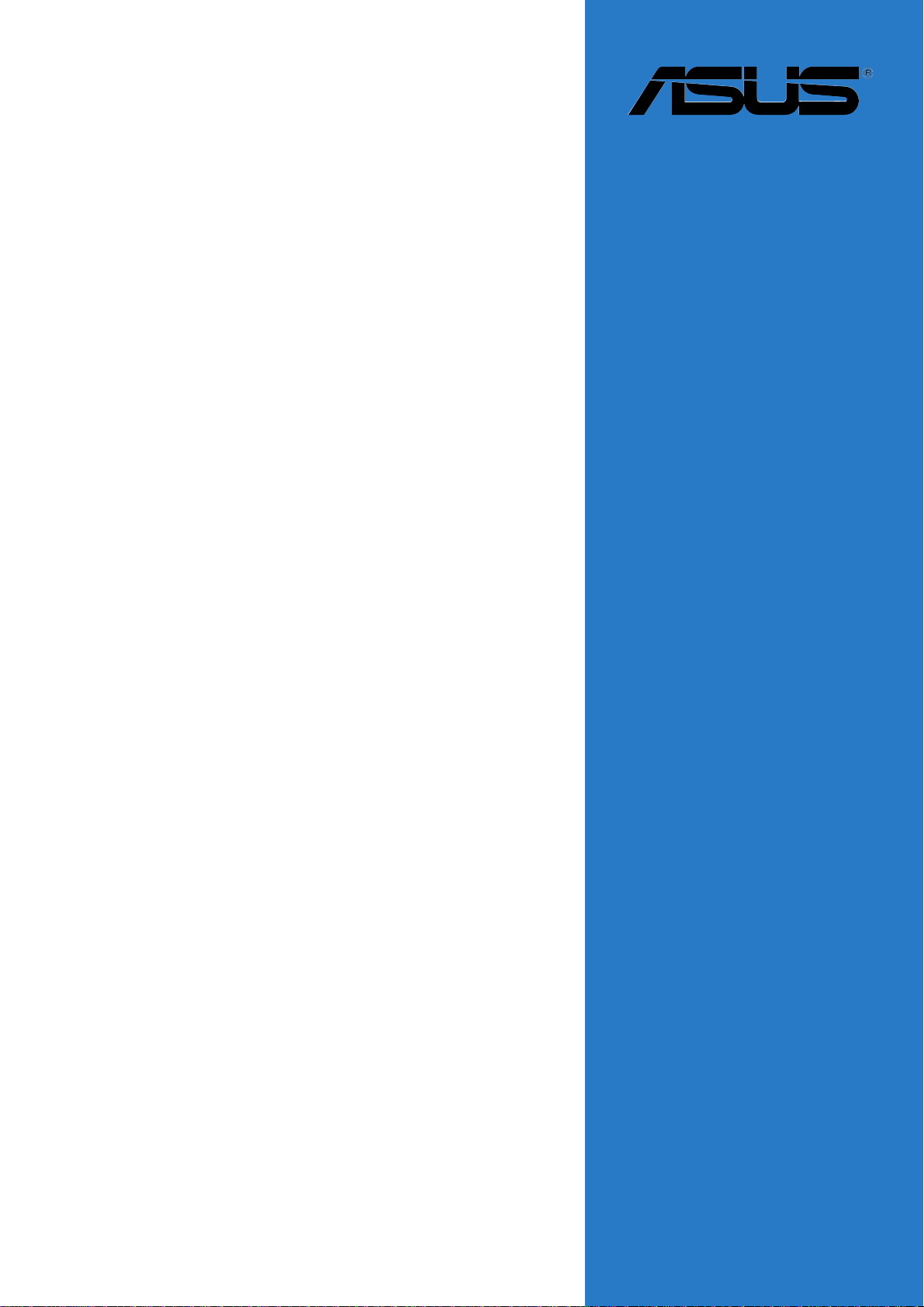
P5AD2
Série
Carte mère
Page 2
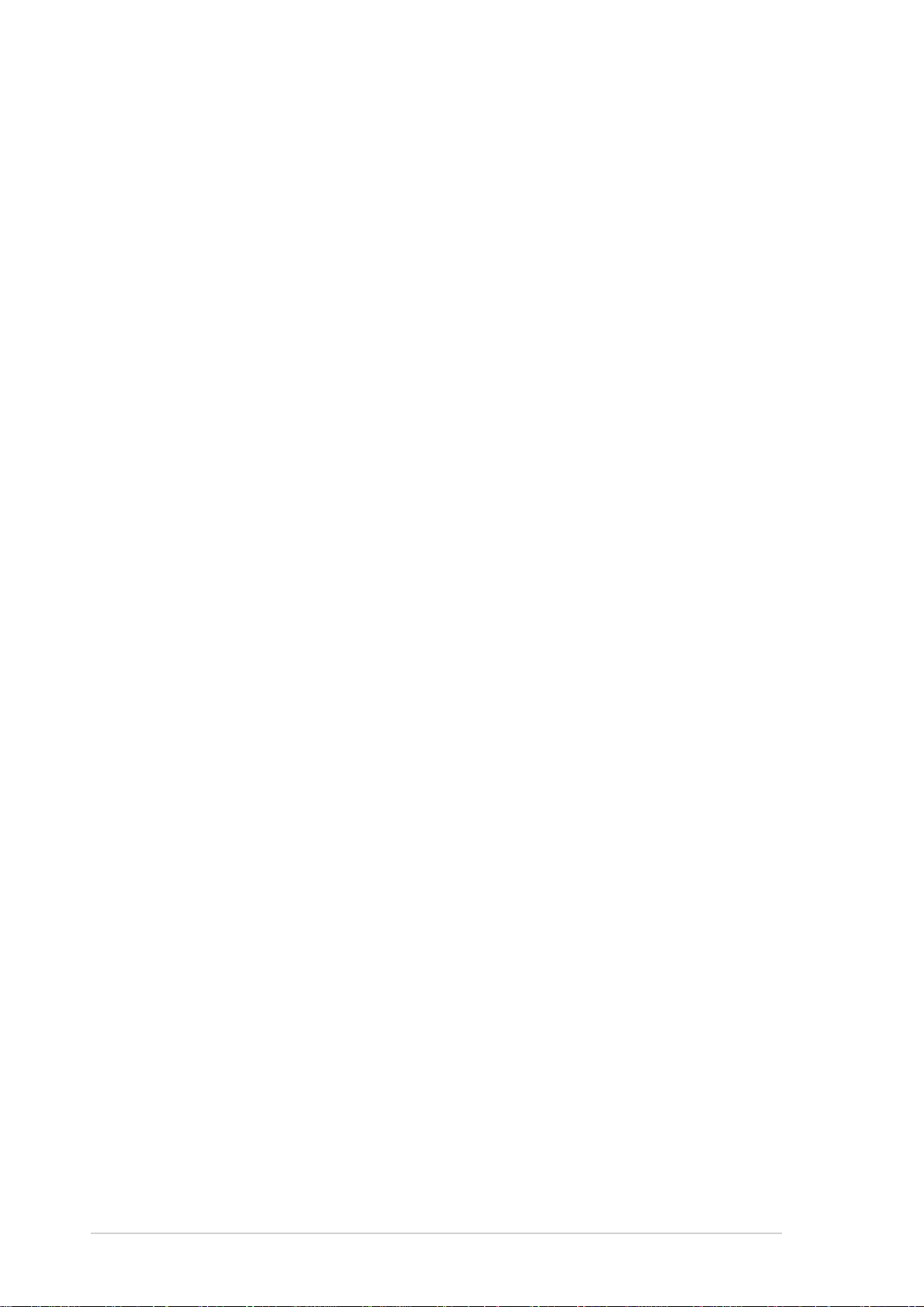
Checklist
F1691F1691
F1691
F1691F1691
Edition révisée V1Edition révisée V1
Edition révisée V1
Edition révisée V1Edition révisée V1
Mai 2005Mai 2005
Mai 2005
Mai 2005Mai 2005
Copyright © 2005 ASUSTeK COMPUTER INC. Tous droits réservés.
Aucun extrait de ce manuel, incluant les produits et les logiciels décrits dans celui-ci, ne
peut être reproduit, transmis, transcrit, stocké dans un système de stockage, ou traduit
dans quelque langue que ce soit dans toute forme ou par tout moyen, à l’exception de
la documentation conservée par l’acheteur dans un but de sauvegarde, sans l’autorisation
expresse et écrite de ASUSTeK COMPUTER INC. (“ASUS”).
La garantie ou les services appliqués au produit ne seront pas étendus: (1) si le produit
est réparé, modifié ou altéré, à moins qu’une telle réparation, modification ou altération
ne soit autorisée par écrit par ASUS; ou (2) si le numéro de série est effacé ou manquant
A
SUS FOURNIT CE MANUEL “TEL QUEL” SANS GARANTIE D’AUCUNE SORTE,
QUE CE SOIT EXPRESSE OU TACITE, COMPRENANT SANS ETRE LIMITE A LA
GARANTIE SOUS-ENTENDUE OU AUX CONDITIONS DE MISE SUR LE MARCHE
OU D’APTITUDE POUR UN USAGE PARTICULIER. DE MEME ASUS, SES
DIRECTEURS, CADRES, EMPLOYES OU AGENTS NE SERONT PAS TENUS
RESPONSABLES POUR TOUT DOMMAGE INDIRECT, SPECIAL, ACCIDENTEL OU
DERIVE (COMPRENANT LES DOMMAGES CONCERNANT LE MANQUE A
GAGNER, LA PER TE DE COMMERCE OU AUTRE SITUATION SIMILAIRE), MEME
SI ASUS A ETE PREVENU DE LA POSSIBILITE DE TELS DOMMAGES PROVENANT
D’UN DEFAUT OU D’UNE ERREUR DANS LE MANUEL OU DANS LE PRODUIT.
LES SPECIFICATIONS ET INFORMATIONS CONTENUES DANS CE MANUEL
SONT FOURNIES A TITRE INDICATIF ET SONT SUJETTES A CHANGEMENT A
TOUT MOMENT SANS NOTICE PREALABLE ET NE DOIVENT PAS ETRE
CONSIDEREES COMME ET ANT UN ENGAGEMENT DE LA P ART DE ASUS. ASUS
N’ASSUME AUCUNE RESPONSABILITE POUR TOUTE ERREUR OU
INEXACTITUDE QUI POURRAIT APPARAITRE DANS CE MANUEL, INCLUANT
LES PRODUITS ET LOGICIELS QUI Y SONT DECRITS
Les produits et les noms de sociétés apparaissant dans ce manuel sont peut-être ou ne sont
peut être pas des marques déposées ou des copyrights de leurs compagnies respectives, et
sont utilisés uniquement dans un but d’identification ou d’explication dans l’intérêt du propriétaire,
sans intention de contrefaçon.
.
.
iiii
ii
iiii
Page 3
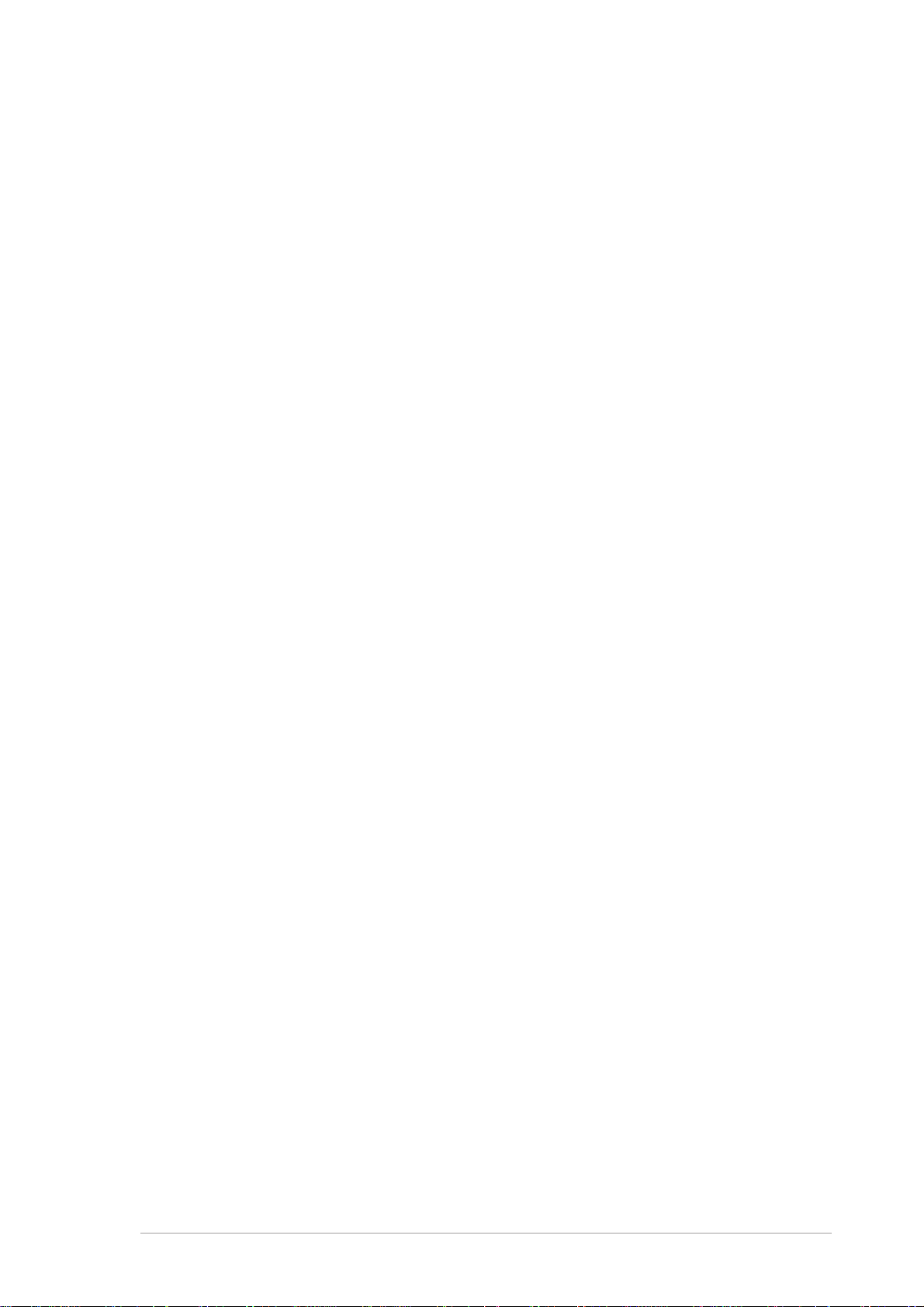
Table des matières
Notes ................................................................................................ vi
Informations sur la sécurité ............................................................... vii
A propos de ce manuel ..................................................................... viii
Typographie ........................................................................................ ix
Séries P5AD2: les caractéristiques en bref .......................................... x
Chapitre 1: Introduction au produitChapitre 1: Introduction au produit
Chapitre 1: Introduction au produit
Chapitre 1: Introduction au produitChapitre 1: Introduction au produit
1.1 Bienvenue ! ........................................................................... 1-1
1.2 Contenu de la boîte .............................................................. 1-1
1.3 Fonctions spéciales .............................................................. 1-2
1.3.1 Points forts du produit ........................................... 1-2
1.3.2 Fonctions Proactives ASUS ..................................... 1-5
1.3.3 Fonctions innovantes ASUS .................................... 1-6
Chapitre 2: Informations matériellesChapitre 2: Informations matérielles
Chapitre 2: Informations matérielles
Chapitre 2: Informations matériellesChapitre 2: Informations matérielles
2.1 Avant de commencer ........................................................... 2-1
2.2 Vue générale de la carte mère ............................................. 2-2
2.2.1 Orientation de montage ......................................... 2-2
2.2.2 Pas de vis ............................................................... 2-2
2.2.3 ASUS Stack Cool ..................................................... 2-3
2.2.4 Layout de la carte mère ......................................... 2-4
2.2.5 Contenu du layout .................................................. 2-7
2.3 Central Processing Unit (CPU) .............................................. 2-8
2.3.1 Installer le CPU ........................................................ 2-8
2.3.2 Installer le dissipateur et le ventilateur du CPU ..... 2-10
2.3.3 Désinstaller l’ensemble dissipateur-ventilateur du CPU .. 2-12
2.4 Mémoire système ............................................................... 2-14
2.4.1 Vue générale ........................................................ 2-14
2.4.2 Configurations mémoire ....................................... 2-14
2.4.3 Installer un module DIMM ...................................... 2-16
2.4.4 Enlever un module DIMM ....................................... 2-16
2.5 Slots d’extension ................................................................ 2-17
2.5.1 Installer une carte d’extension ............................. 2-17
2.5.2 Configurer une carte d’extension ......................... 2-17
2.5.3 Assignation des IRQ .............................................. 2-18
2.5.4 Slots PCI ............................................................... 2-19
2.5.5 Slot PCI Express x16 ............................................. 2-19
2.5.6 Slot PCI Express x1 ............................................... 2-19
2.6 Jumpers .............................................................................. 2-20
2.7 Connecteurs ....................................................................... 2-22
iiiiii
iii
iiiiii
Page 4
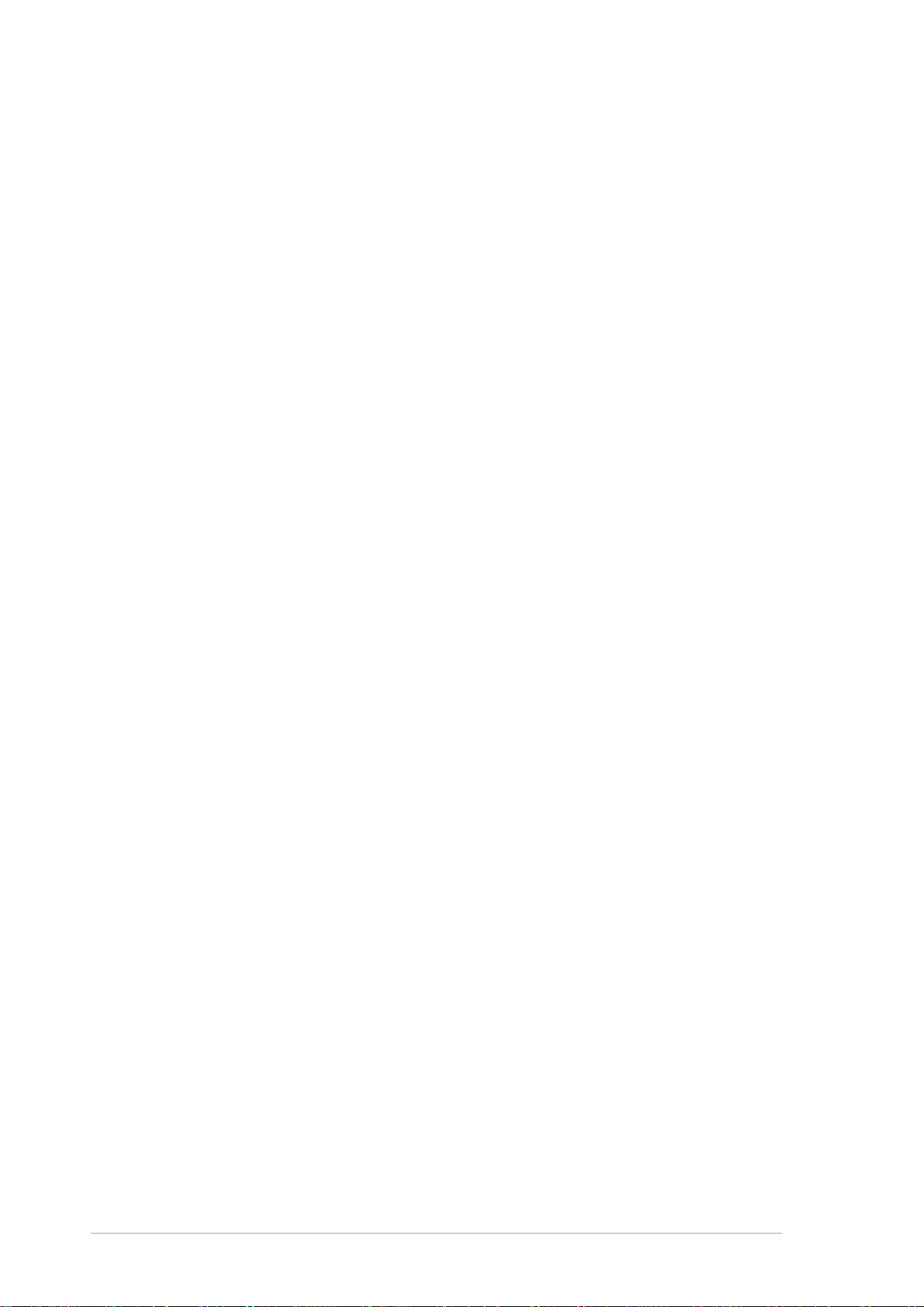
Table des matières
2.7.1 Connecteurs arrières ............................................ 2-22
2.7.2 Connecteurs internes ........................................... 2-24
Chapitre 3: DémarrerChapitre 3: Démarrer
Chapitre 3: Démarrer
Chapitre 3: DémarrerChapitre 3: Démarrer
3.1 Démarrer pour la première fois............................................. 3-1
3.2 Eteindre l’ordinateur ............................................................. 3-2
3.2.1 Utiliser la fonction d’extinction de l’OS .................. 3-2
3.2.2 Utiliser l’interrupteur double fonction .................... 3-2
3.3 ASUS POST Reporter™ .......................................................... 3-3
3.3.1 Messages vocaux lors du POST .............................. 3-3
3.3.2 Winbond Voice Editor ............................................. 3-5
Chapitre 4: Le BIOSChapitre 4: Le BIOS
Chapitre 4: Le BIOS
Chapitre 4: Le BIOSChapitre 4: Le BIOS
4.1 Gérer et mettre à jour votre BIOS ........................................ 4-1
4.1.1 Créer une disquette bootable ................................. 4-1
4.1.2 Utilitaire AFUDOS .................................................... 4-2
4.1.3 Utilitaire ASUS CrashFree BIOS 2 ............................ 4-5
4.1.4 Utilitaire ASUS EZ Flash .......................................... 4-7
4.1.5 Utilitaire ASUS Update ............................................ 4-8
4.2 Le setup du BIOS ................................................................ 4-11
4.2.1 L’écran de menu du BIOS ..................................... 4-12
4.2.2 Barre de menu ...................................................... 4-12
4.2.3 Touches de navigation ......................................... 4-12
4.2.4 Eléments de menu ................................................ 4-13
4.2.5 Eléments de sous-menu ....................................... 4-13
4.2.6 Champs de configuration ...................................... 4-13
4.2.7 Fenêtre Pop-up ..................................................... 4-13
4.2.8 Barre de défilement .............................................. 4-13
4.2.9 Aide générale ........................................................ 4-13
4.3 Main Menu (menu principal) ................................................ 4-14
4.3.1 System Time ......................................................... 4-14
4.3.2 System Date ......................................................... 4-14
4.3.3 Legacy Diskette A ................................................ 4-14
iviv
iv
iviv
4.3.4 Language .............................................................. 4-14
4.3.5 Primary, Third and Fourth IDE Master/Slave ......... 4-15
4.3.6 IDE Configuration .................................................. 4-16
4.3.7 System Information .............................................. 4-18
4.4 Advanced menu (Menu avancé) ......................................... 4-19
4.4.1 JumperFree Configuration .................................... 4-19
4.4.2 LAN Cable Status ................................................. 4-22
Page 5
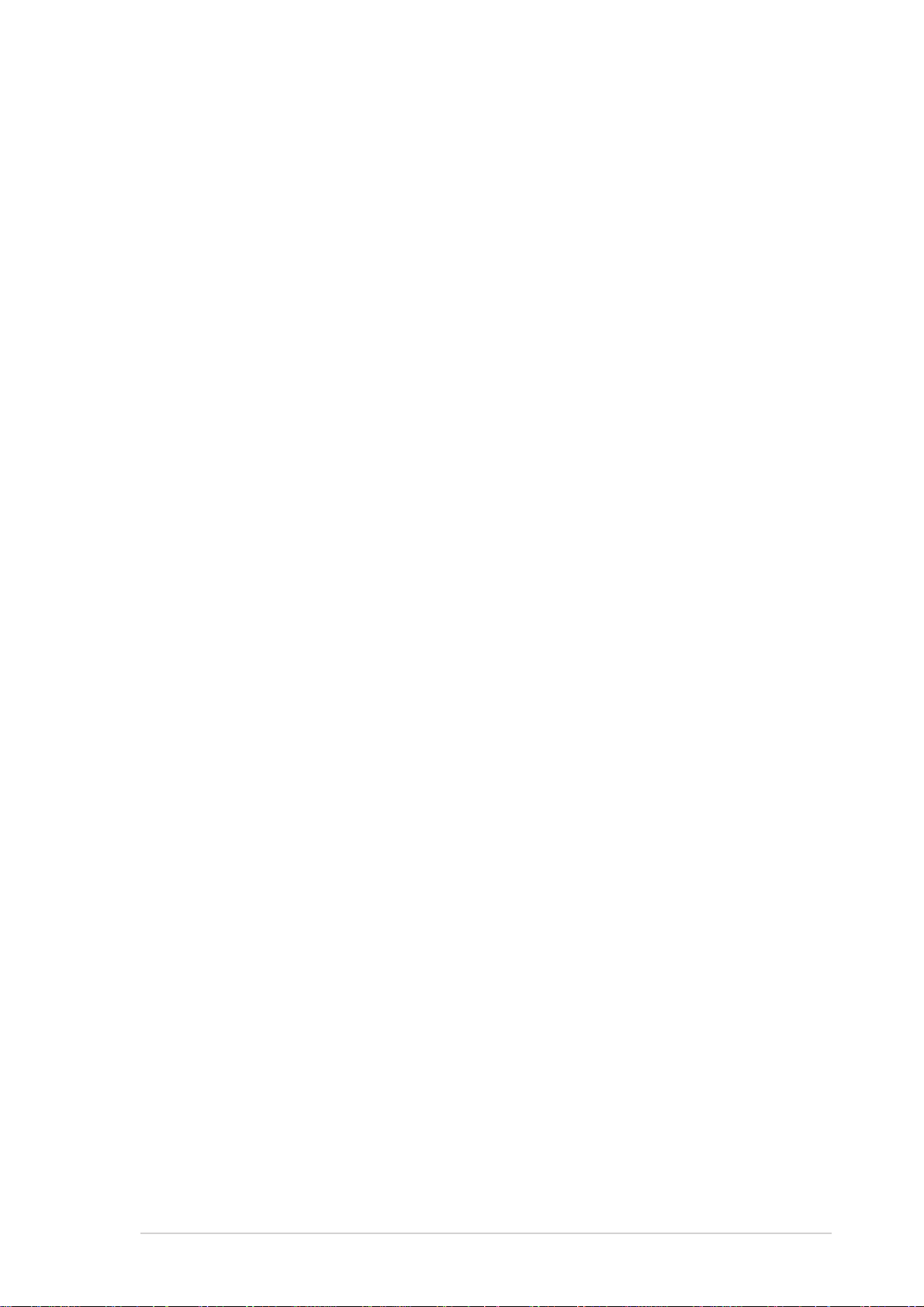
Table des matières
4.4.3 USB Configuration................................................. 4-23
4.4.4 CPU Configuration ................................................. 4-24
4.4.5 Chipset ................................................................. 4-25
4.4.6 Configuration des périphériques embarqués ........ 4-27
4.4.7 PCI PnP ................................................................. 4-29
4.4.8 Speech Configuration ........................................... 4-30
4.5 Power menu (Menu alimentation) ....................................... 4-31
4.5.1 Suspend Mode ...................................................... 4-31
4.5.2 Repost Video on S3 Resume ................................ 4-31
4.5.3 ACPI 2.0 Support .................................................. 4-31
4.5.4 ACPI APIC Support ................................................ 4-31
4.5.5 APM Configuration ................................................ 4-32
4.5.6 Hardware Monitor (Surveillance matérielle) .......... 4-34
4.6 Boot menu (Menu de boot) ................................................ 4-36
4.6.1 Boot Device Priority .............................................. 4-36
4.6.2 Boot Settings Configuration ................................. 4-37
4.6.3 Security ................................................................ 4-38
4.7 Exit menu (Menu Sortie) ..................................................... 4-41
Chapitre 5: Support logicielChapitre 5: Support logiciel
Chapitre 5: Support logiciel
Chapitre 5: Support logicielChapitre 5: Support logiciel
5.1 Installer un système d’exploitation ...................................... 5-1
5.2 Informations sur le CD de support ....................................... 5-1
5.2.1 Lancer le CD de support ......................................... 5-1
5.2.2 Menu Drivers ........................................................... 5-2
5.2.3 Menu Utilitaires ....................................................... 5-4
5.2.4 Menu Manuels ......................................................... 5-5
5.2.5 Informaitions de contact ASUS............................... 5-6
5.2.6 Autres informations ................................................ 5-6
5.3 Informations sur le pilote IEEE 1394b .................................. 5-8
5.4 Informations logicielles ....................................................... 5-11
5.4.1 ASUS MyLogo2™ .................................................. 5-11
5.4.2 AI NET 2 ............................................................... 5-13
Utiliser le Virtual Cable Tester™ ........................... 5-13
5.4.3 Configuration C-Media 3D ..................................... 5-14
5.5 Configurations RAID ........................................................... 5-19
5.5.1 Installer des disques durs ..................................... 5-20
5.5.2 Configurations RAID Silicon Image ........................ 5-21
5.5.3 Configurations RAID Intel
®
5.5.4 Configurations RAID ITE
8212F .......................... 5-36
..............................................................
5-32
®
5.6 Créer un disque de pilotes RAID .........................................5-42
vv
v
vv
Page 6
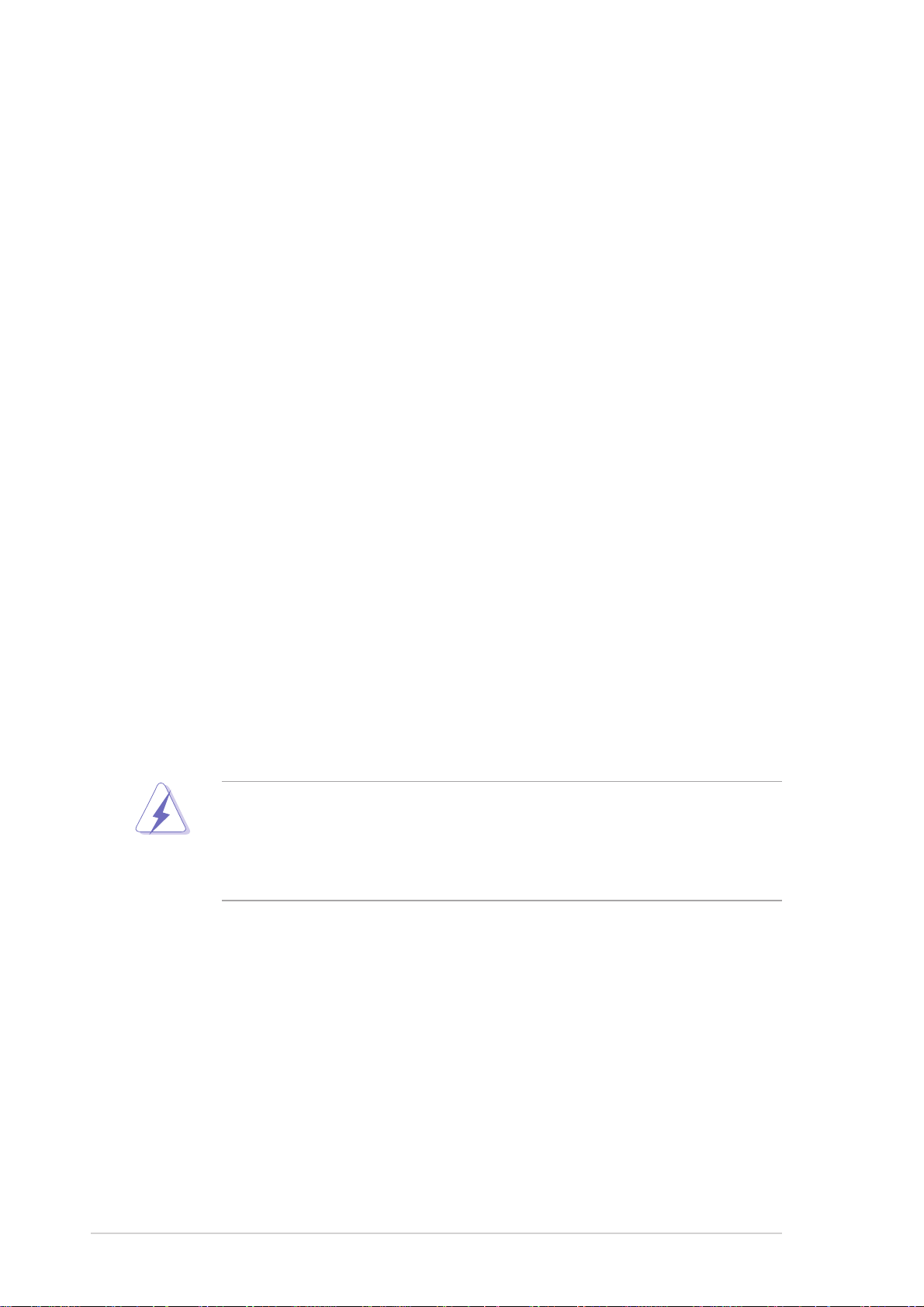
Notes
Federal Communications Commission StatementFederal Communications Commission Statement
Federal Communications Commission Statement
Federal Communications Commission StatementFederal Communications Commission Statement
This device complies with Part 15 of the FCC Rules. Operation is subject to
the following two conditions:
•
This device may not cause harmful interference, and
•
This device must accept any interference received including interference
that may cause undesired operation.
This equipment has been tested and found to comply with the limits for a
Class B digital device, pursuant to Part 15 of the FCC Rules. These limits are
designed to provide reasonable protection against harmful interference in a
residential installation. This equipment generates, uses and can radiate radio
frequency energy and, if not installed and used in accordance with
manufacturer’s instructions, may cause harmful interference to radio
communications. However, there is no guarantee that interference will not
occur in a particular installation. If this equipment does cause harmful
interference to radio or television reception, which can be determined by
turning the equipment off and on, the user is encouraged to try to correct
the interference by one or more of the following measures:
•
Reorient or relocate the receiving antenna.
•
Increase the separation between the equipment and receiver.
•
Connect the equipment to an outlet on a circuit different from that to
which the receiver is connected.
•
Consult the dealer or an experienced radio/TV technician for help.
The use of shielded cables for connection of the monitor to the graphics
card is required to assure compliance with FCC regulations. Changes or
modifications to this unit not expressly approved by the party
responsible for compliance could void the user’s authority to operate
this equipment.
Canadian Department of Communications StatementCanadian Department of Communications Statement
Canadian Department of Communications Statement
Canadian Department of Communications StatementCanadian Department of Communications Statement
This digital apparatus does not exceed the Class B limits for radio noise
emissions from digital apparatus set out in the Radio Interference
Regulations of the Canadian Department of Communications.
This class B digital apparatus complies with CanadianThis class B digital apparatus complies with Canadian
This class B digital apparatus complies with Canadian
This class B digital apparatus complies with CanadianThis class B digital apparatus complies with Canadian
ICES-003.ICES-003.
ICES-003.
ICES-003.ICES-003.
vivi
vi
vivi
Page 7
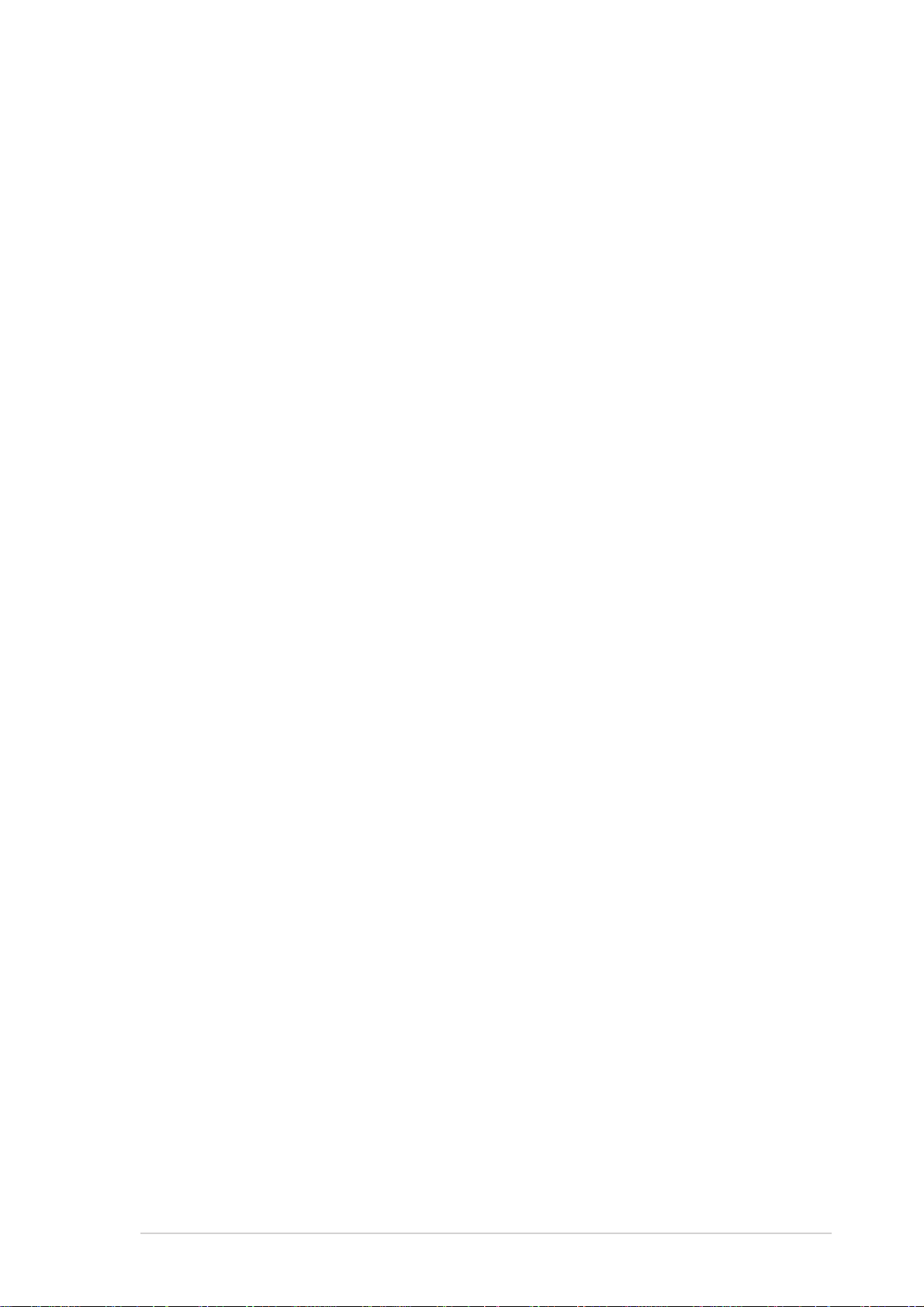
Informations de sécurité
Sécurité électriqueSécurité électrique
Sécurité électrique
Sécurité électriqueSécurité électrique
•
Pour éviter tout risque de choc électrique, débranchez le câble
d’alimentation de la prise de courant avant de toucher au système.
•
Lorsque vous ajoutez ou enlevez des composants, vérifiez que les
câbles d’alimentation sont débranchés avant de relier les câbles de
signal. Si possible, déconnectez tous les câbles d’alimentation du
système avant d’ajouter un périphérique.
•
Avant de connecter ou de déconnecter les câbles de signal de la carte
mère, vérifiez que tous les câbles d’alimentation soient bien
débranchés.
•
Demandez l’assistance d’un professionnel avant d’utiliser un adaptateur
ou une rallonge. Ces appareils risquent d’interrompre le circuit de terre.
•
Vérifiez que votre alimentation délivre la tension électrique adaptée à
votre pays. Si vous n’en êtes pas certain, contactez votre fournisseur
électrique local.
•
Si l’alimentation est cassée, n’essayez pas de la réparer vous-même.
Contactez votre revendeur.
Sécurité en opérationSécurité en opération
Sécurité en opération
Sécurité en opérationSécurité en opération
•
Avant d’installer la carte mère et d’y ajouter des périphériques, prenez le
temps de bien lire tous les manuels livrés dans la boîte.
•
Avant d’utiliser le produit, vérifiez que tous les câbles soient bien
branchés et que les câbles d’alimentation ne soient pas endommagés. Si
vous relevez le moindre dommage, contactez votre revendeur
immédiatement.
•
Pour éviter les court-circuits, gardez les clips, les vis et les agraffez loin
des connecteurs, des slots, des sockets et de la circuiterie.
•
Evitez la poussière, l’humidité et les températures extrêmes. Ne placez
pas le produit dans une zone susceptible de devenir humide.
•
Placez le produit sur une surface stable.
•
Si vous avez des problèmes techniques avec votre produit contactez un
technicien qualifié ou appelez votre revendeur.
viivii
vii
viivii
Page 8
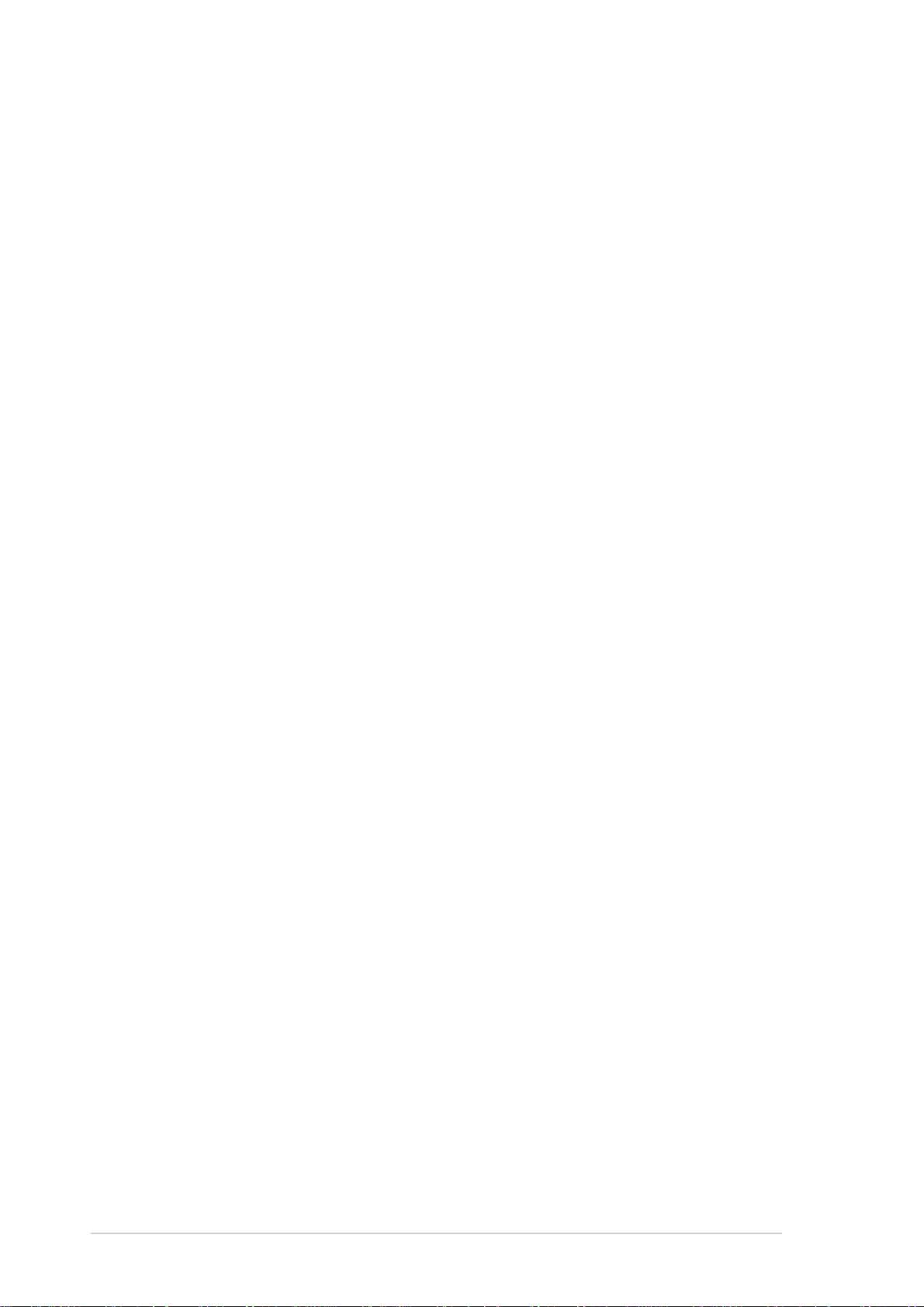
A propos de ce manuel
Ce manuel contient toutes les informations nécessaires à l’installation et à
la configuration de la carte mère.
Comment ce guide est organiséComment ce guide est organisé
Comment ce guide est organisé
Comment ce guide est organiséComment ce guide est organisé
Ce manuel contient les parties suivantes:
••
Chapitre 1: Introduction au produitChapitre 1: Introduction au produit
•
Chapitre 1: Introduction au produit
••
Chapitre 1: Introduction au produitChapitre 1: Introduction au produit
Ce chapitre décrit les fonctions de la carte mère et les technologies
qu’elle supporte.
••
Chapitre 2: Informations matériellesChapitre 2: Informations matérielles
•
Chapitre 2: Informations matérielles
••
Chapitre 2: Informations matériellesChapitre 2: Informations matérielles
Ce chapitre décrit les procédures matérielles que vous aurez à
accomplir lors de l’installation de composants système. Ceci inclut la
description des interrupteurs et des connecteurs de la carte mère.
••
Chapitre 3: DémarrerChapitre 3: Démarrer
•
Chapitre 3: Démarrer
••
Chapitre 3: DémarrerChapitre 3: Démarrer
Ce chapitre décrit la séquence d’allumage, les messages POST vocaux
et les moyens d’éteindre le système.
••
Chapitre 4: Le BIOSChapitre 4: Le BIOS
•
Chapitre 4: Le BIOS
••
Chapitre 4: Le BIOSChapitre 4: Le BIOS
Ce chapitre explique comment changer les paramètres système via les
menus du BIOS. Une description des paramètres du BIOS est aussi
fournie.
••
Chapitre 5: Support logicielChapitre 5: Support logiciel
•
Chapitre 5: Support logiciel
••
Chapitre 5: Support logicielChapitre 5: Support logiciel
Ce chapitre décrit le contenu du CD de support livré avec la boîte de la
carte mère.
Où trouver plus d’informations ?Où trouver plus d’informations ?
Où trouver plus d’informations ?
Où trouver plus d’informations ?Où trouver plus d’informations ?
Reportez-vous aux sources suivantes pour plus d’informations sur les
produits.
1.1.
Site web ASUSSite web ASUS
1.
Site web ASUS
1.1.
Site web ASUSSite web ASUS
Le site web ASUS offre des informations à jour sur le matériel ASUS et
sur les logiciels afférents. Reportez-vous aux informations de contact
ASUS.
2.2.
Documentation optionnelleDocumentation optionnelle
2.
Documentation optionnelle
2.2.
Documentation optionnelleDocumentation optionnelle
viiiviii
viii
viiiviii
Le contenu livré avec votre produit peut inclure de la documentation
optionnelle telle que des coupons de garantie, qui peuvent avoir été
ajoutés par votre revendeur. Ces documents ne font pas partie du
contenu standard.
Page 9
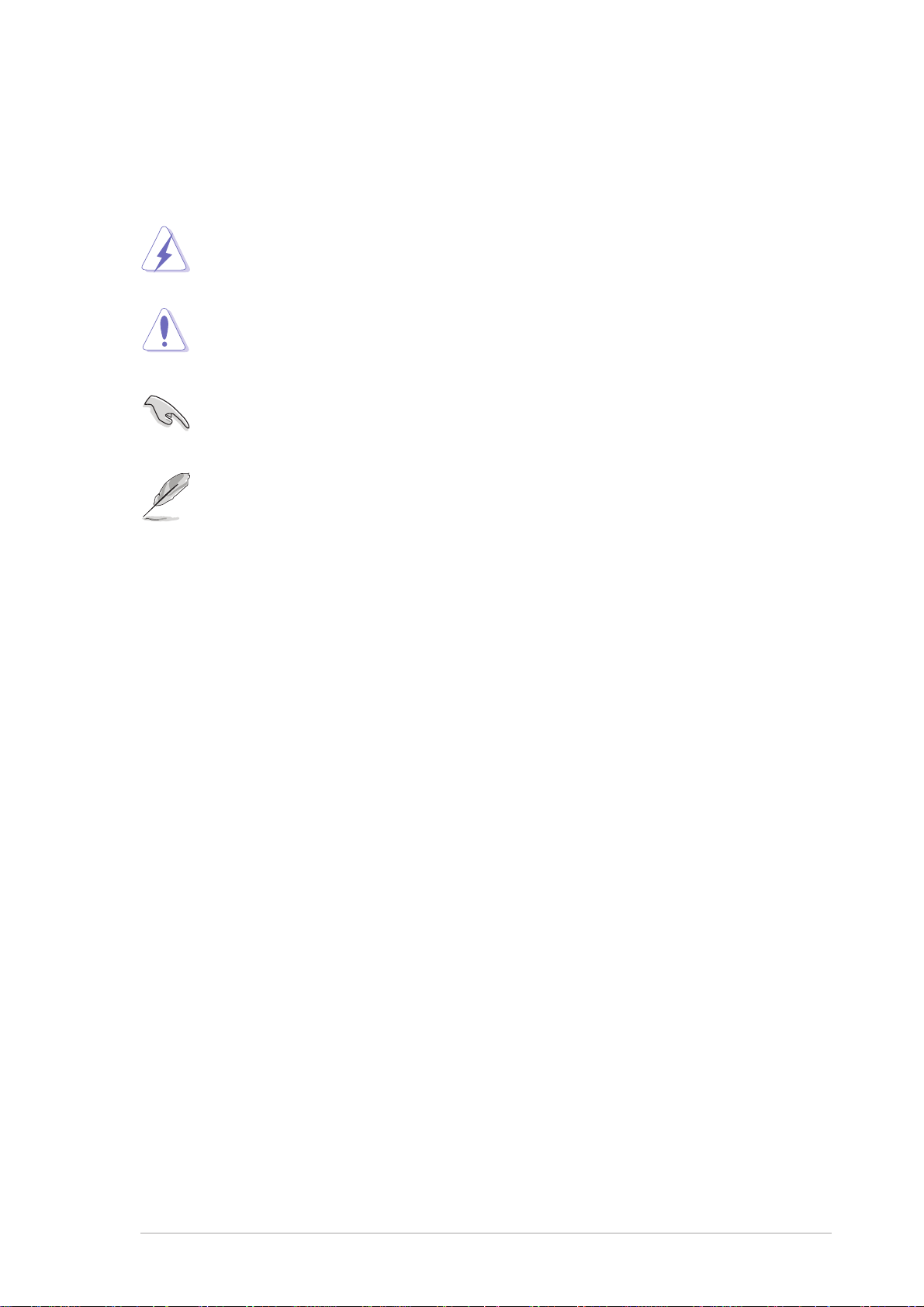
Conventions utilisées dans ce guideConventions utilisées dans ce guide
Conventions utilisées dans ce guide
Conventions utilisées dans ce guideConventions utilisées dans ce guide
Pour nous assurer que vous accomplissiez bien certaines tâches comme il
convient, les symboles suivants sont utilisés dans ce manuel.
DANGER/AVERTISSEMENT: DANGER/AVERTISSEMENT:
DANGER/AVERTISSEMENT: Ces informations vous permettront
DANGER/AVERTISSEMENT: DANGER/AVERTISSEMENT:
d’éviter de vous blesser lors de la réalisation d’une tâche.
ATTENTION:ATTENTION:
ATTENTION: Ces informations vous permettront d’éviter
ATTENTION:ATTENTION:
d’endommager les composants lors de la réalisation d’une tâche.
IMPORTANT: IMPORTANT:
IMPORTANT: Instructions que vous DEVEZ suivre pour mener à
IMPORTANT: IMPORTANT:
bien une tâche.
NOTE: NOTE:
NOTE: Trucs et informations additionnelles pour vous aider à
NOTE: NOTE:
mener une tâche à bien.
Typographie
Texte en grasTexte en gras
Texte en gras Indique un menu ou un élément à sélectionner
Texte en grasTexte en gras
Italique
<Touche> Une touche entourée par les symboles supérieurs et
<Touche1+Touche2+Touche3> Si vous devez presser deux touches ou plus en même
Commande Signifie que vous devez taper la commande exactement
met l’accent sur une phrase ou un mot
inférieurs indique une touche à presser.
Exemple: <Entrée> signifie que vous devez presser la
touche Entrée
temps, le nom des touches est lié par un signe +
Exemple: <Ctrl+Alt+D>
comme indiqué, et fournir l’élément demandé ou la valeur
attendue entre les crochets
Exemple: au prompt DOS, tapez la ligne:
afudos /i[nom de fichier]
afudos /iP5AD2.ROM
ixix
ix
ixix
Page 10
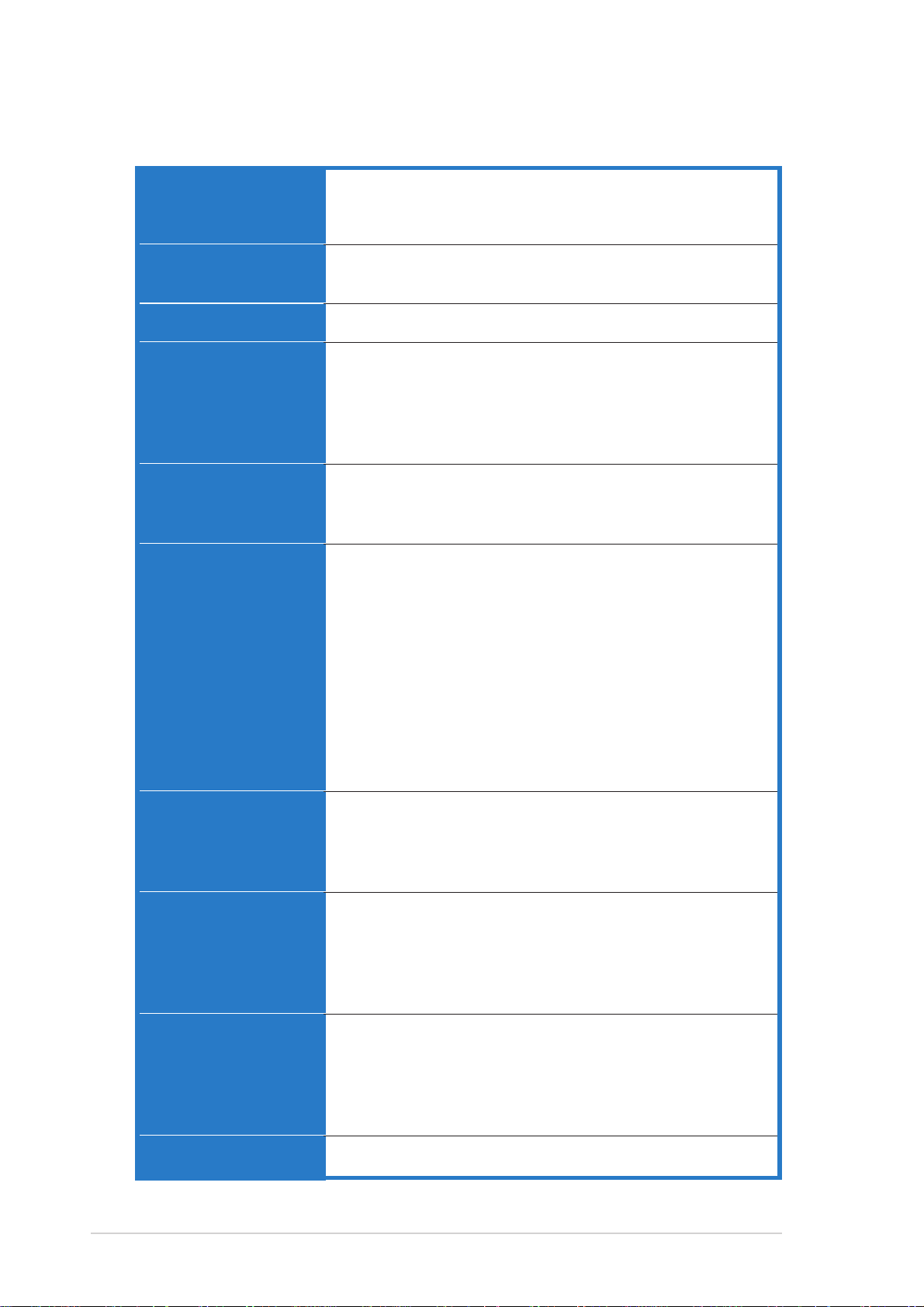
Série P5AD2: les caractéristiques en bref
CPUCPU
CPU
CPUCPU
socket LGA775 pour processeur Intel® Pentium® 4/Celeron
Compatible avec les processeurs Intel® PCG 04A et 04B
Supporte la technologie Intel® Hyper-Threading
ChipsetChipset
Chipset
ChipsetChipset
Front Side BusFront Side Bus
Front Side Bus
Front Side BusFront Side Bus
MémoireMémoire
Mémoire
MémoireMémoire
Slots d’extensionSlots d’extension
Slots d’extension
Slots d’extensionSlots d’extension
StockageStockage
Stockage
StockageStockage
®
Northbridge: Intel
925X Memory Controller Hub (MCH)
Southbridge: Intel® ICH6R
800/533 MHz
Architecture mémoire Dual-channel
4 sockets DIMM 240-pin supportant des modules de
DDR2 533/400 MHz unbufferred non-ECC
Supporte jusqu’à 4 Go de mémoire système
Support natif de la DDR2-600
1 x PCI Express x16
2 x PCI Express x1
3 x PCI
®
Southbridge Intel
ICH6R :
- 1 x Ultra DMA 100/66/33
- 4 x Serial ATA avec configuration RAID 0, RAID 1
et la technologie Intel® Matrix Storage
Contrôleur RAID Silicon Image 3114R
- 4 x Serial ATA avec RAID 0, RAID 1, RAID 10, JBOD,
et RAID 5 (patch logiciel disponible, pas de certification
WHQL)
Contrôleur RAID ITE 8212F IDE RAID supporte:
- 2 x Ultra DMA 133/100/66
- RAID 0, RAID 1, RAID 0+1, JBOD configuration
Wireless LANWireless LAN
Wireless LAN
Wireless LANWireless LAN
(option)(option)
(option)
(option)(option)
WiFi-g™ :
- supporte standards IEEE 802.11g/b jusqu’à 54Mbps
- Software Access Point (Soft AP sous Windows
®
XP
et 2003 Server)
“High Definition”“High Definition”
“High Definition”
“High Definition”“High Definition”
AudioAudio
Audio
AudioAudio
Solution C-Media CMI9880 High Definition Audio avec
CODEC 7.1 canaux
®
Supporte la technologie Dolby
Digital Live™
Coaxial et Optique S/PDIF out
Connecteur S/PDIF In à mi-carte
LANLAN
LAN
LANLAN
Contrôleur Dual Gigabit LAN
Marvell
®
88E8053 PCI Express™ contrôleur Gigabit LAN
(2 x Premium;1 x Deluxe)
Supporte la technologie Marvell® Virtual Cable Tester
Supporte programme de diagnostic réseau POST
USBUSB
USB
USBUSB
Supporte jusqu’à 8 ports USB 2.0
(continue page suivante)
xx
x
xx
Page 11
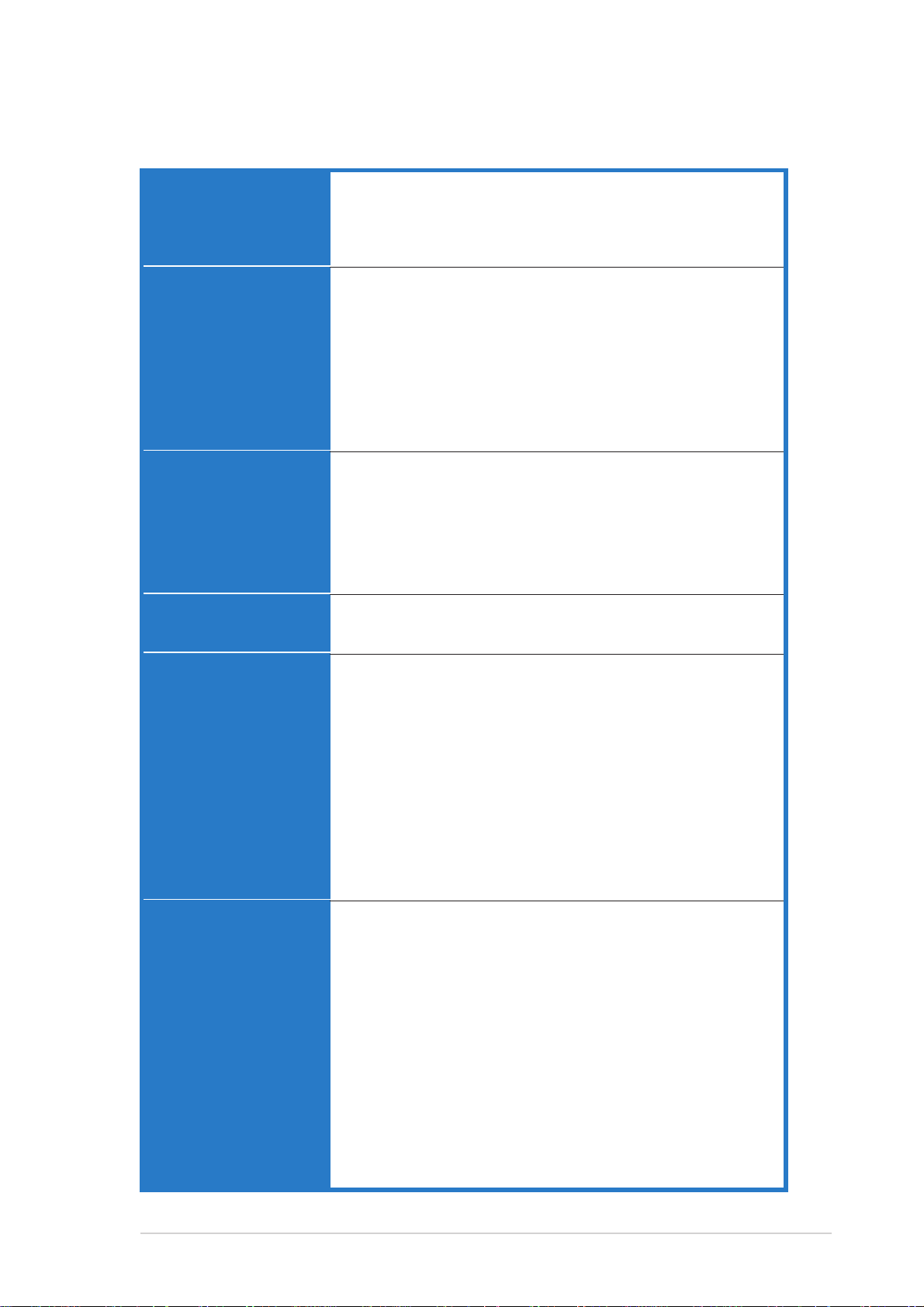
Série P5AD2: les caractéristiques en bref
IEEE 1394IEEE 1394
IEEE 1394
IEEE 1394IEEE 1394
OverclockingOverclocking
Overclocking
OverclockingOverclocking
FonctionsFonctions
Fonctions
FonctionsFonctions
spécialesspéciales
spéciales
spécialesspéciales
Contrôleur T1 1394b supportant: (Premium:1394b/a,
Deluxe:1394a uniquement)
- 2 connecteurs IEEE 1394b
- 1 port IEEE 1394a
ASUS AI Overclocking
ASUS AI NOS (Non-delay Overclocking System)
ASUS C.P.R. (CPU Parameter Recall)
Tensions CPU, mémoire, et PCI Express ajustables
Stepless Frequency Selection(SFS) de 100 MHz à
400 MHz par pas de 1 MHz
Ratio FSB/DDR2 ajustable avec fréquences PCI/PCI-E
fixes
ASUS Post Reporter™
ASUS Q-Fan2
ASUS CrashFree BIOS 2
ASUS Multi-language BIOS
ASUS MyLogo2
ASUS Stack Cool™
BIOSBIOS
BIOS
BIOSBIOS
Panneau arrièrePanneau arrière
Panneau arrière
Panneau arrièrePanneau arrière
ConnecteursConnecteurs
Connecteurs
ConnecteursConnecteurs
internesinternes
internes
internesinternes
8 Mb Flash ROM, AMI BIOS, PnP, DMI2.0, SM BIOS 2.3,
WfM2.0 (Basic:4 MB)
1 x port parallèle
1 x port IEEE 1394a
1 x LAN (RJ-45)
1 x port antenne Wireless LAN (Wireless Edition uniquement)
1 x Wireless LAN LED (Wireless Edition uniquement)
4 x ports USB 2.0
1 x port optique S/PDIF out
1 x port coaxial S/PDIF out
1 x PS/2 clavier (mauve)
1 x PS/2 souris (vert)
Audio 8 canaux
1 x lecteur disquettes
1 x IDE Primaire
2 x connecteurs IDE RAID
8 x connecteurs Serial ATA
1 x connecteur S/PDIF In
1 x connecteur audio pour lecteur optique
1 x Front panel audio
2 x connecteurs USB
2 x connecteurs port IEEE 1394b (Premium uniquement)
1 x connecteur GAME/MIDI
1 x connecteur port série
1 x connecteur Gigabit LAN (Premium uniquement)
Connecteur Chassis intrusion
(continue page suivante)
xixi
xi
xixi
Page 12
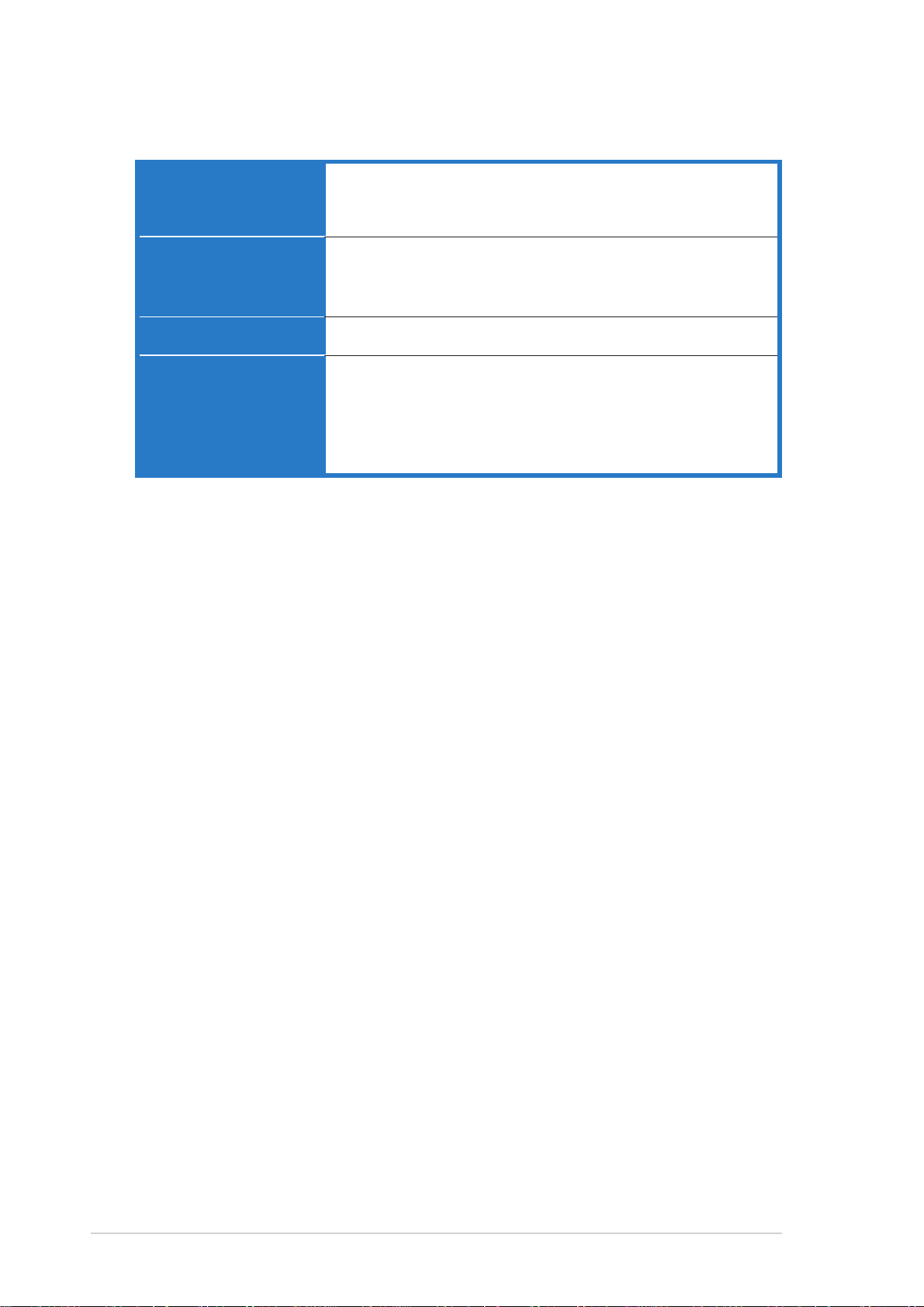
Série P5AD2: les caractéristiques en bref
ConnecteursConnecteurs
Connecteurs
ConnecteursConnecteurs
internes (Suite)internes (Suite)
internes (Suite)
internes (Suite)internes (Suite)
Connecteurs CPU, Chassis (x 2), et Power fan
Connecteur alimentation ATX (24 broches et 4 broches)
connecteurs système
AlimentationAlimentation
Alimentation
AlimentationAlimentation
FormatFormat
Format
FormatFormat
Contenu du CD deContenu du CD de
Contenu du CD de
Contenu du CD deContenu du CD de
supportsupport
support
supportsupport
*Les spécifications peuvent changer sans avertissement.
Alimentation ATX (avec prises 24 broches et 4 broches
12 V)
compatible ATX 12 V 2.0
ATX: 30.5 cm x 24.4 cm
Pilotes
ASUS PC Probe
ASUS Live Update
Assistant WiFi-g™ “One-touch”
Anti-virus
xiixii
xii
xiixii
Page 13
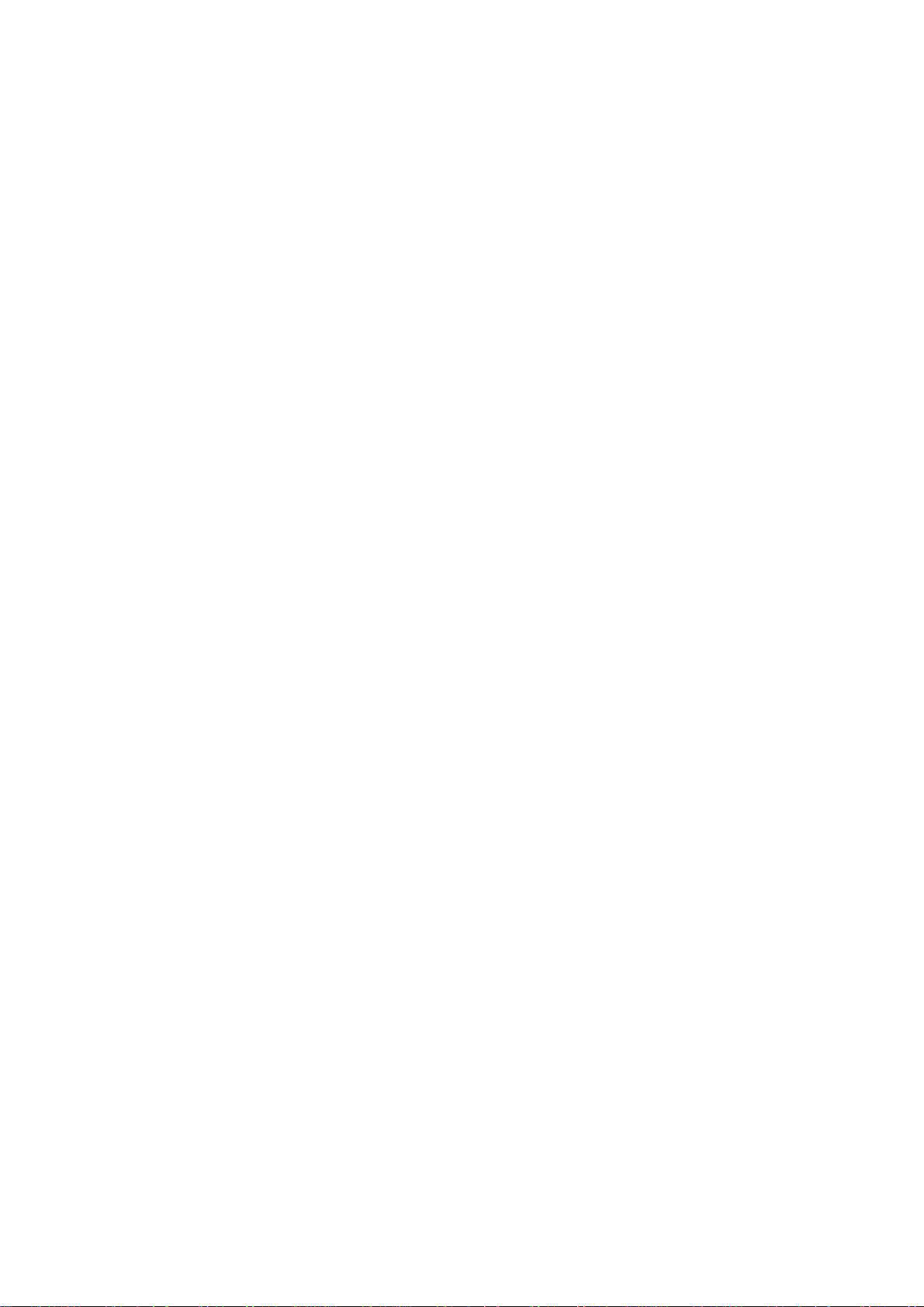
Ce chapitre décrit les fonctions de la carte
mère et les technologies qu’elle incorpore.
Introduction
au produit
1
Page 14
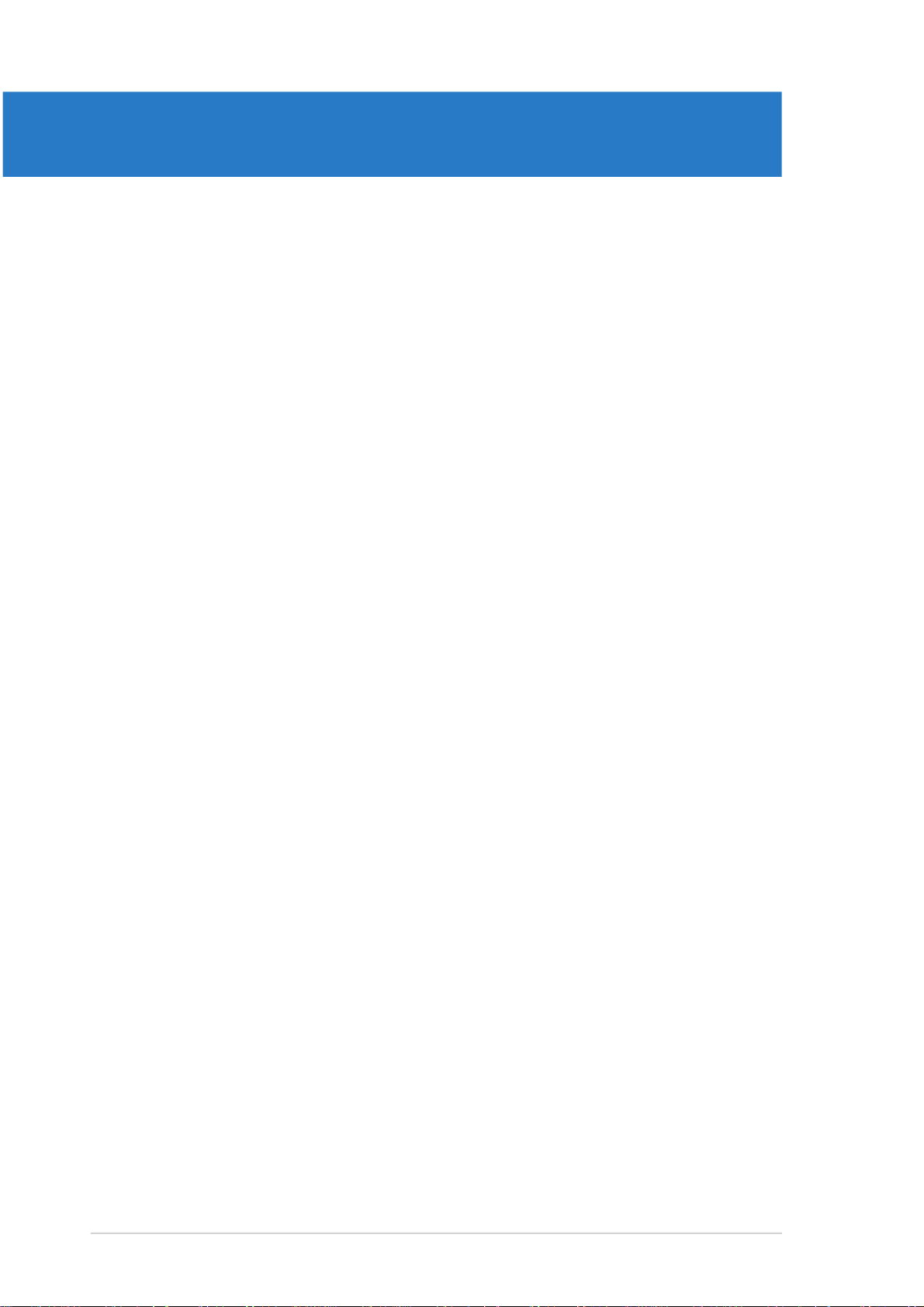
Sommaire du chapitre
1
1.1 Bienvenue ! ........................................................................... 1-1
1.2 Contenu de la boîte .............................................................. 1-1
1.3 Fonctions spéciales .............................................................. 1-2
ASUS Série P5AD2ASUS Série P5AD2
ASUS Série P5AD2
ASUS Série P5AD2ASUS Série P5AD2
Page 15
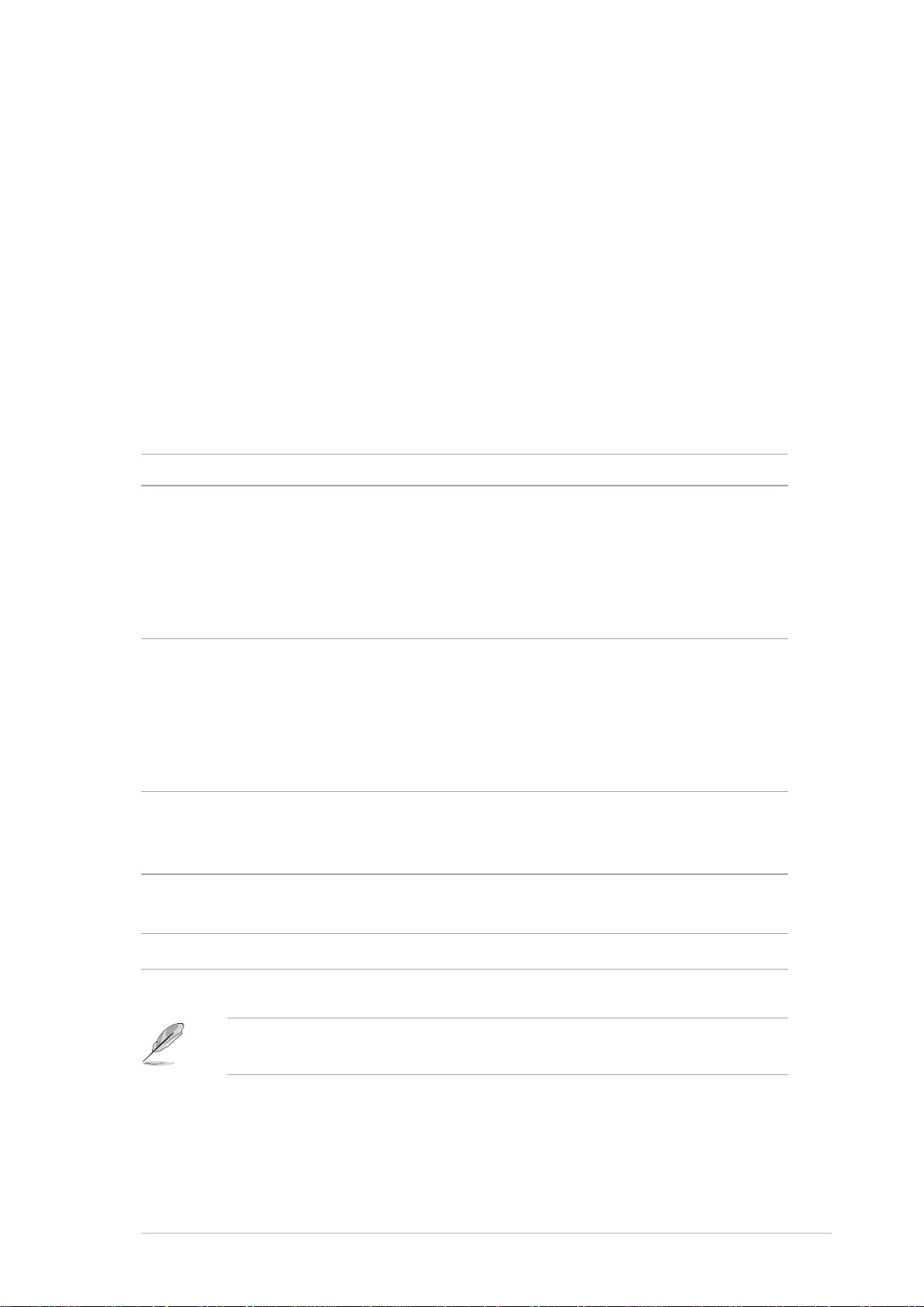
1.1 Bienvenue !
®®
®
Merci d’avoir acheté une carte mère ASUSMerci d’avoir acheté une carte mère ASUS
Merci d’avoir acheté une carte mère ASUS
Merci d’avoir acheté une carte mère ASUSMerci d’avoir acheté une carte mère ASUS
®®
P5AD2 ! P5AD2 !
P5AD2 !
P5AD2 ! P5AD2 !
La carte mère offre les technologies les plus récentes associées à des
fonctionnalités nouvelles qui en font un nouveau digne représentant de la
qualité des cartes mères ASUS !
Avant de commencer à installer la carte mère, vérifiez le contenu de la
boîte grâce à la liste ci-dessous.
1.2 Contenu de la boîte
Vérifiez que la boîte de la carte mère contienne bien les éléments suivants.
Carte mèreCarte mère
Carte mère ASUS Série P5AD2
Carte mèreCarte mère
Modules d’E/SModules d’E/S
Modules d’E/S -IEEE1394b (2 ports) et RJ-45 (1 port) Modèle
Modules d’E/SModules d’E/S
(Premium uniquement)
Module port Série (port COM2)
Module d’extention Serial ATA (2 ports)
(Premium uniquement)
Module USB 2.0 (2 ports) et GAME (1 port)
CâblesCâbles
Câbles Câbles de signal Serial ATA (10 x Premium, 6 x Deluxe)
CâblesCâbles
Câbles d’alimentation Serial ATA (double prises) (4 x
Premium, 3X Deluxe)
2 câbles Ultra DMA/133
Câbles IDE 40 conducteurs
Câble pour lecteur de disquettes
AccessoiresAccessoires
Accessoires Antenne wireless LAN dipolaire (Wireless Edition
AccessoiresAccessoires
uniquement)
“I/O shield” pour l’arrière du boîtier
CD d’applicationsCD d’applications
CD d’applications CD de support des cartes mères ASUS
CD d’applicationsCD d’applications
InterVideo® WinDVD Suite® (boîtes retail uniquement)
DocumentationDocumentation
Documentation Manuel
DocumentationDocumentation
Si l’un des éléments ci-dessus était manquant ou endommagé, contactez
votre revendeur.
ASUS Série P5AD2ASUS Série P5AD2
ASUS Série P5AD2
ASUS Série P5AD2ASUS Série P5AD2
1-11-1
1-1
1-11-1
Page 16
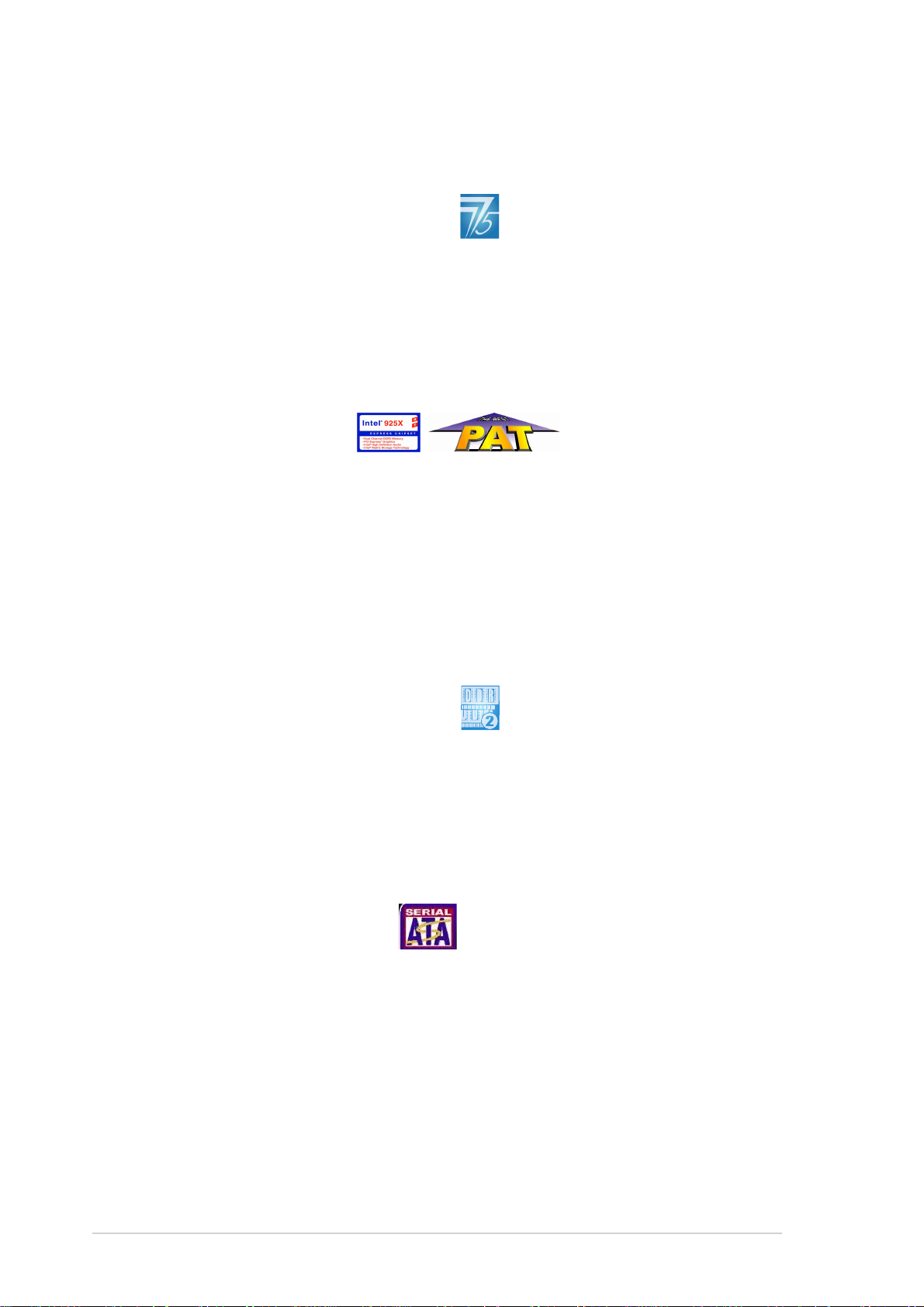
1.3 Fonctions spéciales
1.3.11.3.1
1.3.1
1.3.11.3.1
Latest processor technology Latest processor technology
Latest processor technology
Latest processor technology Latest processor technology
La carte mère est équipée d’un socket Land Grid Array (LGA) 775 broches
conçu pour les processeurs Intel® Pentium® 4 au format LGA 775. La carte
mère supporte les processeurs Intel® Pentium® 4 dotés d’un Front Side Bus
(FSB) de 800/533 MHz . La carte mère supporte aussi la technologie
Intel® Hyper-Threading et est pleinement compatible avec les révisions de
processeur Intel® 04B et 04A. Voir pages 2-8 pour plus de détails.
IntelIntel
Intel
IntelIntel
Le Memory Controller Hub (MCH) Intel® 925X et le contrôleur d’E/S ICH6R
gèrent les interfaces vitales de la carte mère. Le MCH supporte la
technologie Intel® Performance Accelerating Technology (PAT) qui booste
les performances du système. Le MCH gère aussi les interfaces du
processeur, de la mémoire en double canal et PCI Express.
Le Southbridge Intel
d’E/S gérant les interfaces PCI Express et le son haute définition sur 8
canaux.
Points forts du produitPoints forts du produit
Points forts du produit
Points forts du produitPoints forts du produit
®
925X chipset 925X chipset
925X chipset
925X chipset 925X chipset
®
ICH6R représente la sixième génération de contrôleurs
Support de la mémoire DDR2 Support de la mémoire DDR2
Support de la mémoire DDR2
Support de la mémoire DDR2 Support de la mémoire DDR2
La carte mère supporte la mémoire DDR2 qui affiche des fréquences de
533/400 MHz afin de satisfaire les importants besoins en bande passante
des applications 3D, graphiques et multimédia les plus récentes.
L’architecture DDR2 en double canal accroît la bande passante de votre
mémoire système, éliminant ainsi les goulets d’étranglement grâce à une
bande passante maximale de 8.5 Go/s.
Technologie Serial ATA Technologie Serial ATA
Technologie Serial ATA
Technologie Serial ATA Technologie Serial ATA
La carte mère supporte la technologie Serial ATA via les interfaces Serial
ATA et l’Intel® ICH6R. La spécification SATA permet l’emploi de câbles plus
fins, plus souples et dotés de moins de broches, et offre une bande
passante maximale de 150 Mo/s. Voir pages 2-26 et 2-27 pour plus de
détails.
1-21-2
1-2
1-21-2
Chapitre 1: Introduction au produitChapitre 1: Introduction au produit
Chapitre 1: Introduction au produit
Chapitre 1: Introduction au produitChapitre 1: Introduction au produit
Page 17
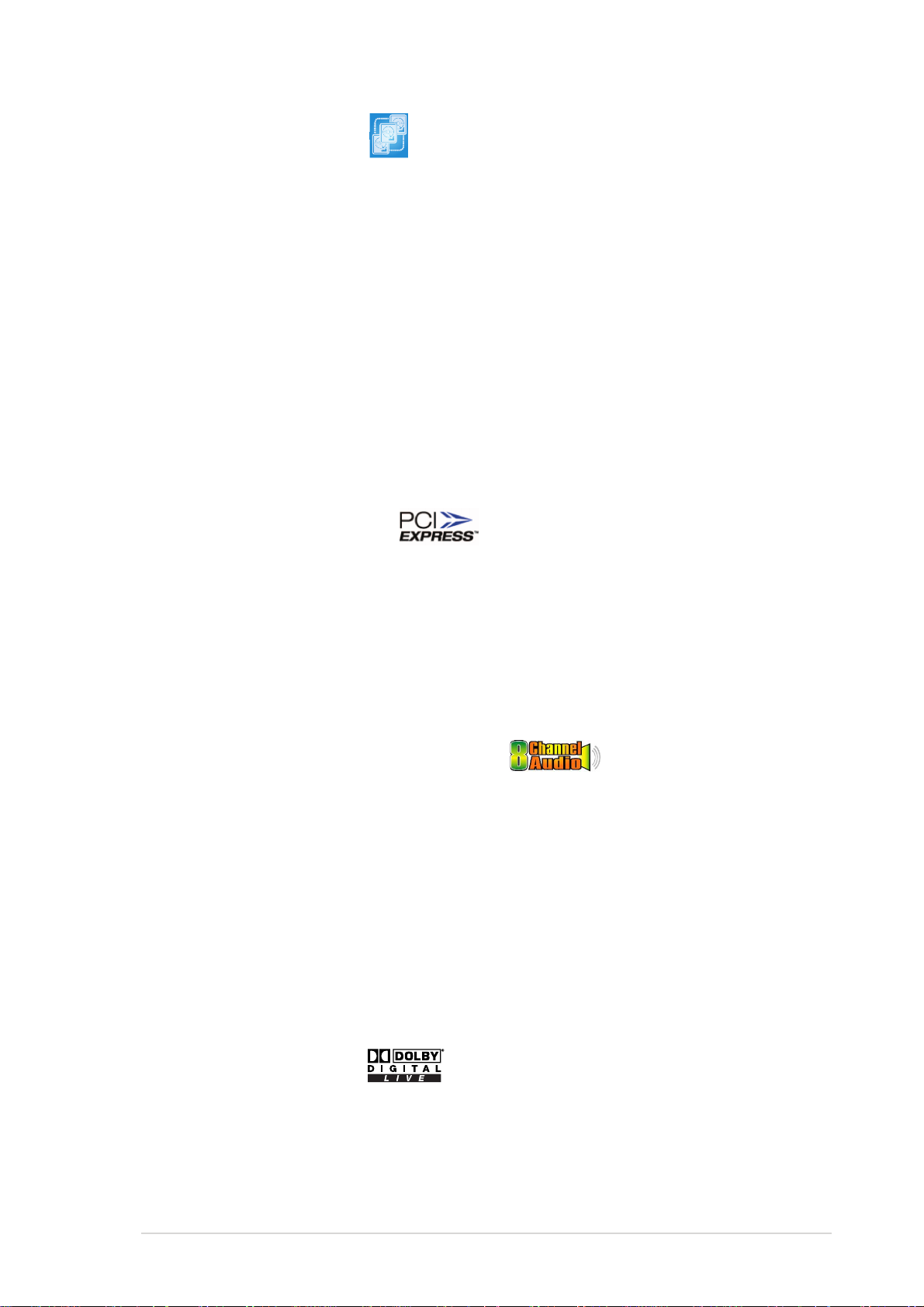
Solution Triple RAID Solution Triple RAID
Solution Triple RAID
Solution Triple RAID Solution Triple RAID
Les contrôleurs RAID embarqués permettent à la carte mère d’afficher une
capacité multi-RAID vous permettant de choisir la meilleure solution RAID en
fonction de vos besoins, en utilisant des périphériques IDE ou Serial ATA.
®
L’Intel
connecteurs SATA et supporte la technologie Intel
pages 2-26 pour plus de détails.
Le contrôleur Sil3114R supporte quatre connecteurs SATA supplémentaires
et permet l’utilisation des RAID 0, RAID 1, RAID 10, JBOD, et le support du
RAID 5 via un patch logiciel.
Si vous utilisez des disques durs IDE, le contrôleur ITE 8212 supporte les
fonctions RAID 0, RAID 1, RAID 0+1, et JBOD fpour deux canaux IDE supportant
jusqu’à quatre disques durs IDE. Voir pages 2-25 pour plus de détails.
Interface PCI Express™ Interface PCI Express™
Interface PCI Express™
Interface PCI Express™ Interface PCI Express™
La carte mère supporte complètement la technologie PCI Express, la
dernière technologie d’E/S qui accroît la vitesse du bus PCI. Le PCI Express
affiche une interconnexion série point-à-point entre les périphériques et
permet des fréquences plus élevées et le transport des données par
paquets. Cette interface à grande vitesse est compatible d’un point de vue
logiciel avec les spécifications PCI existantes. Voir pages 2-19 pour plus de
détails.
ICH6R permet des configurations RAID 0 et RAID 1 pour quatre
®
Matrix Storage. Voir
Audio haute définition 8 canaux Audio haute définition 8 canaux
Audio haute définition 8 canaux
Audio haute définition 8 canaux Audio haute définition 8 canaux
Le CODEC audio C-Media CMI9880 (7.1) est intégré. Ce CODEC est
compatible avec le standard Intel® High Definition Audio (192 KHz, 24-bit).
Avec ce CODEC, les ports audio 8 canaux et les interfaces S/PDIF, vous
pourrez connecter votre ordinateur à des décodeurs home-cinéma pour
profiter d’un son numérique parfaitement clair.
Le CODEC CMI9880 est livré avec un logiciel qui permet de surveiller le
branchement de chaque jack, l’impédence pour déterminer les classes de
périphériques audio et de régler des paramètres d’équalizer pré-définis
pour divers périphériques audio. Voir pages 2-22, 2-23 et 5-14 pour plus
de détails.
DolbyDolby
Dolby
DolbyDolby
Le CODEC audio CMI9880 est équipé d’un encodeur AC-3 capable de
transformer votre contenu audio-numérique en flux Dolby® Digital. Ce flux
numérique passe par l’interface de sortie S/PDIF et ira vers un décodeur
AC-3 ou DTS pour une restitution en 7.1. Voir pages 5-18 pour plus de
détails.
®
Digital Live Digital Live
Digital Live™
Digital Live Digital Live
ASUS Série P5AD2ASUS Série P5AD2
ASUS Série P5AD2
ASUS Série P5AD2ASUS Série P5AD2
1-31-3
1-3
1-31-3
Page 18
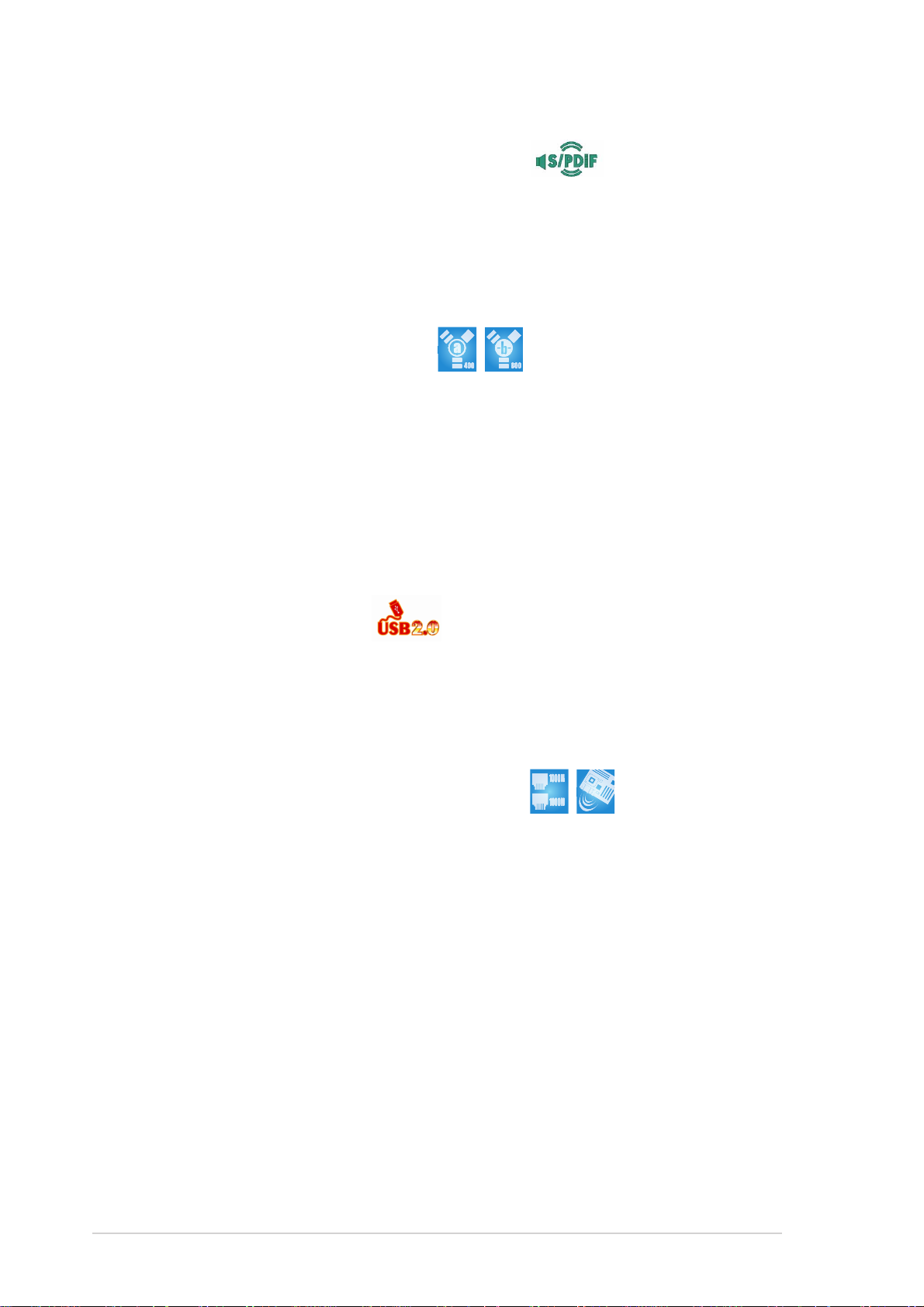
Prêt pour le son numérique S/PDIF Prêt pour le son numérique S/PDIF
Prêt pour le son numérique S/PDIF
Prêt pour le son numérique S/PDIF Prêt pour le son numérique S/PDIF
La carte mère supporte la fonction S/PDIF In/Out via les interfaces S/PDIF sur
l’arrière et à mi-carte-mère. La technologie S/PDIF est à même de
transformer votre ordinateur en un système audio haut de gamme doté
d’une connectivité numérique idéale pour resortir sur un système audio
externe. Voir pages 2-23 pour plus de détails.
Support de l’IEEE 1394b/a Support de l’IEEE 1394b/a
Support de l’IEEE 1394b/a
Support de l’IEEE 1394b/a Support de l’IEEE 1394b/a
Deluxe:a)Deluxe:a)
Deluxe:a)
Deluxe:a)Deluxe:a)
La carte mère implémente le standard IEEE 1394b qui permet des taux de
transferts maximaux de 800 Mbps, et qui augmente la distance
opérationnelle séparant l’ordinateur du périphérique de 4,5 mètres à 100
mètres. L’IEEE 1394b maintient une rétro-compatibilité avec l’IEEE 1394a
(400 Mbps), conservant les caractéristiques vitales telles que le plug-andplay et la connectivité peer-to-peer. Voir pages 2-22, 2-30 et 5-8 pour
plus de détails.
Technologie USB 2.0 Technologie USB 2.0
Technologie USB 2.0
Technologie USB 2.0 Technologie USB 2.0
La carte mère embarque la technologie Universal Serial Bus 2.0 (480 Mbps)
qui augmente énormément les vitesses de connexion par rapport à l’USB
1.1 (12 Mbps).L’USB 2.0 est rétro-compatible avec l’USB 1.1. Voir pages
2-23 et 2-29 pour plus de détails.
Solutions Gigabit et réseau sans fil Solutions Gigabit et réseau sans fil
Solutions Gigabit et réseau sans fil
Solutions Gigabit et réseau sans fil Solutions Gigabit et réseau sans fil
(Premium:b/a, (Premium:b/a,
(Premium:b/a,
(Premium:b/a, (Premium:b/a,
La carte mère est équipée de contrôleurs Gigabit LAN et réseau sans fil
pour couvrir l’ensemble de vos besoins de réseau. Le contrôleur Gigabit
LAN utilise le segment PCI Express pour une meilleure bande passante. Le
contrôleur réseau sans fil embarqué supporte des transferts théoriques
maximaux de 54 Mbps parfaits pour l’Internet sans fil ou le réseau, y
compris pour le partage de fichiers. Voir pages 2-22 et 2-23 pour plus de
détails.
Monitoing des températures, ventilateurs et voltagesMonitoing des températures, ventilateurs et voltages
Monitoing des températures, ventilateurs et voltages
Monitoing des températures, ventilateurs et voltagesMonitoing des températures, ventilateurs et voltages
La température du CPU est surveillée par l’ASIC (intégré au Winbond Super
I/O) pour prévenir tout dommage lié à une surchauffe. La vitesse de
rotation du ventilateur système est surveillée pour détecter une éventuelle
défaillance. L’ASIC surveille les niveaux de tension pour assurer une
répartition stable du courant vers les composants critiques. Voir pages 434 pour plus de détails.
1-41-4
1-4
1-41-4
Chapitre 1: Introduction au produitChapitre 1: Introduction au produit
Chapitre 1: Introduction au produit
Chapitre 1: Introduction au produitChapitre 1: Introduction au produit
Page 19
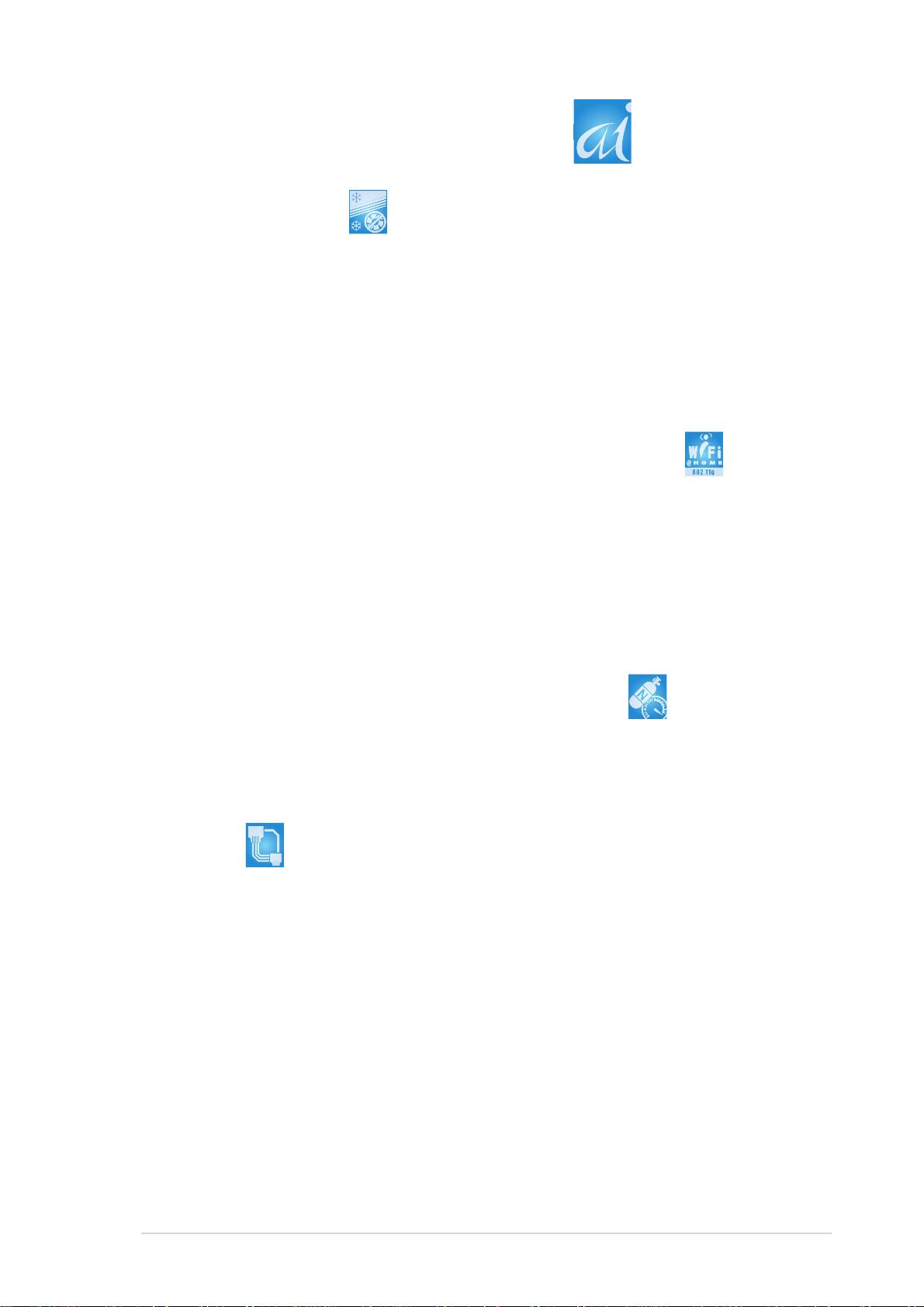
1.3.21.3.2
1.3.2
1.3.21.3.2
ASUS Stack Cool™ ASUS Stack Cool™
ASUS Stack Cool™
ASUS Stack Cool™ ASUS Stack Cool™
L’ASUS Stack Cool™ est une solution thermique idéale qui réduit la chaleur
dissipée par les gros condensateurs et par les composants de la carte
mère. En plaçant un PCB spécialement conçu sous le socket du CPU, le
Stack Cool™ permet une réduction de 10°C de la température du système.
Une température système plus fraîche signifie une stabilité accrue, une
meilleure durée de vie des composants et un fonctionnement plus
silencieux. Voir pages 2-3 pour plus de détails.
Fonctions Proactives ASUSFonctions Proactives ASUS
Fonctions Proactives ASUS
Fonctions Proactives ASUSFonctions Proactives ASUS
ASUS WiFi-g™ (ASUS WiFi-g™ (
ASUS WiFi-g™ (
ASUS WiFi-g™ (ASUS WiFi-g™ (
L’ASUS WiFi-g™ est un adaptateur réseau sans fil compatible IEEE 802.11g
permettant des taux de transferts maximaux théoriques de 54 Mbps en
utilisant la bande de fréquence des 2.4 GHz. ASUS fournit les applications
et un assistant convivial et simple permettant de déployer votre réseau
sans fil sans efforts. L’ASUS WiFi-g™ est rétro-compatible avec les
périphériques IEEE 802.11b. Voir page 2-23 et le menuel du WiFi-g™ pour
plus de détails.
AI NOS™ (Non-Delay Overclocking System) AI NOS™ (Non-Delay Overclocking System)
AI NOS™ (Non-Delay Overclocking System)
AI NOS™ (Non-Delay Overclocking System) AI NOS™ (Non-Delay Overclocking System)
L’ASUS Non-delay Overclocking System™ (NOS) est une technologie qui
détecte automatiquement la charge du CPU et qui overcloke le CPU en cas
de besoin. Voir pages 4-22 pour plus de détails.
AI NET 2 AI NET 2
AI NET 2
AI NET 2 AI NET 2
L’AI NET 2 est un utilitaire de diagnostic intégré au BIOS qui détecte et
rapporte les défaillances des câbles Ethernet. Grâce à cet utilitaire, vous
pourrez facilement surveiller la condition des câbles Ethernet branchés aux
ports LAN (RJ-45). Lors du boot, AI NET 2 diagnostique immédiatement les
câbles réseau et en rapporte les défaillances sur une distance de 100
mètres avec une précision de 1 mètre. Voir pages 4-22 et 5-13 pour plus
de détails.
Sur Edition Wireless uniquementSur Edition Wireless uniquement
Sur Edition Wireless uniquement
Sur Edition Wireless uniquementSur Edition Wireless uniquement
) )
)
) )
ASUS Série P5AD2ASUS Série P5AD2
ASUS Série P5AD2
ASUS Série P5AD2ASUS Série P5AD2
1-51-5
1-5
1-51-5
Page 20
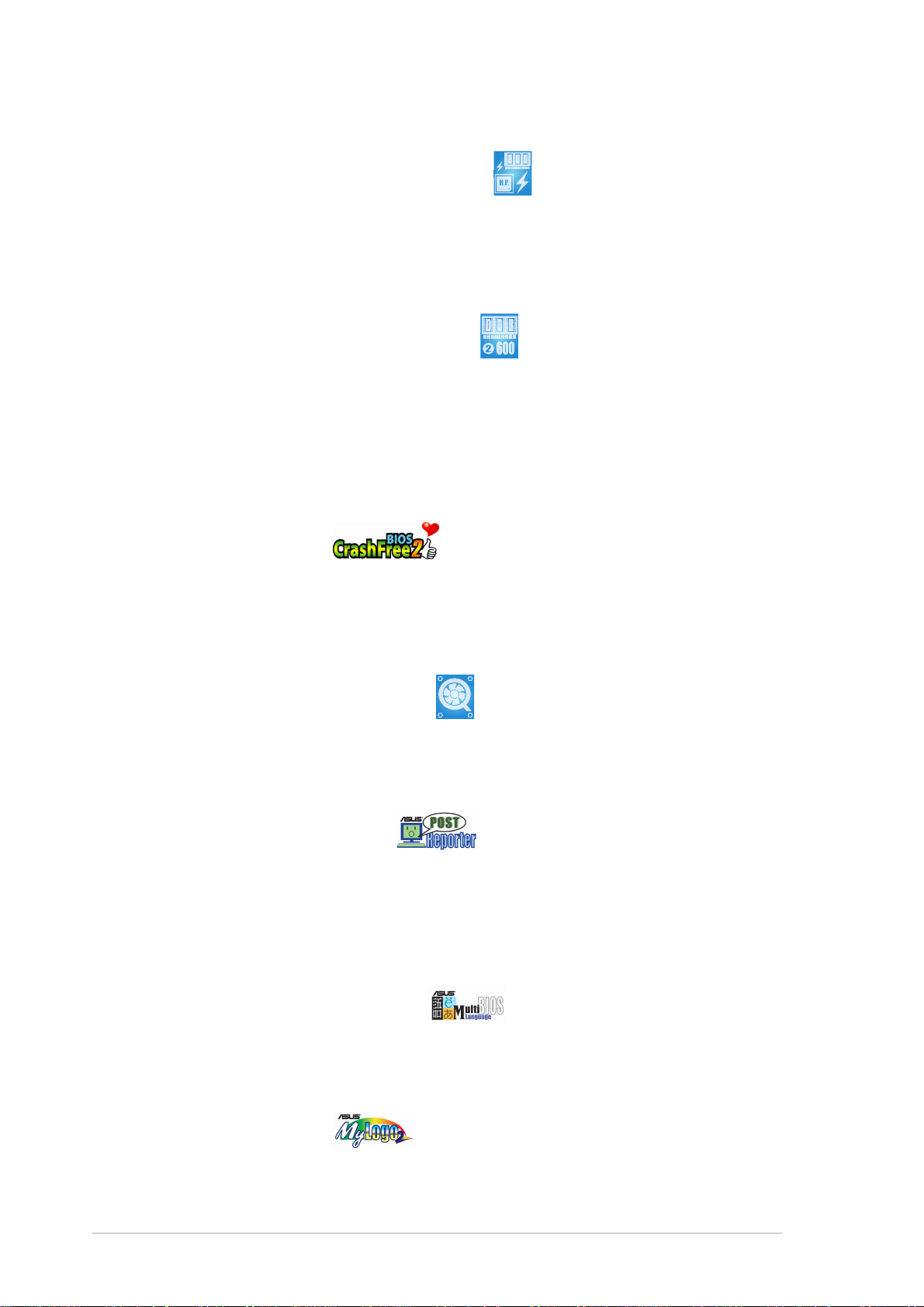
1.3.31.3.3
1.3.3
1.3.31.3.3
Technologie ASUS Hyper Path 2 Technologie ASUS Hyper Path 2
Technologie ASUS Hyper Path 2
Technologie ASUS Hyper Path 2 Technologie ASUS Hyper Path 2
Fonctions innovantes ASUSFonctions innovantes ASUS
Fonctions innovantes ASUS
Fonctions innovantes ASUSFonctions innovantes ASUS
L’ASUS Hyper Path 2 optimise le potentiel du chipset Intel
temps de latence entre le CPU et la mémoire système. Activer l’Hyper Path
2 sur des systèmes dotés de l’Intel® PAT améliore les performances
mémoire sans affecter la stabilité. Voir pages 4-26 pour plus de détails.
Support natif de la DDR2-600 Support natif de la DDR2-600
Support natif de la DDR2-600
Support natif de la DDR2-600 Support natif de la DDR2-600
Cette carte mère offre un support natif de la mémoire DDR2-600 pour
assurer des performances systèmes supérieures. Avec les processeurs
actuels supportant les FSB de 800 MHz, la DDR2 600 offre une solution
rapide à même d’éliminer les goulets d’étranglement lors de l’exécution
d’applications très exigeantes en ressources système. Voir pages 2-14, 215, 4-20 et 4-21 pour plus de détails.
CrashFree BIOS 2 CrashFree BIOS 2
CrashFree BIOS 2
CrashFree BIOS 2 CrashFree BIOS 2
Cette fonction vous permet de restaurer le BIOS original depuis le CD de
support au cas où le code du BIOS ou ses données seraient corrompus.
Cette protection vous évitera d’avoir à racheter une ROM en cas de
problème. Voir pages 4-5 pour plus de détails.
®
en réduisant les
Technologie ASUS Q-Fan 2 Technologie ASUS Q-Fan 2
Technologie ASUS Q-Fan 2
Technologie ASUS Q-Fan 2 Technologie ASUS Q-Fan 2
La technologie ASUS Q-Fan 2 ajuste la vitesse du ventilateur en fonction de
la charge du système pour assurer un fonctionnement silencieux, frais et
efficace. Voir pages 4-34 pour plus de détails.
ASUS POST Reporter™ ASUS POST Reporter™
ASUS POST Reporter™
ASUS POST Reporter™ ASUS POST Reporter™
La carte mère offre une nouvelle fonction nommée ASUS POST Reporter™ et qui
délivre des messages vocaux et des alertes lors de la phase de Power-On SelfTests (POST) vous informant du statut du boot et des éventuelles erreurs
survenant lors de cette phase. Le logiciel Winbond Voice Editor fourni vous
permet de personnaliser les mesages vocaux. Voir pages 3-3 pour plus de détails.
ASUS Multi-language BIOS ASUS Multi-language BIOS
ASUS Multi-language BIOS
ASUS Multi-language BIOS ASUS Multi-language BIOS
Le “multi-language BIOS” vous permet de choisir la langue que vous souhaitez
parmi un panel de langues disponibles. Le BIOS traduit vous permet de configurer
les paramètres plus simplement et rapidement. Voir pages 4-14 pour plus de détails.
ASUS MyLogo2™ ASUS MyLogo2™
ASUS MyLogo2™
ASUS MyLogo2™ ASUS MyLogo2™
Cette nouvelle fonction incluse dans la carte mère vous permet de
personnaliser et d’ajouter du style à votre système grâce à des logos de
boot personnalisés. Voir pages 5-11 pour plus de détails.
1-61-6
1-6
1-61-6
Chapitre 1: Introduction au produitChapitre 1: Introduction au produit
Chapitre 1: Introduction au produit
Chapitre 1: Introduction au produitChapitre 1: Introduction au produit
Page 21
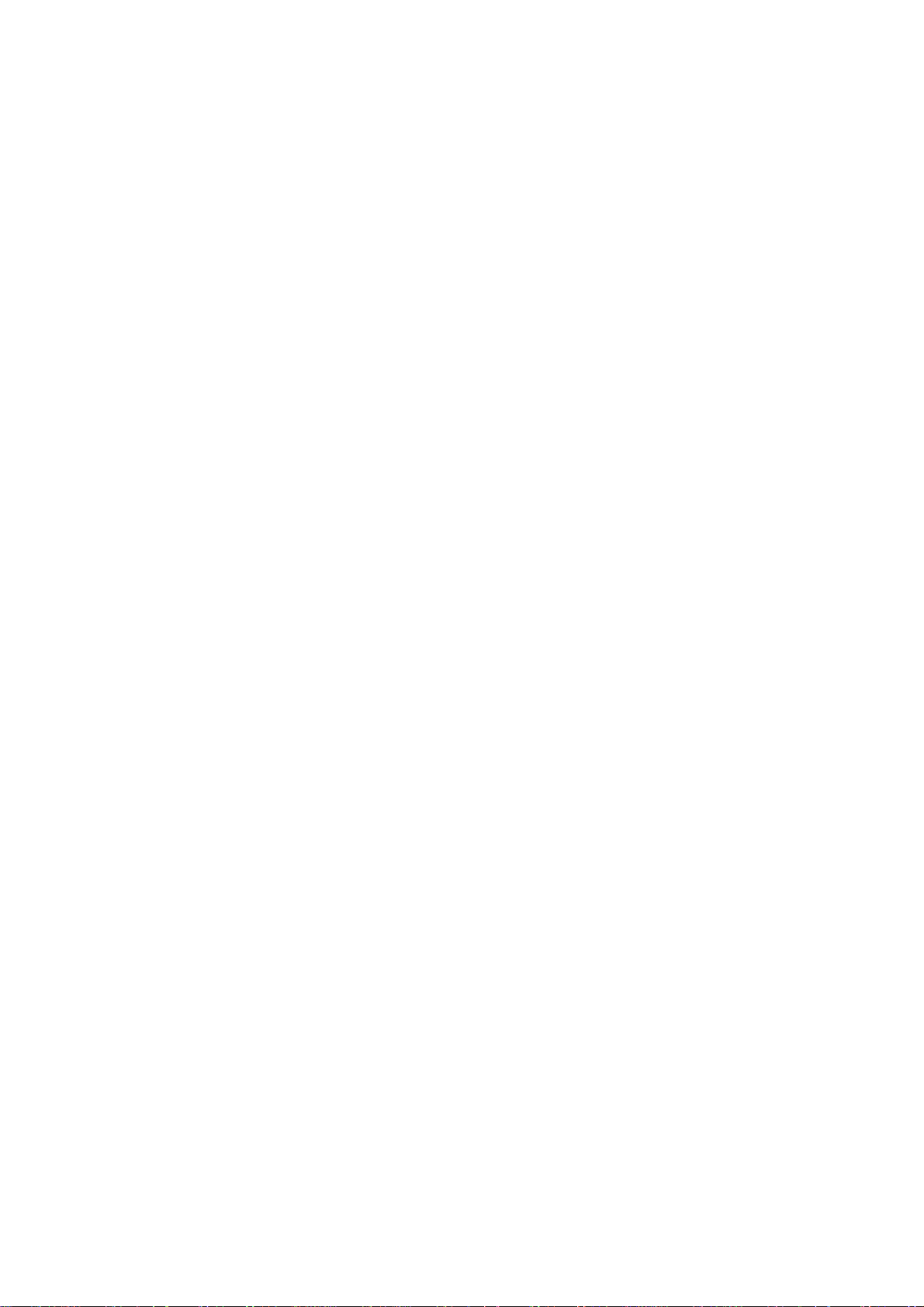
Ce chapitre liste les procédures de
paramétrage matériel que vous
devrez accomplir en installant les
composants du système. Vous y
trouverez aussi une description des
jumpers et des connecteurs de la
carte mère.
Informations
2
matérielles
Page 22
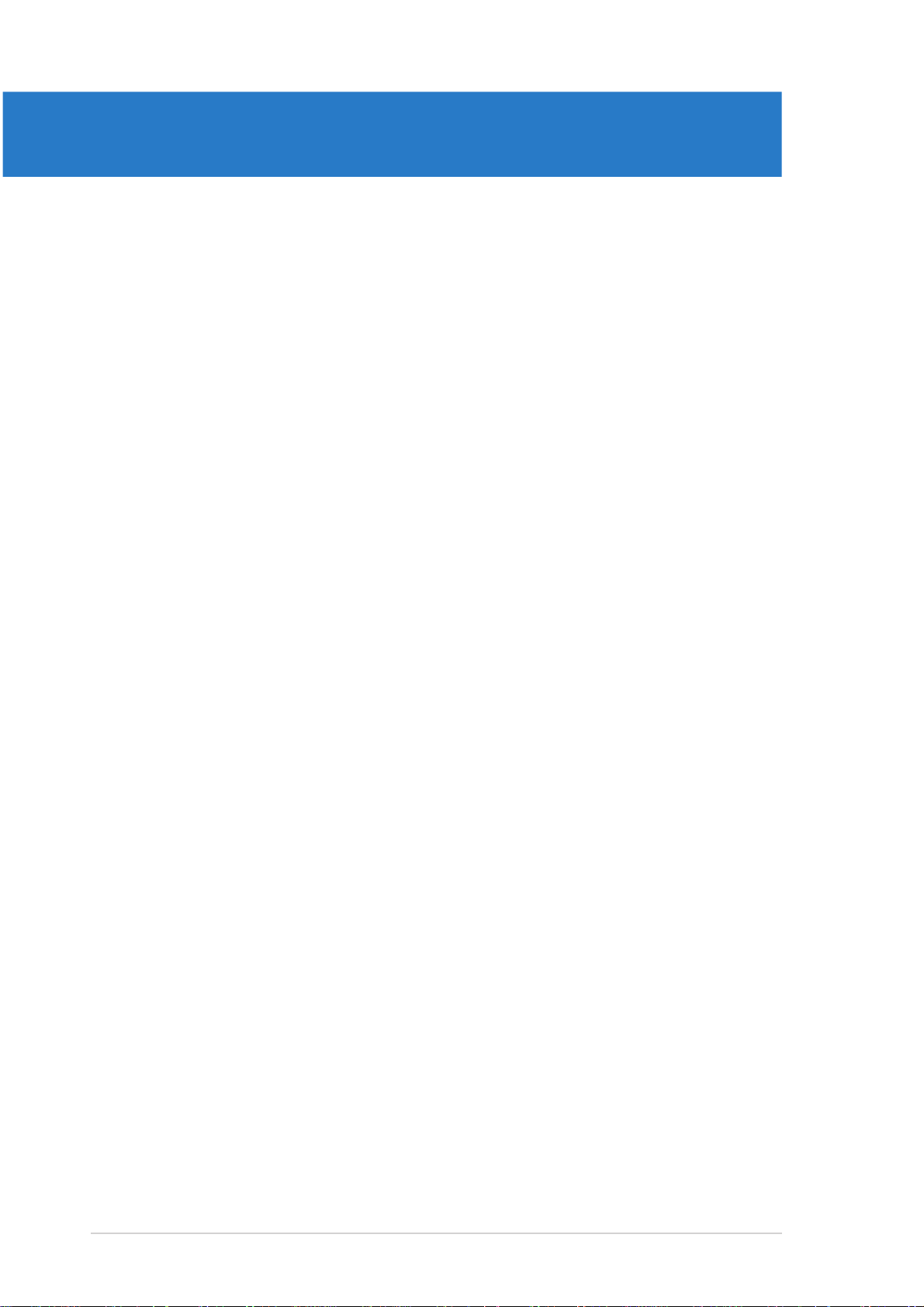
Sommaire du chapitre
2
2.1 Avant de commencer ........................................................... 2-1
2.2 Vue générale de la carte mère ............................................. 2-2
2.3 Central Processing Unit (CPU) .............................................. 2-8
2.4 Mémoire système ............................................................... 2-14
2.5 Slots d’extension ................................................................ 2-17
2.6 Jumpers .............................................................................. 2-20
2.7 Connecteurs ....................................................................... 2-22
ASUS Série P5AD2ASUS Série P5AD2
ASUS Série P5AD2
ASUS Série P5AD2ASUS Série P5AD2
Page 23
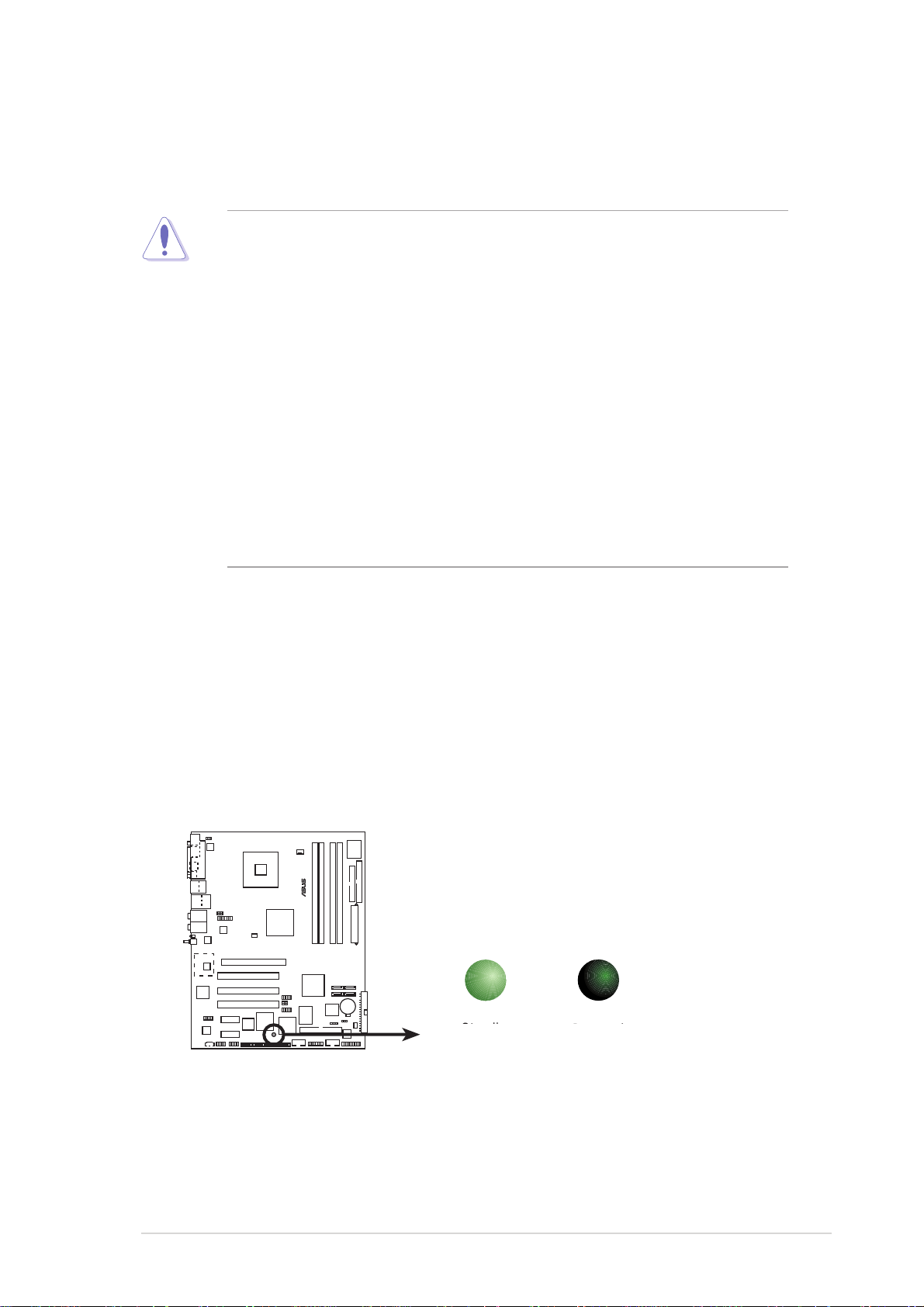
2.1 Avant de commencer
®
d
Prenez note des précautions suivantes avant d’installer la carte mère ou
d’en modifier les paramètres.
• Débranchez le câble d’alimentation de la prise murale avant de
toucher aux composants.
• Utilisez un bracelet anti-statique ou touchez un objet métallique relié
au sol (comme l'alimentation) pour vous décharger de toute
électricité statique avant de toucher aux composants.
• Tenez les composants par les coins pour ne pas toucher les circuits
imprimés.
• Lorsque vous désinstallez le moindre composant, placez-le sur une
surface antistatique ou remettez-le dans son emballage d’origine.
Avant d’installer ou de désinstaller un composant,Avant d’installer ou de désinstaller un composant,
•
Avant d’installer ou de désinstaller un composant,
Avant d’installer ou de désinstaller un composant,Avant d’installer ou de désinstaller un composant,
assurez-vous que l’alimentation ATX soit éteinte etassurez-vous que l’alimentation ATX soit éteinte et
assurez-vous que l’alimentation ATX soit éteinte et
assurez-vous que l’alimentation ATX soit éteinte etassurez-vous que l’alimentation ATX soit éteinte et
que le câble d’alimentation soit bien débranché. que le câble d’alimentation soit bien débranché.
que le câble d’alimentation soit bien débranché. Ne pas
que le câble d’alimentation soit bien débranché. que le câble d’alimentation soit bien débranché.
le faire risque de provoquer des dégâts sur la carte mère, sur les
périphériques et/ou sur les composants.
LED embarquéeLED embarquée
LED embarquée
LED embarquéeLED embarquée
La carte mère est livrée avec une LED qui s’allume lorsque le système
est sous tension, en veille ou en mode “soft-off”. Elle doit vous servir
à vous rappeler de bien éteindre le système et de débrancher le câble
d’alimentation avant de connecter ou de déconnecter le moindre
composant sur la carte mère. L’illustration ci-dessous indique
l’emplacement de cette LED.
P5AD2 PREMIUM
P5AD2 PREMIUM Onboard LED
SB_PWR1
ON
Standby
Alimenté Eteint
Power
OFF
Powere
Off
ASUS Série P5AD2ASUS Série P5AD2
ASUS Série P5AD2
ASUS Série P5AD2ASUS Série P5AD2
2-12-1
2-1
2-12-1
Page 24
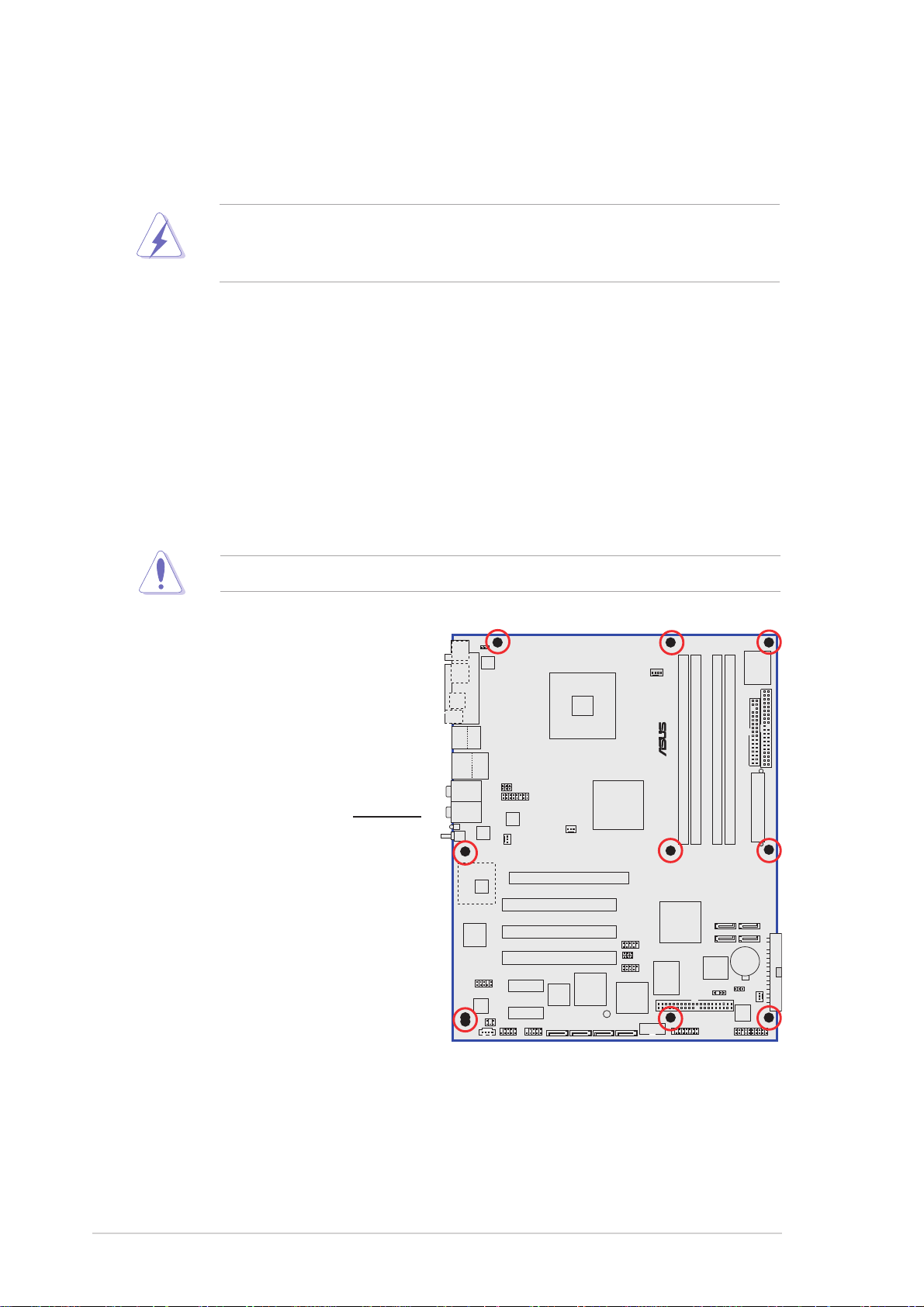
2.2 Vue générale de la carte mère
®
Avant d’installer la carte mère, étudiez bien la configuration de votre
boîtier pour vous assurer que votre carte mère puisse y être installée.
Assurez-vous d’avoir bien débranché l’alimentation du boîtier avant
d’installer ou de désinstaller la carte mère. Si vous ne le faites pas vous
risquez de vous blesser et d’endommager la carte mère.
2.2.12.2.1
2.2.1
2.2.12.2.1
Orientation de montageOrientation de montage
Orientation de montage
Orientation de montageOrientation de montage
Lorsque vous installez la carte mère, vérifiez que vous la montez dans le
boîtier dans le bon sens. Le côté qui porte les connecteurs externes doit
être à l’arrière du boîtier, comme indiqué sur l’image ci-dessous.
2.2.22.2.2
2.2.2
2.2.22.2.2
Pas de visPas de vis
Pas de vis
Pas de visPas de vis
Placez neuf (9) vis dans les trous indiqués par des cercles pour fixer la
carte mère au châssis.
Ne vissez pas trop fort ! Vous risqueriez d’endommager la carte mère.
Placez ce côté versPlacez ce côté vers
Placez ce côté vers
Placez ce côté versPlacez ce côté vers
l’arrière du châssisl’arrière du châssis
l’arrière du châssis
l’arrière du châssisl’arrière du châssis
P5AD2 PREMIUM
2-22-2
2-2
2-22-2
Chapitre 2: Informations sur le matérielChapitre 2: Informations sur le matériel
Chapitre 2: Informations sur le matériel
Chapitre 2: Informations sur le matérielChapitre 2: Informations sur le matériel
Page 25

2.2.32.2.3
2.2.3
2.2.32.2.3
ASUS Stack CoolASUS Stack Cool
ASUS Stack Cool
ASUS Stack CoolASUS Stack Cool
La carte mère est équipée de l’ASUS Stack Cool, une solution thermique
innovante qui accroît le refroidissement de la carte mère. Le Stack Cool est
un mini-PCB installé sous le socket du CPU pour évacuer la chaleur des
composants de la carte mère. Le Stack Cool permet de réduire la
température de la carte mère de l’ordre de 10ºC.
Trous dans la carte mèreTrous dans la carte mère
Trous dans la carte mère
Trous dans la carte mèreTrous dans la carte mère
(pour l’assemblage du(pour l’assemblage du
(pour l’assemblage du
(pour l’assemblage du(pour l’assemblage du
ventilateur du CPU)ventilateur du CPU)
ventilateur du CPU)
ventilateur du CPU)ventilateur du CPU)
ASUS Série P5AD2ASUS Série P5AD2
ASUS Série P5AD2
ASUS Série P5AD2ASUS Série P5AD2
2-32-3
2-3
2-32-3
Page 26
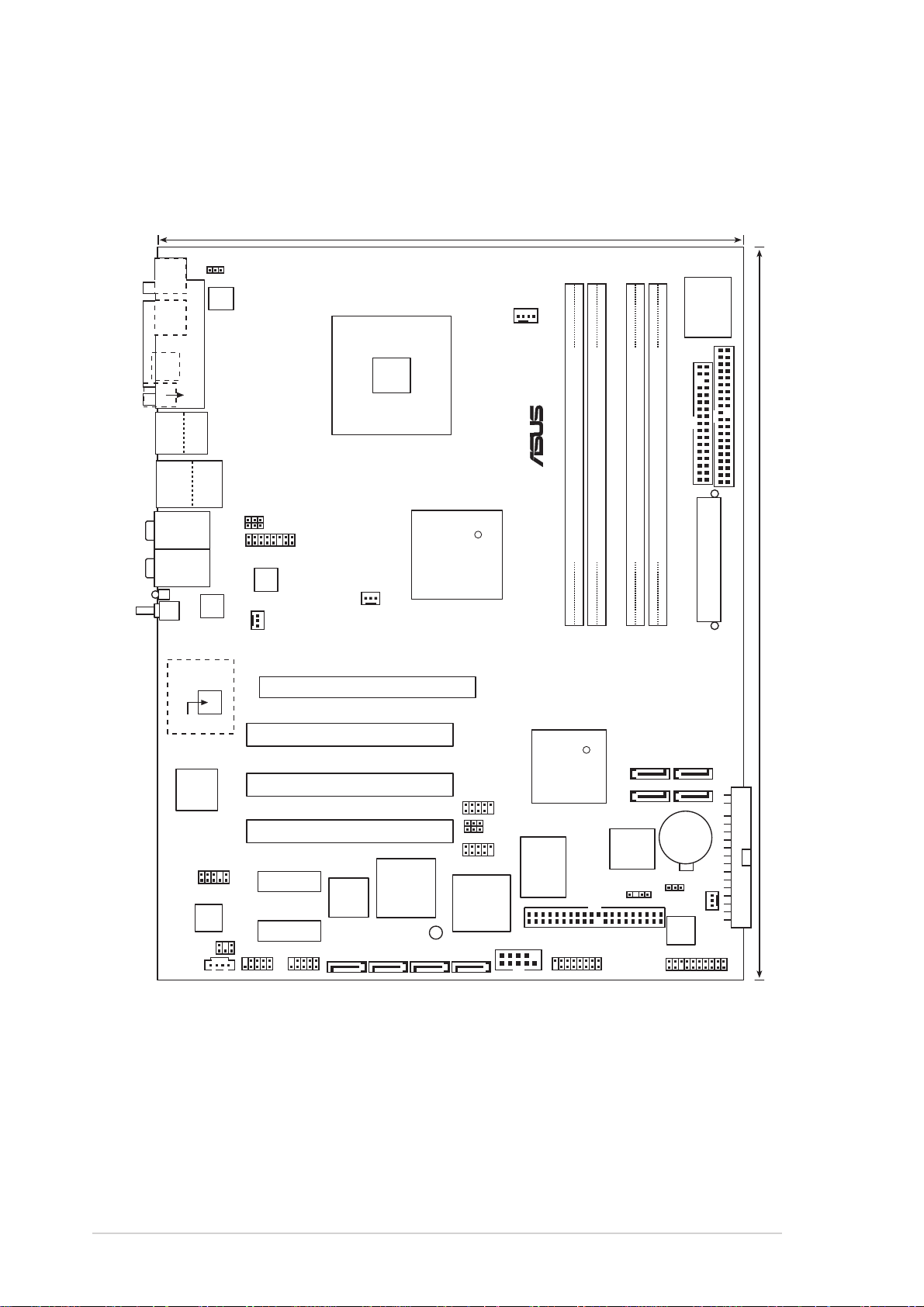
2.2.42.2.4
®
24.5cm (9.6in)
2.2.4
2.2.42.2.4
P5AD2 PremiumP5AD2 Premium
P5AD2 Premium
P5AD2 PremiumP5AD2 Premium
Layout de la carte mèreLayout de la carte mère
Layout de la carte mère
Layout de la carte mèreLayout de la carte mère
MS1KB1
SPDIF_O
SPDIF_O2
Bottom:
Top:
USB1
1394
USB2
USB2.0
Top:
T: USB3
LAN port
B: USB4
Top:
Rear Speaker Out
Center:
Side Speaker Out
Below:
Center/Subwoofer
Top:Line In
Center:Line Out
Bottom:Mic In
WL_LED
WL_ANT
PARALLEL PORT
Marvell
88E8053
KBPWR1
ATX12V1
USBPW12
USBPW34
LAN2
CHA_FAN2
Marvell
88E8053
P5AD2 PREMIUM
LGA775
PWR_FAN1
PCIEX16
Intel
925X
R
CPU_FAN1
I/O
Super
FLOPPY1
PRI_IDE1
DDR2 DIMM_A1 (64 bit,240-pin module)
DDR2 DIMM_A2 (64 bit,240-pin module)
DDR2 DIMM_B1 (64 bit,240-pin module)
DDR2 DIMM_B2 (64 bit,240-pin module)
EATXPWR
30.5cm (12.0in)
Marvell
88W8000G
Marvell
88W8310
AAFP
C-Media
CMI9880
SPDIF
CD
PCIEX1_1
PCIEX1_2
IE1394B_1IE1394B_2
PCI1
PCI2
PCI3
TSB81BA3
SATA_RAID1 SATA_RAID2 SATA_RAID3
TI TSB82AA2
SB_PWR1
USB56
USBPW56
USBPW78
USB78
Silicon Image
SiL 3114R
SATA_RAID4
COM1
Intel
ICH6R
ITE
8212F
R
CHASSIS1
GAME1
SATA3
SATA1
8 Mbit
FWH
PRI_RAID1
SATA4
SATA2
CR2032 3V
Lithium Cell
CMOS Power
CLRTC1
Speech
Controller
SEC_RAID1
CHA_FAN1
PANEL1
2-42-4
2-4
2-42-4
Chapitre 2: Informations sur le matérielChapitre 2: Informations sur le matériel
Chapitre 2: Informations sur le matériel
Chapitre 2: Informations sur le matérielChapitre 2: Informations sur le matériel
Page 27
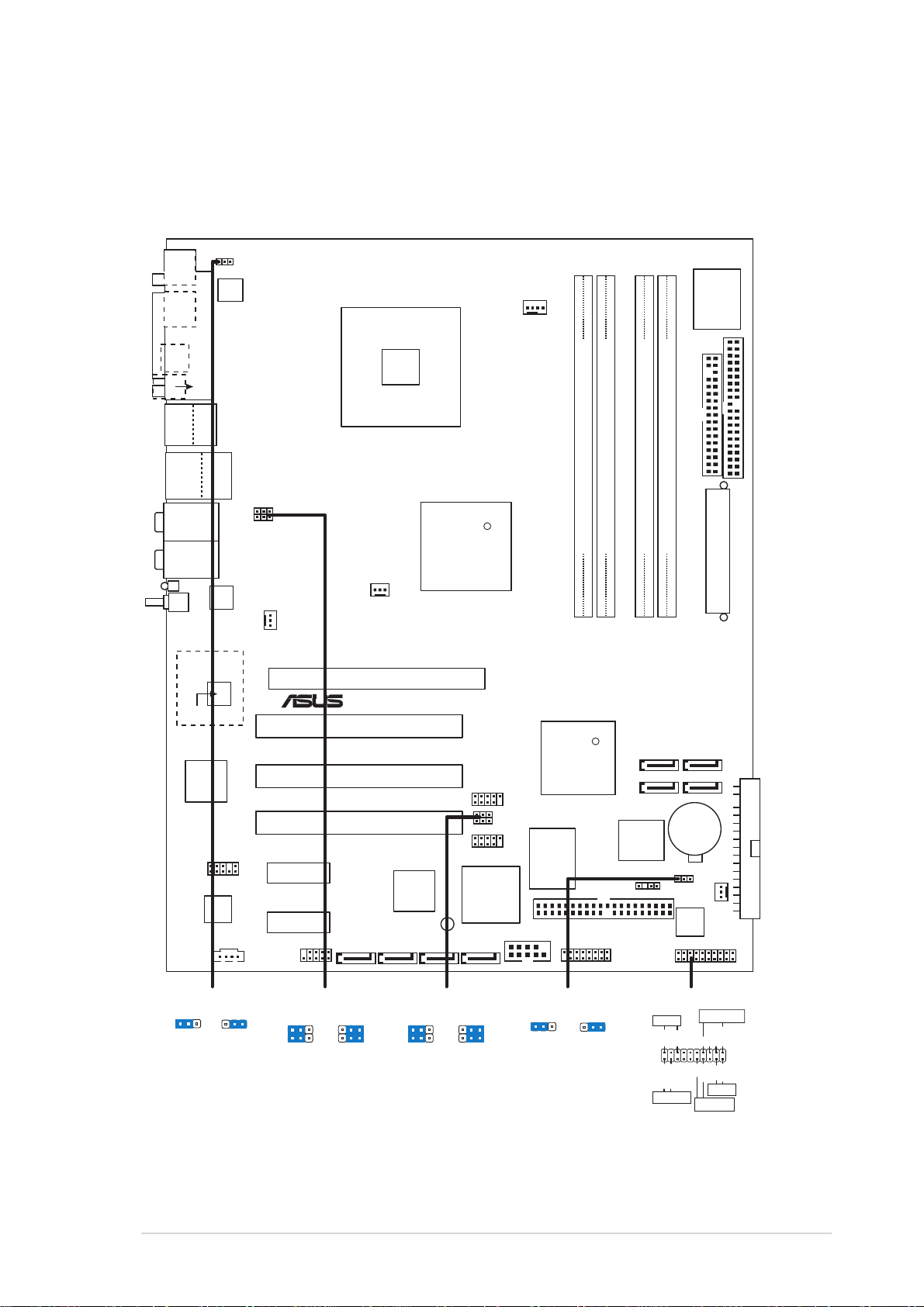
P5AD2 DeluxeP5AD2 Deluxe
®
P5AD2 Deluxe
P5AD2 DeluxeP5AD2 Deluxe
MS1KB1
SPDIF_O
SPDIF_O2
Bottom:
Top:
USB1
1394
USB2
USB2.0
Top:
T: USB3
LAN port
B: USB4
Top:
Rear Speaker Out
Center:
Side Speaker Out
Below:
Center/Subwoofer
Top:Line In
Center:Line Out
Bottom:Mic In
WL_LED
WL_ANT
PARALLEL PORT
Marvell
88E8053
KBPWR1
ATX12V1
USBPW12
USBPW34
CHA_FAN2
LGA775
PWR_FAN1
P5AD2
PCIEX16
Intel
925X
R
CPU_FAN1
I/O
Super
FLOPPY1
PRI_IDE1
DDR2 DIMM_A1 (64 bit,240-pin module)
DDR2 DIMM_A2 (64 bit,240-pin module)
DDR2 DIMM_B1 (64 bit,240-pin module)
DDR2 DIMM_B2 (64 bit,240-pin module)
EATXPWR
Marvell
88W8000G
Marvell
88W8310
AAFP
C-Media
CMI9880
CD
KBPWR1
2312
+5V +5VSB
(Default)
PCIEX1_1
PCIEX1_2
IE1394_2
21
+5V
(Default)
PCI1
PCI2
PCI3
SATA_RAID1 SATA_RAID2 SATA_RAID3
USBPW12
USBPW34
2
3
+5VSB
TSB43AB22A
SB_PWR1
21
+5V
(Default)
USBPW56
USBPW78
USB56
USBPW56
USBPW78
USB78
Silicon Image
SiL 3114R
SATA_RAID4
2
3
+5VSB
Intel
ICH6R
ITE
8212F
COM1
CLRTC1
12 23
Normal Clear CMOS
(Default)
R
CHASSIS1
GAME1
SATA3
SATA1
8 Mbit
FWH
PRI_RAID1
PLED
IDE_LED
SATA4
SATA2
CR2032 3V
Lithium Cell
CMOS Power
CLRTC1
Speech
Controller
PANEL1
PLED-
PLED+
IDE_LED-
IDE_LED+
PANEL1
SPEAKER
Ground
Ground
+5V
PWR
Reset
Ground
Reset
PWRSW
SEC_RAID1
CHA_FAN1
Speaker
Ground
ASUS Série P5AD2ASUS Série P5AD2
ASUS Série P5AD2
ASUS Série P5AD2ASUS Série P5AD2
2-52-5
2-5
2-52-5
Page 28
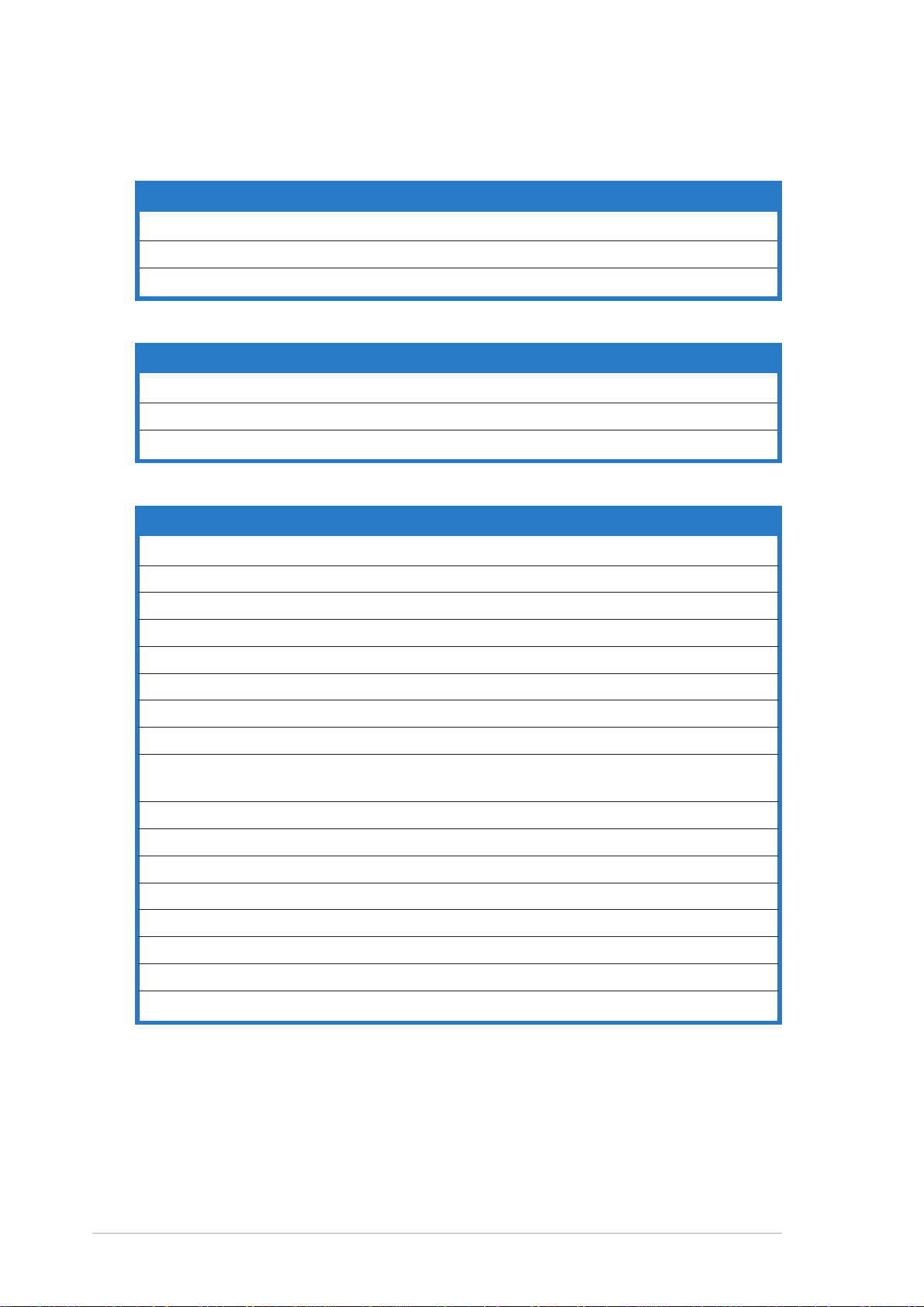
2.2.52.2.5
2.2.5
2.2.52.2.5
Contenu du layoutContenu du layout
Contenu du layout
Contenu du layoutContenu du layout
SlotsSlots
Slots
SlotsSlots
PagePage
Page
PagePage
1. Slots DDR2 DIMM 2-14
2. Slots PCI 2-19
3. Slots PCI Express 2-19
JumpersJumpers
Jumpers
JumpersJumpers
PagePage
Page
PagePage
1. Clear RTC RAM (3-pin CLRTC1) 2-20
2. USB Device wake-up (3-pin USBPW12, USBPW34, USBPW56, USBPW78) 2-20
3. Keyboard power (3-pin KBPWR1) 2-21
Connecteurs arrièresConnecteurs arrières
Connecteurs arrières
Connecteurs arrièresConnecteurs arrières
PagePage
Page
PagePage
1. Port parallèle 2-22
2. Slots IEEE 1394 2-22
3. Slots LAN (RJ-45) 2-22
4. Slot Rear Speaker Out (haut-parleur arrière / gris) 2-22
5. Slot Side Speaker Out port (haut-parleur latéral / noir) 2-22
6. Port Line In (bleu clair) 2-22
7. Port Line Out (vert) 2-22
8. Port antenne Wireless LAN (Wireless Edition uniquement) 2-23
9. LED de transmission de données Wireless LAN
(Wireless Edition uniquement) 2-23
10. Port Microphone (rose) 2-23
11. Port Center/Subwoofer (Centre / Subwoofer / jaune-orangé) 2-23
12. Ports USB 2.0 3 et 4 2-23
13. Ports USB 2.0 1 et 2 2-23
14. Port de sortie S/PDIF optique 2-23
15. Port de sortie S/PDIF coaxiale 2-23
16. Port clavier PS/2 (mauve) 2-23
17. Port souris PS/2 (vert) 2-23
2-62-6
2-6
2-62-6
Chapitre 2: Informations sur le matérielChapitre 2: Informations sur le matériel
Chapitre 2: Informations sur le matériel
Chapitre 2: Informations sur le matérielChapitre 2: Informations sur le matériel
Page 29
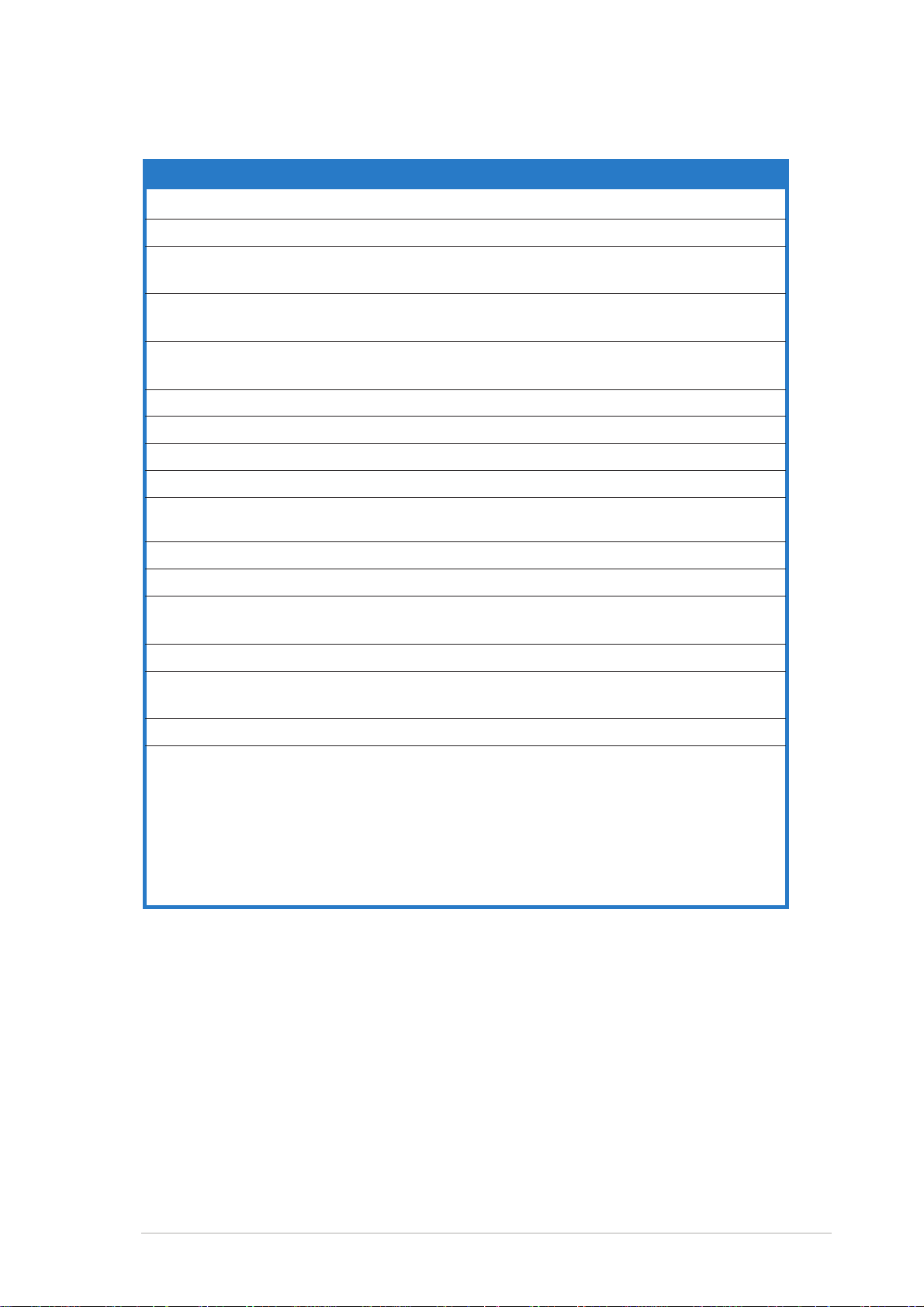
Connecteurs internesConnecteurs internes
Connecteurs internes
Connecteurs internesConnecteurs internes
PagePage
Page
PagePage
1. Connecteur pour lecteur de disquettes (34-1 pin FLOPPY) 2-24
2. Connecteur Primary IDE (40-1 pin PRI_IDE1) 2-24
3. Connecteurs IDE RAID (40-1 pin PRI_RAID1 [red], 2-25
SEC_RAID1 [red])
4. Connecteurs Serial ATA (7-pin SATA1 [red], SATA2 [red], 2-26
SATA3 [black], SATA4 [black)
5. Connecteurs Serial ATA RAID (7-pin SATA_RAID1, SATA_RAID2, 2-27
SATA_RAID3, SATA_RAID4)
6. Connecteur audio numérique (4-pin CD) 2-28
7. Connecteur audio pour lecteur optique (6-1 pin SPDIF) 2-28
8. Connecteur Front panel audio (10-1 pin AAFP) 2-29
9. Connecteurs USB (10-1 pin USB56, USB78) 2-29
10. IEEE 1394b port connectors (10-1 pin IE1394B_1; IE1394B_2 )
(Premium uniquement) 2-30
11. Connecteur port GAME/MIDI (16-1 pin GAME1) 2-30
12. Connecteur Serial port (10-1 pin COM1) 2-31
13. Connecteurs CPU, Chassis, et Power fan (3-pin CPU_FAN1,
PWR_FAN1, CHA_FAN1, CHA_FAN2) 2-31
14. Connecteur Chassis intrusion (4-1 pin CHASSIS1) 2-32
15 Connecteur port Gigabit LAN (16-1 pin LAN2) 2-32
(Premium uniquement)
16. Connecteurs d’alimentation ATX (24-pin EATXPWR1, 4-pin ATX12V1) 2-33
17. Connecteur System Panel (20-pin PANEL1) 2-34
LED d’alimentation système (Green 3-pin PLED)
Activité HDD (Red 2-pin IDE_LED)
Haut parleur d’alerte système (Orange 4-pin SPEAKER)
Bouton d’alimentation ATX/Soft-off (Yellow 2-pin PWRSW)
Bouton Reset (Blue 2-pin RESET)
ASUS Série P5AD2ASUS Série P5AD2
ASUS Série P5AD2
ASUS Série P5AD2ASUS Série P5AD2
2-72-7
2-7
2-72-7
Page 30
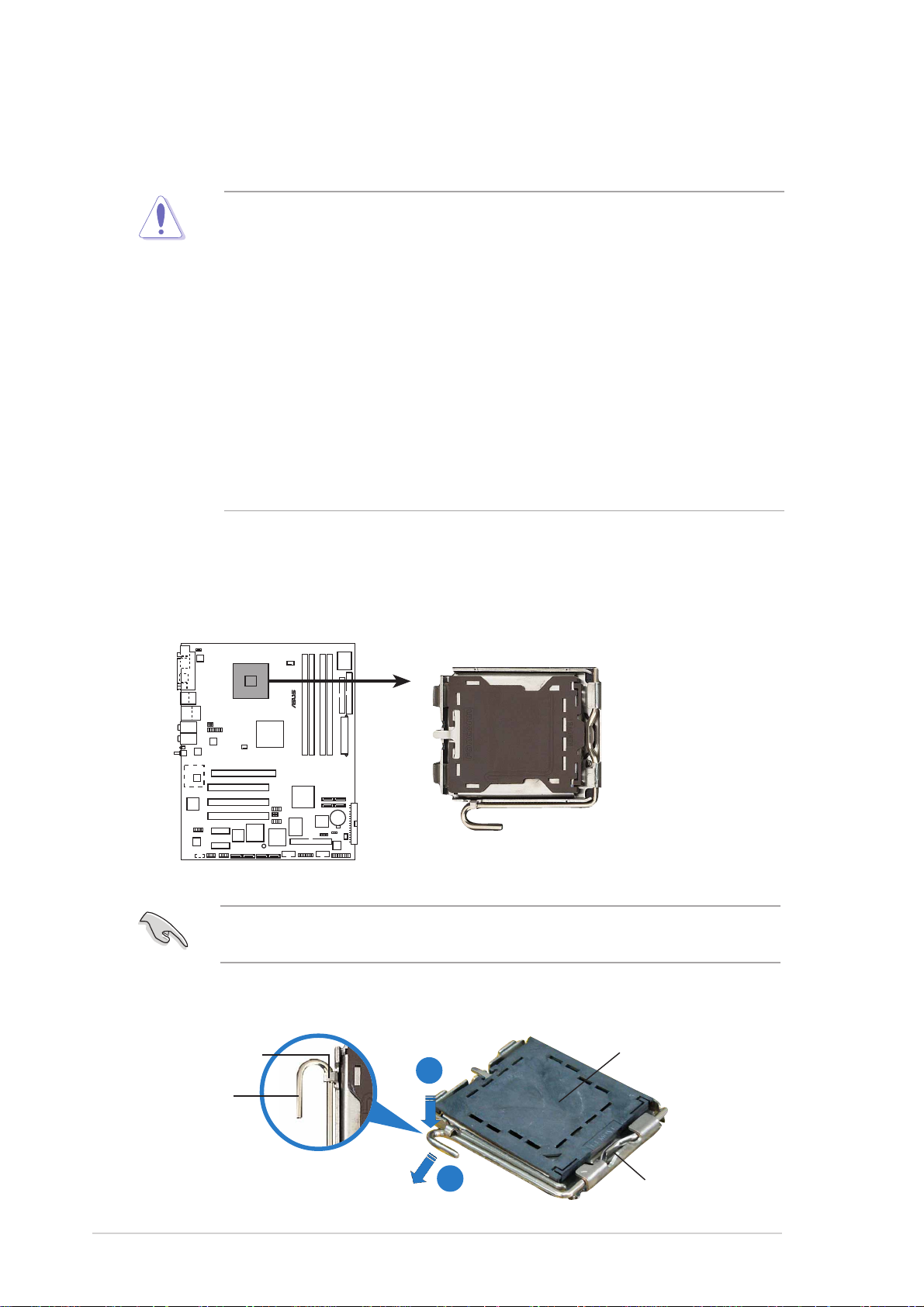
2.3 Central Processing Unit (CPU)
®
La carte mère est équipée d’un socket LGA775 conçu pour les processeurs
Intel® Pentium® 4 au format LGA775.
• Lors de l’achat de la carte mère, vérifiez que le couvercle PnP est sur
le socket et que les broches de ce dernier ne sont pas pliées.
Contactez votre revendeur immédiatement si le couvercle PnP est
manquant ou si vous constatez des dommages sur le couvercle PnP,
sur le socket, sur les broches ou sur les composants de la carte mère.
• Conservez-bien le couvercle après avoir installé un la carte mère.
ASUS ne traitera les requêtes de RMA (Return Merchandise
Authorization) que si la carte mère est renvoyée avec le couvercle
sur le socket LGA775.
•
La garantie du produit ne couvre pas les dommages infligés aux
broches du socket s’ils résultent d’une mauvaise installation/retrait
du CPU, ou s’ils ont été infligés par un mauvais positionnement, par
une perte ou par une mauvaise manipulation au retrait du couvercle
PnP de protection du socket.
2.3.12.3.1
2.3.1
2.3.12.3.1
Installer le CPUInstaller le CPU
Installer le CPU
Installer le CPUInstaller le CPU
Pour installer un CPU:
1. Localisez le socket du CPU sur la carte mère.
P5AD2 PREMIUM
P5AD2 PREMIUM Socket 775
Avant d’installer le CPU, vérifiez que le socket soit face à vous et que le
levier est à votre gauche.
2. Pressez le levier avec votre pouce (A) et déplacez-le vers la gauche
(B) jusqu’à ce qu’il soit libéré de son onglet de rétention.
Onglet deOnglet de
Onglet de
Onglet deOnglet de
rétentionrétention
rétention
rétentionrétention
LevierLevier
Levier
LevierLevier
A
Couvercle PnPCouvercle PnP
Couvercle PnP
Couvercle PnPCouvercle PnP
B
Ce côté doit vousCe côté doit vous
Ce côté doit vous
Ce côté doit vousCe côté doit vous
faire face.faire face.
faire face.
faire face.faire face.
2-82-8
2-8
2-82-8
Chapitre 2: Informations sur le matérielChapitre 2: Informations sur le matériel
Chapitre 2: Informations sur le matériel
Chapitre 2: Informations sur le matérielChapitre 2: Informations sur le matériel
Page 31

Pour éviter d’endommager les broches du socket, n’enlevez le couvercle
PnP que pour installer un CPU.
3. Soulevez le levier dans la
direction de la flèche à un
angle de 135º.
5. Placez le CPU sur le socket, en
vous assurant que la marque en
forme de triangle doré est
placée en bas à gauche du
socket. Les ergots d’alignement
sur le socket doivent
correspondre aux encoches du
CPU. Dans tous les cas, ne
forcez pas sur le CPU.
4. Soulevez la plaque avec
votre pouce et votre index à
un angle de 100º (A), puis
enlevez le couvercle PnP de
la plaque (B).
B
A
PlaquePlaque
Plaque
PlaquePlaque
6. Refermez la plaque (A), puis
pressez le levier (B) jusqu’à
ce qu’il se loge dans le
loquet de rétention.
A
B
ErgotErgot
Ergot
ErgotErgot
d’alignementd’alignement
d’alignement
d’alignementd’alignement
Marque en formeMarque en forme
Marque en forme
Marque en formeMarque en forme
de triangle doréde triangle doré
de triangle doré
de triangle doréde triangle doré
Le CPU ne peut être placé que dans un seul sens. NE FORCEZ PAS sur le
CPU pour le faire entrer dans le socket pour éviter de plier les broches du
socket et/ou d’endommager le CPU !
ASUS Série P5AD2ASUS Série P5AD2
ASUS Série P5AD2
ASUS Série P5AD2ASUS Série P5AD2
2-92-9
2-9
2-92-9
Page 32

2.3.22.3.2
2.3.2
2.3.22.3.2
Installer le dissipateur et le ventilateur du CPUInstaller le dissipateur et le ventilateur du CPU
Installer le dissipateur et le ventilateur du CPU
Installer le dissipateur et le ventilateur du CPUInstaller le dissipateur et le ventilateur du CPU
Le processeur Intel® Pentium® 4 LGA775 nécessite un ensemble
dissipateur-ventilateur spécialement conçu pour lui garantir un bon
environnement thermique et des performances optimales.
•
Lorsque vous achetez un processeur Intel® Pentium® 4 en boîte, il
est livré avec un ensemble dissipateur-ventilateur. Si vous achetez
un CPU à part, assurez-vous de bien utiliser un ensemble dissipateurventilateur multi-directionnel certifié par Intel®.
•
Votre ensemble dissipateur-ventilateur pour Intel
LGA775 est équipé de pins à pousser et ne nécessite aucun outil
particulier pour être installé.
•
Si vous achetez un ensemble dissipateur-ventilateur à part, assurezvous d’avoir bien appliqué le matériau d’interface thermique sur le
CPU ou sur le dissipateur avant de l’installer.
Assurez-vous de bien avoir fixé la carte mère au boîtier avant d’installer
l’ensemble dissipateur-ventilateur du CPU.
®
Pentium® 4
Pour installer l’ensemble dissipateur-ventilateur du CPU:
1. Positionnez le dissipateur sur le
CPU installé, en vous assurant
que les quatre pins
correspondent aux trous sur la
carte mère.
2-102-10
2-10
2-102-10
Orientez l’ensemble
dissipateur-ventilateur du
CPU de sorte que les câbles
de l’ensemble de
refroidissement soit au plus
près du connecteur CPU fan.
Trous dans laTrous dans la
Trous dans la
ExtrémitéExtrémité
Extrémité
ExtrémitéExtrémité
étroite de laétroite de la
étroite de la
étroite de laétroite de la
SystèmeSystème
Système
cannelurecannelure
cannelure
cannelurecannelure
Assurez-vous de bien orienter chaque système de serrage avec
l’extrémité étroite de la cannelure pointant vers l’extérieur.
Chapitre 2: Informations sur le matérielChapitre 2: Informations sur le matériel
Chapitre 2: Informations sur le matériel
Chapitre 2: Informations sur le matérielChapitre 2: Informations sur le matériel
SystèmeSystème
de serragede serrage
de serrage
de serragede serrage
Trous dans laTrous dans la
carte mèrecarte mère
carte mère
carte mèrecarte mère
Page 33

2. Poussez deux systèmes de
serrage en même temps.
Choisissez deux poussoirs
diagonalement opposés et
fixez l’ensemble de
refroidissement.
B
A
B
A
A
B
B
A
3. Reliez le câble du ventilateur CPU au connecteur de la carte mère
marqué CPU_FAN1.
CPU_FAN1
GND
CPU FAN PWR
CPU FAN IN
CPU FAN PWM
P5AD2 PREMIUM
P5AD2 PREMIUM CPU fan connector
N’oubliez pas de connecter le câble du ventilateur au connecteur CPU
fan !
ASUS Série P5AD2ASUS Série P5AD2
ASUS Série P5AD2
ASUS Série P5AD2ASUS Série P5AD2
2-112-11
2-11
2-112-11
Page 34

2.3.32.3.3
2.3.3
2.3.32.3.3
Désinstaller l’ensemble dissipateur-Désinstaller l’ensemble dissipateur-
Désinstaller l’ensemble dissipateur-
Désinstaller l’ensemble dissipateur-Désinstaller l’ensemble dissipateurventilateur du CPUventilateur du CPU
ventilateur du CPU
ventilateur du CPUventilateur du CPU
Pour désinstaller l’ensemble dissipateur-ventilateur:
1. Déconnectez le câble du
ventilateur du CPU de la
carte mère.
2. Tournez les systèmes de
serrage dans le sens inverse
des aiguilles d’une montre.
3. Tirez vers le haut deux
systèmes de serrage en
même temps en séquence
diagonale pour dégager
A
B
l’ensemble dissipateurventilateur de la carte mère.
B
A
A
B
B
A
2-122-12
2-12
2-122-12
Chapitre 2: Informations sur le matérielChapitre 2: Informations sur le matériel
Chapitre 2: Informations sur le matériel
Chapitre 2: Informations sur le matérielChapitre 2: Informations sur le matériel
Page 35

4. Otez avec précaution
l’ensemble dissipateurventilateur de la carte mère.
5. Tournez chaque mécanisme
de serrage dans le sens des
aiguilles d’une montre pour
avoir une bonne orientation
lors d’une ré-installation.
L’extrémité étroite de la
cannelure doit pointer
vers l’extérieur.
ASUS Série P5AD2ASUS Série P5AD2
ASUS Série P5AD2
ASUS Série P5AD2ASUS Série P5AD2
Extrémité étroite de la cannelureExtrémité étroite de la cannelure
Extrémité étroite de la cannelure
Extrémité étroite de la cannelureExtrémité étroite de la cannelure
2-132-13
2-13
2-132-13
Page 36

2.4 Mémoire système
®
1
1
2
2.4.12.4.1
2.4.1
2.4.12.4.1
Vue généraleVue générale
Vue générale
Vue généraleVue générale
La carte mère est équipée de quatre sockets Dual Inline Memory Modules
(DIMM)Double Data Rate 2 (DDR2).
Un module DDR2 a les mêmes dimensions physiques qu’un module de DDR
DIMM mais est doté de 240 broches contre 184 pour les modules de DDR.
Les DIMMs de DDR2 ont une encoche positionnée différemment de celle des
modules de DDR pour éviter d’être installés dans un socket pour DDR.
Le schéma suivant illustre l’emplacement des sockets:
DIMM_B
P5AD2 PREMIUM
DIMM_A
DIMM_A2DIMM_B
P5AD2 PREMIUM DDR2 DIMM sockets
2.4.22.4.2
2.4.2
2.4.22.4.2
CanalCanal
Canal
CanalCanal
Canal ACanal A
Canal A
Canal ACanal A
Canal BCanal B
Canal B
Canal BCanal B
Configurations mémoireConfigurations mémoire
Configurations mémoire
Configurations mémoireConfigurations mémoire
DIMM_A1 et DIMM_A2DIMM_A1 et DIMM_A2
DIMM_A1 et DIMM_A2
DIMM_A1 et DIMM_A2DIMM_A1 et DIMM_A2
DIMM_B1 et DIMM_B2DIMM_B1 et DIMM_B2
DIMM_B1 et DIMM_B2
DIMM_B1 et DIMM_B2DIMM_B1 et DIMM_B2
SocketsSockets
Sockets
SocketsSockets
Vous pouvez installer des DIMMs de DDR2 unbuffered non-ECC de 256 Mo,
512 Mo et 1 Go dans les sockets en utilisant les configurations mémoire
décrites à cette section.
•
Pour une configuration double canal, la taille totale des modules de
mémoire installés par canal doit être identique (DIMM_A1 +
DIMM_A2 = DIMM_B1 + DIMM_B2).
•
Installez toujours des DIMMs dotés de la même valeur CAS latency.
Pour une compatibilité optimale, il est recommandé d’acheter des
modules de mémoire de même marque. Reportez-vous à la liste des
modules de mémoires qualifiés page suivante pour plus de détails.
• A cause des allocations de ressources du chipset, le système peut
détecter moins de 4 Go de mémoire système lorsque vous avez
installé quatre modules de 1 Go de DDR2.
• Cette carte mère ne supporte pas de modules de mémoire faits de
puces de 128 Mb ou les modules double face x16.
2-142-14
2-14
2-142-14
Chapitre 2: Informations sur le matérielChapitre 2: Informations sur le matériel
Chapitre 2: Informations sur le matériel
Chapitre 2: Informations sur le matérielChapitre 2: Informations sur le matériel
Page 37

Liste des modules de mémoires DDR2 (533 MHz) qualifiésListe des modules de mémoires DDR2 (533 MHz) qualifiés
Liste des modules de mémoires DDR2 (533 MHz) qualifiés
Liste des modules de mémoires DDR2 (533 MHz) qualifiésListe des modules de mémoires DDR2 (533 MHz) qualifiés
DIMM supportDIMM support
DIMM support
DIMM supportDIMM support
TailleTaille
Taille
TailleTaille
512 MB SAMSUNG M378T6553BG0-CD5 SS K4T51083QB-GCD5 • • •
256 MB SAMSUNG M378T3253FG0-CD5 SS K4T56083QF-GCD5 • • •
512 MB Infineon HYB18T512800AC37 SS HYS64T64000GU-3.7-A • • •
512 MB CORSAIR CM2X512-4300 DS Heat-Sink Package • • •
512 MB Hynix HYMP564U648-C4 SS HY5PS12821F-C4 • • •
256 MB MICRON MT8HTF3264AG-53EB3 SS 3UBIIZ9BQT • • •
512 MB MICRON MT16HTF6464AG-53EB1 DS 3TBIIZ9BQT • • •
256 MB MICRON MT8HTF3264AG-53EB3 SS 3TBIIZ9BQT • • •
512 MB Kingston KVR533D2N4/512 SS E5108AB-5C-E • • •
512 MB Hynix HYMP564U648-C4 SS HY5PS12821F-C4 • • •
1024 MB Hynix N/A DS HY5PS12821F-C4 • • •
512 MB Hynix HYMP564U648-C4 AA SS HY5PS12821F-C4 • • •
1024 MB Hynix HYMP512U648-C4 DS HY5PS12821F-C4 • • •
1024 MB Hynix HYM512U648-C4 AA DS HY5PS12821FP-C4 • • •
512 MB KINGMAX 4CBIIZ9BQT DS HLBC28K-38M14-MAA • • •
512 MB A-DATA N/A SS K4T51083QB-GCD5 • • •
256 MB BRAIN POWER BS212-1-256M-MIC-533 SS 4CBIIZ9BQT • • •
512 MB BRAIN POWER BS213-1-512M-MIC-533 DS 4CBIIZ9BQT • • •
512 MB ELPIDA EBE51UD8ABFA-5C SS E5108AB-5C-E • • •
512 MB ELPIDA EBE51UD8ABFA-5C-E SS E5108AB-5C-E • • •
1024 MB ELPIDA EBE11UD8ABFA-5C-E DS E5108AB-5C-E • • •
512 MB Pmi MAB4512MIC SS K4T51083QB-GCD5 • • •
MarqueMarque
Marque
MarqueMarque
ModèleModèle
Modèle
ModèleModèle
Side(s)Side(s)
Side(s)
Side(s)Side(s)
ComposantComposant
Composant
ComposantComposant
AA
BB
A
AA
CC
B
C
BB
CC
DDR2-533 avec capacité de 600 MHz (overclocking)DDR2-533 avec capacité de 600 MHz (overclocking)
DDR2-533 avec capacité de 600 MHz (overclocking)
DDR2-533 avec capacité de 600 MHz (overclocking)DDR2-533 avec capacité de 600 MHz (overclocking)
DIMM supportDIMM support
DIMM support
DIMM supportDIMM support
TailleTaille
Taille
TailleTaille
512 MB SAMSUNG M378T6553BG0-CD5 SS K4T51083QB-GCD5 — • •
1024 MB SAMSUNG M378T2953BG0-CD5 DS K4T51083QB-GCD5 4 • • •
256 MB SAMSUNG M378T3253FG0-CD5 SS K4T56083QF-GCD5 4 • •
512 MB SAMSUNG M378T6453FG0-CD5 DS K4T56083QF-GCD5 4 • • •
512 MB Infineon HYS64T64000GU-3.7-A SS HYB18T512800AC37 4 • • •
256 MB MICRON MT8HTF3264AY-53EB3 SS 4FBIID9CHM 4 • • •
512 MB CORSAIR CM2X512-4200 DS Heat-Sink Package 4 • • •
512 MB MICRON MT16HTF6464AG-53EB2 DS 4FBIID9BQM 4 • • •
1024 MB MICRON MT16HTF12864AY-53EA1 DS 4JAIID9CRZ 4 • • •
1024 MB Kingston KVR533D2N4/1G DS E5108AB-5C-E — • • •
256 MB Kingston KVR533D2N4/256 SS HYB18T512160AC-3.7 — • • •
1024 MB Hynix HYMP512U648-C4 DS HY5PS12821FP-C4 4 • • •
256 MB MICRON MT8HTF3264AY-53EB3 SS 4FBIID9CHM 4 • • •
512 MB MICRON MT16HTF6464AY-53EB2 DS 4FBIID9CHM 4 • • •
Faces(s)Faces(s)
Faces(s):
Faces(s)Faces(s)
CLCL
C L - CAS Latency
CLCL
DIMM supportésDIMM supportés
DIMM supportés:
DIMM supportésDIMM supportés
MarqueMarque
Marque
MarqueMarque
SSSS
S S - Simple face
SSSS
ModèleModèle
Modèle
ModèleModèle
DSDS
D S - Double face
DSDS
Side(s)Side(s)
Side(s)
Side(s)Side(s)
ComposantComposant
Composant
ComposantComposant
AA
BB
A
AA
CC
B
C
BB
CC
A - Supporte un module inséré dansun slot en configuration Single-channel.
BB
B - Supporte une paire de modules insérés dans les slots jaunes ou noirs en configuration
BB
Dual-channel.
CC
C - Supporte deux paires de modules insérés dans les slots jaunes et noirs en configuration
CC
Dual-channel.
Visitez le site web ASUS pour obtenir la dernière liste des modules de
mémoire DDR2 qualifiés.
ASUS Série P5AD2ASUS Série P5AD2
ASUS Série P5AD2
ASUS Série P5AD2ASUS Série P5AD2
2-152-15
2-15
2-152-15
Page 38

2.4.32.4.3
2.4.3
2.4.32.4.3
Installer un module DIMMInstaller un module DIMM
Installer un module DIMM
Installer un module DIMMInstaller un module DIMM
Débranchez l’alimentation avant d’ajouter ou de retirer des modules
DIMMs ou tout autre composant système. Ne pas le faire risquerait
d’endommager la carte mère et les composants.
Pour installer un module DIMM:
1. Déverrouillez un socket DIMM
en pressant les clips de
rétention vers l’extérieur.
2. Alignez un module DIMM sur le
socket de sorte que l’encoche
sur le module corresponde à
l’ergot sur le socket.
3. Insérez fermement le module
DIMM dans le socket jusqu’à ce
que les clips se remettent en
place d’eux mêmes et que le
module soit bien en place.
• Un DIMM DDR2 est doté d’une encoche, ce qui lui permet de ne
pouvoir être inséré dans le socket que dans un seul sens. Ne forcez
pas sur le module pour éviter de l’endommager.
2
Encoche du moduleEncoche du module
Encoche du module
Encoche du moduleEncoche du module
DIMM DDR2DIMM DDR2
DIMM DDR2
3
1
Clip de rétention déverrouilléClip de rétention déverrouillé
Clip de rétention déverrouillé
Clip de rétention déverrouilléClip de rétention déverrouillé
DIMM DDR2DIMM DDR2
• Les sockets DIMM DDR2 ne supportent pas les modules de DDR.
N’ESSAYEZ PAS D’INSTALLER DE MODULE DDR DANS UN SOCKET
POUR DDR2.
2.4.42.4.4
2.4.4
2.4.42.4.4
Enlever un module DIMMEnlever un module DIMM
Enlever un module DIMM
Enlever un module DIMMEnlever un module DIMM
Suivez ces étapes pour enlever un module
DIMM.
1. Pressez en même temps les clips
de rétention vers l’extérieur pour
déverrouiller le module DIMM.
Soutenez le module avec vos
doigts lorsque vous pressez
sur les clips de rétention. Le
module pourrait être
endommagé s’il est éjecté
avec trop de force.
1
2
1
Encoche du DIMM DDR2Encoche du DIMM DDR2
Encoche du DIMM DDR2
Encoche du DIMM DDR2Encoche du DIMM DDR2
2. Enlevez le module DIMM du socket.
2-162-16
2-16
2-162-16
Chapitre 2: Informations sur le matérielChapitre 2: Informations sur le matériel
Chapitre 2: Informations sur le matériel
Chapitre 2: Informations sur le matérielChapitre 2: Informations sur le matériel
Page 39

2.5 Slots d’extension
Plus tard, vous pourrez avoir besoin d’installer des cartes d’extension. La
section suivante décrit les slots et les cartes d’extension supportées.
Assurez-vous de bien débrancher le câble d’alimentation avant d’ajouter
ou de retirer des cartes d’extension. Ne pas le faire risquerait de vous
blesser et d’endommager les composants de la carte mère.
2.5.12.5.1
2.5.1
2.5.12.5.1
Pour installer une carte d’extension:
1. Avant d’installer la carte d’extension, lisez bien la documentation
livrée avec cette dernière et procédez aux réglages matériels
nécessaires pour accueillir cette carte.
2. Ouvrez le boîtier (si votre carte mère est montée dans un châssis).
3. Enlevez l’équerre correspondant au slot dans lequel vous désirez
installer la carte. Conservez la vis.
4. Alignez le connecteur de la carte avec le slot et pressez fermement
jusqu’à ce que la carte soit bien installée dans le slot.
5. Fixez la carte au châssis avec la vis que vous avez ôté plus tôt.
6. Refermez le boîtier.
2.5.22.5.2
2.5.2
2.5.22.5.2
Après avoir installé la carte, configurez-la en ajustant les paramètres
logiciels.
Installer une carte d’extensionInstaller une carte d’extension
Installer une carte d’extension
Installer une carte d’extensionInstaller une carte d’extension
Configurer une carte d’extensionConfigurer une carte d’extension
Configurer une carte d’extension
Configurer une carte d’extensionConfigurer une carte d’extension
1. Allumez le système et procédez aux modifications de BIOS
nécessaires, si besoin. Voir chapitre 4.
2. Assignez un IRQ à la carte. Reportez-vous aux tableaux de la page
suivante.
3. Installez les pilotes de la carte d’extension.
Lors de l’utilisation de cartes PCI sur des slots partagés, assurez-vous
que les pilotes supportent bien la fonction “Share IRQ” (partage d’IRQ)
ou que la carte n’a pas besoin d’assignation d’IRQ. Sinon, des conflits
pourraient survenir entre les deux groupes PCI rendant le système
instable et la carte inopérante. Reportez-vous au tableau page suivante
pour plus de détails.
ASUS Série P5AD2ASUS Série P5AD2
ASUS Série P5AD2
ASUS Série P5AD2ASUS Série P5AD2
2-172-17
2-17
2-172-17
Page 40

2.5.32.5.3
2.5.3
2.5.32.5.3
Assignation standardAssignation standard
Assignation standard
Assignation standardAssignation standard
Assignation des IRQAssignation des IRQ
Assignation des IRQ
Assignation des IRQAssignation des IRQ
IRQIRQ
IRQ
IRQIRQ
PrioritéPriorité
Priorité
PrioritéPriorité
Fonction standardFonction standard
Fonction standard
Fonction standardFonction standard
0 1 Horloge système
1 2 Contrôleur clavier
2 – Re-direction vers IRQ#9
3 11 Port Communications (COM2)*
4 12 Port Communications (COM1)*
5 13 IRQ holder for PCI steering*
6 14 Contrôleur disquettes
7 15 Port imprimante (LPT1)*
8 3 CMOS Système/Horloge temps réel
9 4 IRQ holder for PCI steering*
10 5 IRQ holder for PCI steering*
11 6 IRQ holder for PCI steering*
12 7 Port souris compatible PS/2*
13 8 Processeur données numériques
14 9 Canal IDE Primaire
15 10 Canal IDE Secondaire
* Ces IRQs sont habituellement disponibles pour les périphériques ISA ou
PCI.
Assignation des IRQs pour cette carte mèreAssignation des IRQs pour cette carte mère
Assignation des IRQs pour cette carte mère
Assignation des IRQs pour cette carte mèreAssignation des IRQs pour cette carte mère
AA
A
AA
BB
B
BB
CC
C
CC
DD
D
DD
EE
E
EE
FF
F
FF
GG
G
GG
HH
H
HH
Slot PCI 1 — — — — — — partagé —
Slot PCI 2 — — — — — partagé — —
Slot PCI 3 — partagé — — ————
Slot PCI E x16 partagé — — — ————
PCI E x1 slot 1 partagé — — — ————
PCI E x1 slot 2 — — — partagé ————
Contrôleur USB embarqué 1 partagé — — — ————
Contrôleur USB embarqué 2 — partagé — — ————
Contrôleur USB embarqué 3 — — partagé — ————
Contrôleur USB embarqué 4 — — — partagé ————
Contrôleur USB 2.0 embarqué partagé — — — ————
Port IDE embarqué partagé — — — ————
Port SATA embarqué — partagé — — ————
Audio Azalia embarquée partagé — — — ————
LAN embarqué 1 — partagé — — ————
LAN embarqué 2 (Premium ) — — partagé — ————
Wireless LAN embarqué — — — — utilisé — — —
SATA RAID PCI embarqué (SI) — — — — — — partagé —
RAID PCI IDE embarqué (ITE) — — — — — — — utilisé
Contrôleur 1394b embarqué — — — — — partagé — —
2-182-18
2-18
2-182-18
Chapitre 2: Informations sur le matérielChapitre 2: Informations sur le matériel
Chapitre 2: Informations sur le matériel
Chapitre 2: Informations sur le matérielChapitre 2: Informations sur le matériel
Page 41

2.5.42.5.4
2.5.4
2.5.42.5.4
Les slots PCI supportent des cartes
telles que les cartes réseau, SCSI, USB
et toute autre carte conforme au
standard PCI. L’illustration montre une
carte réseau installée sur un port PCI.
Slots PCISlots PCI
Slots PCI
Slots PCISlots PCI
2.5.52.5.5
2.5.5
2.5.52.5.5
Cette carte mère supporte une carte
graphique PCI Express x16 conforme
aux spécifications PCI Express.
L’illustration montre une carte
graphique installée dans le slot PCI
Express x16.
2.5.62.5.6
2.5.6
2.5.62.5.6
Cette carte mère supporte des cartes
réseau PCI Express x1, des cartes
SCSI et toute autre carte conforme
aux spécifications PCI Express.
L’illustration montre une carte réseau
installée sur un port PCI Express x1.
Slot PCI Express x16Slot PCI Express x16
Slot PCI Express x16
Slot PCI Express x16Slot PCI Express x16
Slot PCI Express x1Slot PCI Express x1
Slot PCI Express x1
Slot PCI Express x1Slot PCI Express x1
ASUS Série P5AD2ASUS Série P5AD2
ASUS Série P5AD2
ASUS Série P5AD2ASUS Série P5AD2
2-192-19
2-19
2-192-19
Page 42

2.6 Jumpers
®
1.1.
Clear RTC RAM (CLRTC1)Clear RTC RAM (CLRTC1)
1.
Clear RTC RAM (CLRTC1)
1.1.
Clear RTC RAM (CLRTC1)Clear RTC RAM (CLRTC1)
Ce jumper vous permet d’effacer la Real Time Clock (RTC) RAM du
CMOS. Vous pouvez effacer les données date, heure et paramètres
setup en effaçant les données de la CMOS RTC RAM . La pile bouton
intégrée alimente les données de la RAM dans le CMOS, incluant les
paramètres système tels que les mots de pase.
Pour effacer la RTC RAM:
1. Eteignez l’ordinateur et débranchez l’alimentation.
2. Retirez la pile.
3. Passez le jumper des pins 1-2 (defaut) aux pins 2-3. Maintenez le
capuchon sur les pins 2-3 pendant 5~10 secondes, puis replacez-le
sur les pins 1-2.
4. Remettez la pile.
5. Branchez l’alimentation et démarrez l’ordinateur.
6. Maintenez la touche <Del> enfoncée lors du boot et entrez dans le
BIOS pour ré-entrer les données.
Sauf en cas d’effacement de la RTC RAM, ne bougez jamais le jumper
des pins CLRTC de sa position par défaut. Enlever le jumper provoquerait
une défaillance de boot.
P5AD2 PREMIUM
P5AD2 PREMIUM Clear RTC RAM
Vous n’avez pas besoin d’effacer la RTC lorsque le système plante à
cause d’un mauvais overclocking. Dans ce dernier cas, utilisez la fonction
C.P.R. (CPU Parameter Recall). Eteignez et redémarrez le système afin
que le BIOS puisse automatiquement récupérer ses valeurs par défaut.
CLRTC1
12 23
Normal Clear CMOS
(Default)
2-202-20
2-20
2-202-20
Chapitre 2: Informations sur le matérielChapitre 2: Informations sur le matériel
Chapitre 2: Informations sur le matériel
Chapitre 2: Informations sur le matérielChapitre 2: Informations sur le matériel
Page 43

®
3
3
USBPW12
®
)
2.2.
USB device wake-up (3-pin USBPW12, USBPW34,USB device wake-up (3-pin USBPW12, USBPW34,
2.
USB device wake-up (3-pin USBPW12, USBPW34,
2.2.
USB device wake-up (3-pin USBPW12, USBPW34,USB device wake-up (3-pin USBPW12, USBPW34,
USBPW56, USBPW78)USBPW56, USBPW78)
USBPW56, USBPW78)
USBPW56, USBPW78)USBPW56, USBPW78)
Passez ce jumper sur +5V pour sortir l’ordinateur du mode S1 (CPU
stoppé, DRAM rafraîchie, système fonctionnant en mode basse
consommation) en utilisant les périphériques USB connectés. Passez
sur +5VSB pour sortir des modes S3 et S4 (CPU non alimenté, DRAM
en rafraîchissement lent, alimentation en mode réduit).
Les jumpers USBPWR12 et USBPWR34 sont destinés aux ports USB
arrières. Les jumpers USBPWR56 et USBPWR78 sont pour les conecteurs
USB internes que vous pouvez relier à des ports USB additionnels.
USBPW34
21
2
P5AD2 PREMIUM
+5V
(Default)
+5VSB
USBPW56
USBPW78
2
+5VSB
P5AD2 PREMIUM USB device wake-up
21
+5V
(Default)
• La fonction USB device wake-up nécessite une alimentation capable
de délivrer 500mA sur le +5VSB pour chaque port USB; sinon le
système ne démarrerait pas.
• Le courant total consommé ne doit pas excéder la capacité de
l’alimentation (+5VSB) que ce soit en condition normale ou en veille.
3.3.
Keyboard power (3-pin KBPWR1)Keyboard power (3-pin KBPWR1)
3.
Keyboard power (3-pin KBPWR1)
3.3.
Keyboard power (3-pin KBPWR1)Keyboard power (3-pin KBPWR1)
Ce jumper vous permet d’activer ou de désactiver la fonction de réveil au
clavier. Passez ce jumper sur les pins 2-3 (+5VSB) si vous voulez réveiller
l’ordinateur lorsque vous pressez une touche du clavier (la barre d’espace
par défaut). Cette fonction nécessite une alimentation ATX capable de
délivrer au moins 1A sur le +5VSB, et un réglage du BIOS correspondant.
KBPWR1
2312
P5AD2 PREMIUM
+5V +5VSB
(Default
P5AD2 PREMIUM Keyboard power setting
ASUS Série P5AD2ASUS Série P5AD2
ASUS Série P5AD2
ASUS Série P5AD2ASUS Série P5AD2
2-212-21
2-21
2-212-21
Page 44

1 3
2
4
5
2.7 Connecteurs
2.7.12.7.1
2.7.1
2.7.12.7.1
1.1.
Port parallèle.Port parallèle.
1.
Port parallèle. ce port 25 broches sert à être relié à une
1.1.
Port parallèle.Port parallèle.
imprimante parallèle, à un scanner ou à d’autres périphériques.
2.2.
Port IEEE 1394a.Port IEEE 1394a.
2.
Port IEEE 1394a. ce port IEEE 1394 6 broches délivre une
2.2.
Port IEEE 1394a.Port IEEE 1394a.
connectivité haute vitesse pour les périphériques audio-vidéo, des
périphériques de stockage, des PC ou des périphériques portables.
(Premium, Deluxe)
Connecteurs arrièresConnecteurs arrières
Connecteurs arrières
Connecteurs arrièresConnecteurs arrières
15
141617 11
13
12
10
6
7
89
3.3.
Port LAN (RJ-45).Port LAN (RJ-45).
3.
Por t LA N (RJ -4 5) . ce port permet une connexion Gigabit vers un
3.3.
Port LAN (RJ-45).Port LAN (RJ-45).
Local Area Network (LAN) via un hub réseau. Reportez-vous au
tableau ci-dessous pour les indications des LEDs du port LAN.
Indications des LEDs du port LANIndications des LEDs du port LAN
Indications des LEDs du port LAN
Indications des LEDs du port LANIndications des LEDs du port LAN
ACT/LINKACT/LINK
ACT/LINK
LED ACT/LINKLED ACT/LINK
LED ACT/LINK
LED ACT/LINKLED ACT/LINK
StatutStatut
Statut
StatutStatut
Eteint Pas de lien Eteint Connexion 10 Mbps
Vert Lié Orange Connexion 100 Mbps
Clignotant Activité données Vert Connexion 1 Gbps
4.4.
Rear Speaker Out port (gris).Rear Speaker Out port (gris).
4.
Rear Speaker Out port (gris). ce port accueille les haut-parleurs
4.4.
Rear Speaker Out port (gris).Rear Speaker Out port (gris).
DescriptionDescription
Description
DescriptionDescription
StatutStatut
Statut
StatutStatut
LED SPEEDLED SPEED
LED SPEED
LED SPEEDLED SPEED
DescriptionDescription
Description
DescriptionDescription
ACT/LINKACT/LINK
LEDLED
LED
LEDLED
LAN portLAN port
LAN port
LAN portLAN port
arrières dans une configuration audio 4, 6 ou 8 canaux.
5.5.
Side Speaker Out port (noir).Side Speaker Out port (noir).
5.
Side Speaker Out port (noir). ce port accueille les haut parleurs
5.5.
Side Speaker Out port (noir).Side Speaker Out port (noir).
latéraux en configuration 8 canaux.
6.6.
Line In port (bleu clair).Line In port (bleu clair).
6.
Li ne In p or t (b leu c la ir ). ce port accueille un lecteur de cassette,
6.6.
Line In port (bleu clair).Line In port (bleu clair).
de CD, de DVD ou d’autres sources audio.
7.7.
Line Out port (vert).Line Out port (vert).
7.
Line Out port (vert). ce port accueille un casque ou un haut
7.7.
Line Out port (vert).Line Out port (vert).
parleur. En configuration 4,6 et 8 canaux, la fonction de ce port
devient Front Speaker Out.
SPEEDSPEED
SPEED
SPEEDSPEED
LEDLED
LED
LEDLED
2-222-22
2-22
2-222-22
Reportez-vous au tableau de configuration audio à la page suivante pour
une description de la fonction des ports audio en configuration 2,4,6 ou
8 canaux.
Chapitre 2: Informations sur le matérielChapitre 2: Informations sur le matériel
Chapitre 2: Informations sur le matériel
Chapitre 2: Informations sur le matérielChapitre 2: Informations sur le matériel
Page 45

8.8.
Port antenne Wireless LAN Port antenne Wireless LAN
8.
Port antenne Wireless LAN (
8.8.
Port antenne Wireless LAN Port antenne Wireless LAN
Edition Wireless uniquement
)
port accueille l’antenne dipolaire optionnelle destinée à la solution
embarquée ASUS WiFi-g™.
9.9.
LED de transmission de donnée Wireless LAN LED de transmission de donnée Wireless LAN
9.
LED de transmission de donnée Wireless LAN (
9.9.
LED de transmission de donnée Wireless LAN LED de transmission de donnée Wireless LAN
. .
)
Wireless Uniquement
. cette LED verte
. .
AIRAIR
A I R indique le statut de la
AIRAIR
Edition
transmission de données de l’adaptateur réseau sans fil embarqué.
Reportez-vous au tableau ci-dessous pour les indications des LEDs.
Indications de la LED Wireless LANIndications de la LED Wireless LAN
Indications de la LED Wireless LAN
Indications de la LED Wireless LANIndications de la LED Wireless LAN
..
. ce
..
StatutStatut
Statut
StatutStatut
OnOn
O n Le WiFi-g™ embarqué est allumé mais n’a pas d’activité de données.
OnOn
OffOff
O f f Le WiFi-g™ embarqué est éteint.
OffOff
FlashingFlashing
Flashing Le WiFi-g™ embarqué est entrain de transmettre ou de recevoir des données.
FlashingFlashing
10.10.
Port Microphone (rose). Port Microphone (rose).
10.
Port Microphone (rose). ce port sert à accueillir un microphone.
10.10.
Port Microphone (rose). Port Microphone (rose).
11.11.
Port Center/Subwoofer (jaune orangé).Port Center/Subwoofer (jaune orangé).
11.
Port Center/Subwoofer (jaune orangé). ce port accueille la
11.11.
Port Center/Subwoofer (jaune orangé).Port Center/Subwoofer (jaune orangé).
IndicationIndication
Indication
IndicationIndication
centrale et le subwoofer (center/subwoofer).
Configuration audio 2, 4, 6, ou 8 canauxConfiguration audio 2, 4, 6, ou 8 canaux
Configuration audio 2, 4, 6, ou 8 canaux
Configuration audio 2, 4, 6, ou 8 canauxConfiguration audio 2, 4, 6, ou 8 canaux
PortPort
Port
PortPort
Bleu clairBleu clair
Bleu clair Line In Line In Line In Line In
Bleu clairBleu clair
VertVert
Vert Line Out Front Speaker Out Front Speaker Out Front Speaker Out
VertVert
RoseRose
Rose Mic In Mic In Mic In Mic In
RoseRose
GrisGris
Gris — Rear Speaker Out Rear Speaker Out Rear Speaker Out
GrisGris
NoirNoir
Noir — — — Side Speaker Out
NoirNoir
22
canaux canaux
2
canaux
22
canaux canaux
(casque)(casque)
(casque)
(casque)(casque)
4 canaux4 canaux
4 canaux
4 canaux4 canaux
6 canaux6 canaux
6 canaux
6 canaux6 canaux
8 canaux8 canaux
8 canaux
8 canaux8 canaux
Jaune OrangéJaune Orangé
Jaune Orangé — — Center/Subwoofer Center/Subwoofer
Jaune OrangéJaune Orangé
12.12.
Ports USB 2.0 3 et 4.Ports USB 2.0 3 et 4.
12.
Ports USB 2.0 3 et 4. ces deux ports Universal Serial Bus (USB) 4
12.12.
Ports USB 2.0 3 et 4.Ports USB 2.0 3 et 4.
broches sont disponibles pour la connexion de périphériques USB 2.0.
13.13.
Ports USB 2.0 1 et 2.Ports USB 2.0 1 et 2.
13.
Ports USB 2.0 1 et 2. ces deux ports Universal Serial Bus (USB) 4
13.13.
Ports USB 2.0 1 et 2.Ports USB 2.0 1 et 2.
broches sont disponibles pour la connexion de périphériques USB 2.0.
14.14.
Sortie S/PDIF optiqueSortie S/PDIF optique
14.
Sortie S/PDIF optique. ce port sert à être relié à un périphérique
14.14.
Sortie S/PDIF optiqueSortie S/PDIF optique
audio externe via un câble optique S/PDIF.
15.15.
Sortie S/PDIF coaxiale.Sortie S/PDIF coaxiale.
15.
Sortie S/PDIF coaxiale. ce port sert à être relié à un périphérique
15.15.
Sortie S/PDIF coaxiale.Sortie S/PDIF coaxiale.
audio externe via un câble coaxial S/PDIF.
16.16.
Port clavier PS/2 (mauve).Port clavier PS/2 (mauve).
16.
Port clavier PS/2 (mauve). ce port accueille un clavier PS/2.
16.16.
Port clavier PS/2 (mauve).Port clavier PS/2 (mauve).
17.17.
Port souris PS/2 (vert).Port souris PS/2 (vert).
17.
Port souris PS/2 (vert). ce port accueille une souris PS/2.
17.17.
Port souris PS/2 (vert).Port souris PS/2 (vert).
ASUS Série P5AD2ASUS Série P5AD2
ASUS Série P5AD2
ASUS Série P5AD2ASUS Série P5AD2
2-232-23
2-23
2-232-23
Page 46

2.7.22.7.2
®
n
®
s
2.7.2
2.7.22.7.2
1.1.
Connecteur pour lecteur de disquettes (34-1 pin FLOPPY)Connecteur pour lecteur de disquettes (34-1 pin FLOPPY)
1.
Connecteur pour lecteur de disquettes (34-1 pin FLOPPY)
1.1.
Connecteur pour lecteur de disquettes (34-1 pin FLOPPY)Connecteur pour lecteur de disquettes (34-1 pin FLOPPY)
Connecteurs internesConnecteurs internes
Connecteurs internes
Connecteurs internesConnecteurs internes
Ce connecteur accueille le câble pour lecteur de disquette (FDD).
Insérez un bout du câble dans le connecteur sur la carte mère, puis
l’autre extrémité à l’arrière du lecteur de disquette.
La Pin 5 du connecteur a été enlevée pour empêcher une mauvaise
connexion lors de l’utilisation d’un câble FDD dont la pin 5 est couverte.
PIN 1
P5AD2 PREMIUM
FLOPPY
NOTE: Orient the red markings o
the floppy ribbon cable to PIN 1.
P5AD2 PREMIUM Floppy disk drive connector
2.2.
Connecteur Primary IDE (40-1 pin PRI_IDE1)Connecteur Primary IDE (40-1 pin PRI_IDE1)
2.
Connecteur Primary IDE (40-1 pin PRI_IDE1)
2.2.
Connecteur Primary IDE (40-1 pin PRI_IDE1)Connecteur Primary IDE (40-1 pin PRI_IDE1)
Ce connecteur est destiné à un câble Ultra DMA 100/66. Le câble Ultra DMA
100/66 a trois connecteurs: un bleu pour le connecteur IDE primaire de la
carte mère, un noir pour un périphérique IDE Ultra DMA 100/66 esclave (lecteurgraveur optique/disque dur), et un gris pour un périphérique IDE Ultra DMA
100/66 maître (disque dur). Si vous installez deux disques durs, vous devez
configurer le second en esclave en positionnant les jumpers en conséquence.
Reportez-vous à la documentation de votre disque dur pour plus d’informations
sur le positionnement des jumpers.
• La Pin 20 du connecteur IDE est enlevée pour correspondre au trou
bouché du connecteur du câble Ultra DMA. Ceci est destiné à vous
empêcher de brancher le câble IDE dans le mauvais sens.
• Utilisez le câble IDE 80 conducteurs pour les périphériques IDE
Ultra DMA 100/66.
PIN 1
PRI_IDE1
NOTE: Orient the red marking
NOTE: Placez les marquages rouges
(usually zigzag) on the IDE
de la nappe IDE vers la PIN 1.
ribbon cable to PIN 1.
P5AD2 PREMIUM
P5AD2 PREMIUM IDE connector
2-242-24
2-24
2-242-24
Chapitre 2: Informations sur le matérielChapitre 2: Informations sur le matériel
Chapitre 2: Informations sur le matériel
Chapitre 2: Informations sur le matérielChapitre 2: Informations sur le matériel
Page 47

3.3.
Connecteurs IDE RAID (40-1 pin PRI_RAID1 [red],Connecteurs IDE RAID (40-1 pin PRI_RAID1 [red],
3.
Connecteurs IDE RAID (40-1 pin PRI_RAID1 [red],
3.3.
Connecteurs IDE RAID (40-1 pin PRI_RAID1 [red],Connecteurs IDE RAID (40-1 pin PRI_RAID1 [red],
SEC_RAID1 [red])SEC_RAID1 [red])
SEC_RAID1 [red])
SEC_RAID1 [red])SEC_RAID1 [red])
Ces connecteurs sont destinés aux câbles Ultra ATA 133/100/66. Ils
supportent jusqu’à quatre disques durs IDE qui peuvent être
configurée en ensemble de disques (array) via le contrôleur IDE RAID
embarqué. Reportez-vous au chapitre 5 pour plus de détails sur les
configurations RAID.
Ces connecteurs sont en
mode IDEmode IDE
mode IDE par défaut. En
mode IDEmode IDE
mode IDEmode IDE
mode IDE vous
mode IDEmode IDE
pouvez relier des périphériques IDE tels que des des disques durs de
boot ou de données ou des lecteurs optiques à ces connecteurs. Si vous
voulez créer un ensemble IDE RAID en utilisant ces connecteurs, réglez
l’élément
ITE8212F ControllerITE8212F Controller
ITE8212F Controller dans le BIOS sur [RAID Mode]. Voir
ITE8212F ControllerITE8212F Controller
section 4.4.6 pour plus de détails.
SEC_RAID1
NOTE: Orient the red markings
NOTE: Placez les marquages rouges
(usually zigzag) on the IDE
P5AD2 PREMIUM
de la nappe IDE vers la PIN 1.
cable to PIN 1.
PRI_RAID1
PIN 1
P5AD2 PREMIUM IDE RAID connectors
• Avant de créer un ensemble RAID utilisant des disques durs Ultra
ATA, vérifiez que vous avez bien connecté le câble de signal Ultra
ATA et installé les disques durs Ultra ATA 133/100/66.
• Le système assigne automatiquement la séquence de boot des
périphériques ATAPI connectés aux connecteurs IDE RAID.
®
• L’ITE
8212F supporte un maximum de 2 disques durs Ultra ATA. Vérifiez
que vous passez bien les deux disques en configuration RAID 1.
• Avant de créer un ensemble RAID 1, vérifiez que vous avez bien
réglé les disques durs en maître ou en esclave. Reportez-vous à la
documentation livrée avec vos disques durs pour connaître la
configuration de leurs jumpers.
ASUS Série P5AD2ASUS Série P5AD2
ASUS Série P5AD2
ASUS Série P5AD2ASUS Série P5AD2
2-252-25
2-25
2-252-25
Page 48

4.4.
®
Connecteurs Serial ATA (7-pin SATA1 [Red], SATA2Connecteurs Serial ATA (7-pin SATA1 [Red], SATA2
4.
Connecteurs Serial ATA (7-pin SATA1 [Red], SATA2
4.4.
Connecteurs Serial ATA (7-pin SATA1 [Red], SATA2Connecteurs Serial ATA (7-pin SATA1 [Red], SATA2
[Red], SATA3 [Black], SATA4 [Black])[Red], SATA3 [Black], SATA4 [Black])
[Red], SATA3 [Black], SATA4 [Black])
[Red], SATA3 [Black], SATA4 [Black])[Red], SATA3 [Black], SATA4 [Black])
Ces connecteurs accueillent les câbles de signal Serial ATA pour
disques durs Serial ATA.
Si vous avez installé des disques durs Serial ATA, vous pouvez créer
®
une configuration RAID 0 ou RAID 1 avec la technologie Intel
Storage Technology via le contrôleur RAID Intel
®
ICH6R. Reportez-vous
Matrix
au chapitre 5 pour plus de détails sur les configurations Serial RAID.
Ces connecteurs sont en mode
standard vous pouvez relier des périphériques S-ATA tels que des des
disques durs de boot ou de données ou des lecteurs optiques à ces
connecteurs. Si vous voulez créer un ensemble IDE RAID en utilisant ces
connecteurs, réglez l’élément
Configure SATA As du BIOS sur RAID.
Voir section 4.3.6 pour plus de détails.
P5AD2 PREMIUM
P5AD2 PREMIUM SATA connectors
IDE standardIDE standard
IDE standard par défaut. En mode IDE
IDE standardIDE standard
Configure SATA AsConfigure SATA As
Configure SATA AsConfigure SATA As
SATA3
SATA1
GND
GND
RSATA_TXP3
RSATA_TXN3
RSATA_TXP1
RSATA_TXN1
GND
GND
RSATA_RXP3
RSATA_RXN3
RSATA_RXP1
RSATA_RXN1
GND
GND
SATA4
SATA2
GND
GND
RSATA_TXP4
RSATA_TXN4
RSATA_TXP2
RSATA_TXN2
GND
GND
RSATA_RXP4
RSATA_RXN4
RSATA_RXP2
RSATA_RXN2
GND
GND
Notes importantes sur le Serial ATANotes importantes sur le Serial ATA
Notes importantes sur le Serial ATA
Notes importantes sur le Serial ATANotes importantes sur le Serial ATA
• Vous devez installer Windows
®
2000 Service Pack 4 ou Windows® XP
Service Pack 1 avant d’utiliser des disques durs Serial ATA. La
fonction RAID Serial ATA (RAID 0/RAID 1) n’est disponible que si
vous utilisez Windows® 2000/XP.
• N’utilisez que deux connecteurs Serial ATA RAID pour un ensemble
RAID 0 ou RAID 1.
• Si vous utilisez les connecteurs en mode IDE
StandardStandard
Standard, connectez
StandardStandard
le disque dur primaire (boot) au connecteur SATA1 ou SATA2.
Reportez-vous au tableau page suivante pour les connexions SATA
recommandées.
• Si votre boîtier ne supporte que six disques durs ou moins, vous
pouvez utiliser le module d’extension SATA pour installer deux
disques durs SATA externes supplémentaires.
2-262-26
2-26
2-262-26
Chapitre 2: Informations sur le matérielChapitre 2: Informations sur le matériel
Chapitre 2: Informations sur le matériel
Chapitre 2: Informations sur le matérielChapitre 2: Informations sur le matériel
Page 49

Connexion des disques durs Serial ATAConnexion des disques durs Serial ATA
®
4
Connexion des disques durs Serial ATA
Connexion des disques durs Serial ATAConnexion des disques durs Serial ATA
ConnecteurConnecteur
Connecteur
ConnecteurConnecteur
SATA1/SATA2SATA1/SATA2
SATA1/SATA2
SATA1/SATA2SATA1/SATA2
SATA3/SATA4SATA3/SATA4
SATA3/SATA4
SATA3/SATA4SATA3/SATA4
5.5.
Connecteurs Serial ATA RAID (7-pin SATA_RAID1,Connecteurs Serial ATA RAID (7-pin SATA_RAID1,
5.
Connecteurs Serial ATA RAID (7-pin SATA_RAID1,
5.5.
Connecteurs Serial ATA RAID (7-pin SATA_RAID1,Connecteurs Serial ATA RAID (7-pin SATA_RAID1,
SATA_RAID2, SATA_RAID3, SATA_RAID4)SATA_RAID2, SATA_RAID3, SATA_RAID4)
SATA_RAID2, SATA_RAID3, SATA_RAID4)
SATA_RAID2, SATA_RAID3, SATA_RAID4)SATA_RAID2, SATA_RAID3, SATA_RAID4)
CouleurCouleur
Couleur
CouleurCouleur
RougeRouge
Rouge
RougeRouge
NoirNoir
Noir
NoirNoir
RéglageRéglage
Réglage
RéglageRéglage
MaîtreMaître
Maître
MaîtreMaître
EsclaveEsclave
Esclave
EsclaveEsclave
UtilisationUtilisation
Utilisation
UtilisationUtilisation
BootBoot
Boot
BootBoot
DonnéesDonnées
Données
DonnéesDonnées
Ces connecteurs sont destinés à accueillir des câbles de signal Serial
ATA. Ils supportent jusqu’à quatre disques durs Serial ATA qui
peuvent être configurés en un ensemble via le contrôleur embarqué
SATA RAID. reportez-vous au chapitre 5 pour de plus amples
informations sur les configurations Serial ATA RAID.
Ces connecteurs sont réglés en mode RAID par défaut. Si vous désirez
connecter des disques Serial ATA de boot/données sur ces connecteurs,
réglez l’élément
ModeMode
M o d e. Voir section 4.4.6 pour plus de détails.
ModeMode
Silicon Image ControllerSilicon Image Controller
Silicon Image Controller du BIOS sur
Silicon Image ControllerSilicon Image Controller
SATASATA
SATA
SATASATA
P5AD2 PREMIUM
SATA_RAID1
GND
RSATA_TXP1
RSATA_TXN1
GND
RSATA_RXP1
RSATA_RXN1
GND
SATA_RAID2
GND
GND
GND
RSATA_TXP2
RSATA_TXN2
RSATA_RXP2
RSATA_RXN2
SATA_RAID3
GND
GND
GND
RSATA_TXP3
RSATA_TXN3
RSATA_RXP3
RSATA_RXN3
SATA_RAID
GND
RSATA_TXP4
RSATA_TXN4
P5AD2 PREMIUM SATA RAID connectors
• Avant de créer un ensemble RAID utilisant des disques durs Serial
ATA asurez-vous de bien avoir connecté les nappes Serial ATA et
que les disques durs sont bien installés, sinon vous ne pourriez pas
entrer dans l’utilitaire Silicon Image RAID et dans le BIOS SATA lors
POST.
• Vous ne pouvez créer qu’une configuration RAID 5 et JBOD en
utilisant le logiciel SATALink™ Serial ATA RAID Management. Voir
section 5.2.2 pour plus de détails. Le pilote RAID 5 n’est pas certifié
Windows Hardware Quality Labs (WHQL).
GND
RSATA_RXP4
RSATA_RXN4
GND
ASUS Série P5AD2ASUS Série P5AD2
ASUS Série P5AD2
ASUS Série P5AD2ASUS Série P5AD2
2-272-27
2-27
2-272-27
Page 50

®
®
6.6.
Connecteur audio numérique (6-1 pin SPDIF)Connecteur audio numérique (6-1 pin SPDIF)
6.
Connecteur audio numérique (6-1 pin SPDIF)
6.6.
Connecteur audio numérique (6-1 pin SPDIF)Connecteur audio numérique (6-1 pin SPDIF)
Ce connecteur sert à accueillir un port Sony/Philips Digital Interface
(S/PDIF) additionnel. Connectez le module S/PDIF à ce connecteur
puis installez le module sur l’arrière du châssis.
Le module S/PDIF est vendu à part.
GND
GND
1
P5AD2 PREMIUM
P5AD2 PREMIUM Digital Audio Connector
SPDIF
+5V
SPDIF_IN
SPDIF_OUT
7.7.
Connecteur audio pour lecteur optique (4-pin CD)Connecteur audio pour lecteur optique (4-pin CD)
7.
Connecteur audio pour lecteur optique (4-pin CD)
7.7.
Connecteur audio pour lecteur optique (4-pin CD)Connecteur audio pour lecteur optique (4-pin CD)
Ce connecteur sert au câble audio 4 broches qui se relie au
connecteur audio situé à l’arrière des lecteurs/graveurs optiques.
P5AD2 PREMIUM
P5AD2 PREMIUM CD audio connector
Activez la fonction CD-IN dans l’utilitaire audio si vous utilisez ce
conneceur.
Ground
Ground
Left Audio Channel
Right Audio Channel
CD
2-282-28
2-28
2-282-28
Chapitre 2: Informations sur le matérielChapitre 2: Informations sur le matériel
Chapitre 2: Informations sur le matériel
Chapitre 2: Informations sur le matérielChapitre 2: Informations sur le matériel
Page 51

8.8.
®
Connecteur Front panel audio (10-1 pin AAFP)Connecteur Front panel audio (10-1 pin AAFP)
8.
Connecteur Front panel audio (10-1 pin AAFP)
8.8.
Connecteur Front panel audio (10-1 pin AAFP)Connecteur Front panel audio (10-1 pin AAFP)
Ce connecteur sert à un module d’E/S audio en façade supportant
soit le standard HD Audio soit l’AC ‘97. Connectez le câble du module
d’E/S à ce connecteur.
P5AD2 PREMIUM
SENSE1_RETUR
PRESENCE#
GND
SENSE2_RETUR
NC
AGND
NC
NC
AAFP
NC
MIC2
PORT1 L
PORT2 R
PORT1 R
SENSE_SEND
PORT2 L
MICPWR
Line out_R
Line out_L
P5AD2 PREMIUM Front panel audio connector
• Utilisez un châssis doté d’un module d’E/S audio haute définition en
façade si vous voulez utiliser les fonctions HD audio.
• Par défaut, ce connecteur est configuré sur “legacy AC’97 audio”.
Si vous voulez connecter un module de son haute définition en
façade à ce connecteur, réglez l’élément
Type Type
Type du BIOS sur [HD Audio]. Voir page 4-27.
Type Type
9.9.
Connecteurs USB (10-1 pin USB56, USB78)Connecteurs USB (10-1 pin USB56, USB78)
9.
Connecteurs USB (10-1 pin USB56, USB78)
9.9.
Connecteurs USB (10-1 pin USB56, USB78)Connecteurs USB (10-1 pin USB56, USB78)
Front Panel SupportFront Panel Support
Front Panel Support
Front Panel SupportFront Panel Support
Ces connecteurs sont conçus pour quatre ports USB 2.0. Connectez le
câble du module USB/GAME sur l’un de ces connecteurs puis installez
le module sur un slot en ouvrant l’arrière du châssis. Ces ports USB
sont conformes à la spécification USB 2.0 supportant des vitesses de
connexion allant jusqu’à 480 Mbps.
P5AD2 PREMIUM
USB+5V
USB_P6-
USB_P6+
GND
USB56
P5AD2 PREMIUM USB 2.0 connectors
Ne connectez jamais un câble
13941394
1394 sur les connecteurs USB. Vous
13941394
1
USB+5V
USB_P5-
USB_P5+
NC
USB78
GND
1
USB+5V
USB_P8-
USB_P8+
USB+5V
USB_P7-
USB_P7+
GND
NC
GND
endommageriez la carte mère !
ASUS Série P5AD2ASUS Série P5AD2
ASUS Série P5AD2
ASUS Série P5AD2ASUS Série P5AD2
2-292-29
2-29
2-292-29
Page 52

10.10.
®
®
Connecteurs IEEE 1394bConnecteurs IEEE 1394b
10.
Connecteurs IEEE 1394b
10.10.
Connecteurs IEEE 1394bConnecteurs IEEE 1394b
IE1394B_2 [Purple]) (Premium uniquement)IE1394B_2 [Purple]) (Premium uniquement)
IE1394B_2 [Purple]) (Premium uniquement)
IE1394B_2 [Purple]) (Premium uniquement)IE1394B_2 [Purple]) (Premium uniquement)
(10-1 pin IE1394B_1, (10-1 pin IE1394B_1,
(10-1 pin IE1394B_1,
(10-1 pin IE1394B_1, (10-1 pin IE1394B_1,
Ces connecteurs servent aux ports IEEE 1394b. Connectez le câble du
module IEEE 1394 à ce connecteur puis installez le module sur l’arrière
du châssis. Reportez-vous aux informations de pilotes IEEE 1394b
page 5-9 pour plus de détails.
Vous pouvez connecter un module optionnel 10-1 pins IEEE 1394a à ces
connecteurs.
P5AD2 PREMIUM
TPA1-
GND
TPB1-
+12V
TPA2-
GND
TPB2-
+12V
GND
GND
IE1394B_2
P5AD2 PREMIUM IEEE 1394 connectors
1
TPA2+
GND
TPB2+
+12V
IE1394B_1
1
GND
+12V
TPA1+
TPB1+
Ne connectez jamais un câble USB aux connecteurs IEEE 1394b. Le faire
risque d’endommager la carte mère !
11.11.
Connecteur port GAME/MIDI (16-1 pin GAME1)Connecteur port GAME/MIDI (16-1 pin GAME1)
11.
Connecteur port GAME/MIDI (16-1 pin GAME1)
11.11.
Connecteur port GAME/MIDI (16-1 pin GAME1)Connecteur port GAME/MIDI (16-1 pin GAME1)
Ce connecteur est destiné au port GAME/MIDI. Connectez le câble du
module USB/GAME à ce connecteur, puis installez le module sur une
ouverture de slot à l’arrière du châssis. Le port GAME/MIDI sert à
connecter un joystick ou un gamepad pour jouer à des jeux, et des
périphériques MIDI pour jouer ou éditer de la musique.
P5AD2 PREMIUM
GND
GND
+5V
J1CY
J1CX
J1B2
J1B1
+5V
GAME1
+5V
J2B1
J2B2
J2CX
P5AD2 PREMIUM GAME connector
2-302-30
2-30
2-302-30
Chapitre 2: Informations sur le matérielChapitre 2: Informations sur le matériel
Chapitre 2: Informations sur le matériel
Chapitre 2: Informations sur le matérielChapitre 2: Informations sur le matériel
J2CY
MIDI_IN
MIDI_OUT
Page 53

12.12.
®
®
n
Connecteur Serial port (10-1 pin COM1)Connecteur Serial port (10-1 pin COM1)
12.
Connecteur Serial port (10-1 pin COM1)
12.12.
Connecteur Serial port (10-1 pin COM1)Connecteur Serial port (10-1 pin COM1)
Ce connecteur est destiné à un port série (COM). Connectz le câble du
module port série puis installez le module sur un slot en ouvrant
l’arrière du châssis.
P5AD2 PREMIUM
COM1
PIN 1
P5AD2 PREMIUM
Serial port connector
13.13.
Connecteurs CPU, Chassis, et Power fanConnecteurs CPU, Chassis, et Power fan
13.
Connecteurs CPU, Chassis, et Power fan
13.13.
Connecteurs CPU, Chassis, et Power fanConnecteurs CPU, Chassis, et Power fan
(3-pin CPU_FAN1, PWR_FAN1, CHA_FAN1, CHA_FAN2)(3-pin CPU_FAN1, PWR_FAN1, CHA_FAN1, CHA_FAN2)
(3-pin CPU_FAN1, PWR_FAN1, CHA_FAN1, CHA_FAN2)
(3-pin CPU_FAN1, PWR_FAN1, CHA_FAN1, CHA_FAN2)(3-pin CPU_FAN1, PWR_FAN1, CHA_FAN1, CHA_FAN2)
Les connecteurs de ventilation supportent des ventilateurs de
350mA~2000mA (24 W max.) ou un total de 1A~3.48A (41.76 W
max.) à +12V. Connectez le câble des ventilateurs aux connecteurs de
ventilation de la carte mère, en vous assurant que le fil noir de chaque
câble corresponde à la broche de terre du connecteur.
N’oubliez pas de connecter les câbles des ventilateurs aux connecteurs
de ventilation de la carte mère. Une trop faible circulation d’air dans le
système risque d’endommager les composants de la carte mère. Ces
connecteurs ne sont pas des jumpers ! N’Y PLACEZ PAS de capuchons de
jumpers !
CPU_FAN1
GND
CPU FAN PWR
CPU FAN IN
CPU FAN PWM
P5AD2 PREMIUM
P5AD2 PREMIUM Fan connectors
PWR_FAN1
CHA_FAN1
CHA_FAN2
GND
+12V
Rotation
+12V
GND
GND
+12V
Rotatio
Rotation
La fonction ASUS Q-Fan2 est supportée en utilisant les connecteurs
CPU_FAN1 et CHA_FAN1 uniquement.
ASUS Série P5AD2ASUS Série P5AD2
ASUS Série P5AD2
ASUS Série P5AD2ASUS Série P5AD2
2-312-31
2-31
2-312-31
Page 54

14.14.
®
r
®
Connecteur Chassis intrusion (4-1 pin CHASSIS1)Connecteur Chassis intrusion (4-1 pin CHASSIS1)
14.
Connecteur Chassis intrusion (4-1 pin CHASSIS1)
14.14.
Connecteur Chassis intrusion (4-1 pin CHASSIS1)Connecteur Chassis intrusion (4-1 pin CHASSIS1)
Ce connecteur est fait pour un mécanisme de détection des intrusions
monté sur châssis. Connectez le mécanisme de détection à ce
connecteur. Celui-ci enverra un signal à ce connecteur en cas
d’extraction ou de placement d’un composant dans le boîtier. Le signal
est ensuite généré comme évènement d’intrusion châssis.
Par défaut, les broches nommées “Chassis Signal” et “Ground” sont
couvertes d’un capuchon à jumper. N’enlevez ces capuchons que si
vous voulez utiliser la fonction de détection détection des intrusions.
CHASSIS1
P5AD2 PREMIUM
+5VSB_MB
Chassis Signal
GND
(Default)
P5AD2 PREMIUM Chassis intrusion connecto
15.15.
Connecteur port Gigabit LAN (16-1 pin LAN2 [black])Connecteur port Gigabit LAN (16-1 pin LAN2 [black])
15.
Connecteur port Gigabit LAN (16-1 pin LAN2 [black])
15.15.
Connecteur port Gigabit LAN (16-1 pin LAN2 [black])Connecteur port Gigabit LAN (16-1 pin LAN2 [black])
(Premium uniquement)(Premium uniquement)
(Premium uniquement)
(Premium uniquement)(Premium uniquement)
Ce connecteur sert à accueillir un port Gigabit LAN (RJ-45). Connectez
le câble du module port LAN (RJ-45) à ce connecteur puis installez le
module sur l’arrière du boîtier. Le port Gigabit LAN (RJ-45) permet la
connexion aux réseaux locaux 1 Gbps.
P5AD2 PREMIUM
GND
CTR
LAN2
Act# LED_Power
GND
TD1+ TD1-
TD2+ TD2-
TD3+ TD3-
TD4+ TD4-
P5AD2 PREMIUM Gigabit LAN port connector
2-322-32
2-32
2-322-32
Chapitre 2: Informations sur le matérielChapitre 2: Informations sur le matériel
Chapitre 2: Informations sur le matériel
Chapitre 2: Informations sur le matérielChapitre 2: Informations sur le matériel
LINK_100# LINK_GB#
Page 55

16.16.
®
s
Connecteurs d’alimentation ATX (24-pin EATXPWR1, 4-pinConnecteurs d’alimentation ATX (24-pin EATXPWR1, 4-pin
16.
Connecteurs d’alimentation ATX (24-pin EATXPWR1, 4-pin
16.16.
Connecteurs d’alimentation ATX (24-pin EATXPWR1, 4-pinConnecteurs d’alimentation ATX (24-pin EATXPWR1, 4-pin
ATX12V1)ATX12V1)
ATX12V1)
ATX12V1)ATX12V1)
Ces connecteurs sont destinés aux prises d’alimentation ATX. Les
prises d’alimentation sont conçues pour ne pouvoir entrer dans ces
connecteurs que dans un seul sens. Trouvez le bon sens et pressez
jusqu’à ce que la prise soit bien en place.
•
L’utilisation d’une alimentation ATX 12 V conforme à la spécification
2.0 et délivrant un minimum de 350 W est recommandé. Une
alimentation dotée d’un connecteur 24 broches est recommandée.
•
N’oubliez pas de connecter la prise ATX +12 V 4 broches sinon le
système ne booterait pas.
• Une alimentation plus puissante est recommandée lors de l’utilisation
d’un système équipé de plus de périphériques consommant de
l’énergie. En cas d’insuffisance d’alimentation le système risque de
devenir instable ou de ne plus démarrer.
• Lors de l’utilisation d’une alimentation ATX 12 V avec une prise 20
broches, assurez-vous qu’elle soit capable de délivrer au moins 15 A
sur le +12 V, et une puissance minimale de 350 W. Quoi qu’il en soit,
l’utilisation d’une alimentation ATX 12 V avec prise 20 broches n’est
pas recommandée.
• Les alimentations ATX 350 W 12 V conformes à la spécification 2.0
ont passé les tests d’alimentation requise par la carte mère avec la
configuration suivante:
CPU : Intel® Pentium® 4 3.6 GHz
Mémoire : 512 Mo DDR2 (x 4)
Carte graphique : PCI Express x16 Nvidia EN5900
Périphérique P-ATA : Disque dur IDE (x 2)
Périphérique S-ATA : Disque dur SATA
Disque optique : CD-ROM (x 2)
Périphérique SCSI : carte SCSI et disque dur SCSI
• Vous devez installer une alimentation délivrant une puissance plus
importante si vous comptez installer des périphériques additionnels.
EATXPWR1ATX12V1
+12V DCGND
+12V DCGND
P5AD2 PREMIUM
P5AD2 PREMIUM ATX power connectors
+3 Volts
+12 Volts
+12 Volts
+5V Standby
Power OK
Ground
+5 Volts
Ground
+5 Volts
Ground
+3 Volts
+3 Volts
Ground
+5 Volts
+5 Volts
+5 Volts
-5 Volts
Ground
Ground
Ground
PSON#
Ground
-12 Volt
+3 Volts
ASUS Série P5AD2ASUS Série P5AD2
ASUS Série P5AD2
ASUS Série P5AD2ASUS Série P5AD2
2-332-33
2-33
2-332-33
Page 56

17.17.
®
Connecteur System Panel (20-pin PANEL1)Connecteur System Panel (20-pin PANEL1)
17.
Connecteur System Panel (20-pin PANEL1)
17.17.
Connecteur System Panel (20-pin PANEL1)Connecteur System Panel (20-pin PANEL1)
Ce connecteur supporte plusieurs fonctions présentes sur les boîtiers.
PLED-
SPEAKER
Ground
Speaker
Ground
+5V
PWR
Reset
Ground
Ground
Reset
PWRSW
P5AD2 PREMIUM
PANEL1
IDE_LED
PLED
PLED+
IDE_LED+
IDE_LED-
P5AD2 PREMIUM System Panel Connector
Le connecteur est doté de codes de couleurs pour une configuration plus
facile. Reportez-vous à la description des connecteurs ci-dessous pour
plus de détails.
LED d’alimentation système (Vert / 3 broches PLED)LED d’alimentation système (Vert / 3 broches PLED)
•
LED d’alimentation système (Vert / 3 broches PLED)
LED d’alimentation système (Vert / 3 broches PLED)LED d’alimentation système (Vert / 3 broches PLED)
Ce connecteur 3 broches sert pour la LED d’alimentation système.
Connectez le câble “power LED” du boîtier sur ce connecteur. La LED
d’alimentation système s’allume lorsque vous allumez le système et
clignote lorsqu’il est en veille.
Activité HDD (Rouge / 2 broches IDE_LED)Activité HDD (Rouge / 2 broches IDE_LED)
•
Activité HDD (Rouge / 2 broches IDE_LED)
Activité HDD (Rouge / 2 broches IDE_LED)Activité HDD (Rouge / 2 broches IDE_LED)
Ce connecteur 2 broches sert à la LED HDD Activity (activité du
disque dur). Reliez le câble HDD Activity LED à ce connecteur. La LED
IDE s’allume ou clignote lorsque des données sont lues ou écrites sur
le disque dur.
Haut parleur d’alerte système (Orange / 4 broches SPEAKER)Haut parleur d’alerte système (Orange / 4 broches SPEAKER)
•
Haut parleur d’alerte système (Orange / 4 broches SPEAKER)
Haut parleur d’alerte système (Orange / 4 broches SPEAKER)Haut parleur d’alerte système (Orange / 4 broches SPEAKER)
Ce connecteur 4 broches sert au petit haut-parleur d’alerte du boîtier.
Ce petit haut-parleur vous permet d’entendre les bips d’alerte
système.
Bouton d’alimentation ATX/Soft-off (Jaune / 2 broches PWRSW)Bouton d’alimentation ATX/Soft-off (Jaune / 2 broches PWRSW)
•
Bouton d’alimentation ATX/Soft-off (Jaune / 2 broches PWRSW)
Bouton d’alimentation ATX/Soft-off (Jaune / 2 broches PWRSW)Bouton d’alimentation ATX/Soft-off (Jaune / 2 broches PWRSW)
Ce connecteur sert au bouton d’alimentation du système. Appuyer sur
le bouton d’alimentation (power) allume le système ou passe le
système en mode VEILLE ou SOFT-OFF en fonction des réglages du
BIOS. Presser le bouton d’alimentation pendant plus de quatre
secondes lorsque le système est allumé éteint le système.
Bouton Reset (Bleu / 2 broches RESET)Bouton Reset (Bleu / 2 broches RESET)
•
Bouton Reset (Bleu / 2 broches RESET)
Bouton Reset (Bleu / 2 broches RESET)Bouton Reset (Bleu / 2 broches RESET)
Ce connecteur 2 broches est destiné au bouton “reset” du boîtier. Il
sert à redémarrer le système sans l’éteindre.
2-342-34
2-34
2-342-34
Chapitre 2: Informations sur le matérielChapitre 2: Informations sur le matériel
Chapitre 2: Informations sur le matériel
Chapitre 2: Informations sur le matérielChapitre 2: Informations sur le matériel
Page 57

Ce chapitre décrit la séquence de
démarrage, les messages vocaux du
POST, et les différentes façons
d’éteindre le système.
Démarrer
3
Page 58

Sommaire du chapitre
3
3.1 Démarrer pour la première fois ............................................. 3-1
3.2 Eteindre l’ordinateur ............................................................. 3-2
3.3 ASUS POST Reporter™ .......................................................... 3-3
ASUS Série P5AD2ASUS Série P5AD2
ASUS Série P5AD2
ASUS Série P5AD2ASUS Série P5AD2
Page 59

3.1 Démarrer pour la première fois
1. Après avoir effectué tous les branchements, refermez le boîtier.
2. Assurez-vous que tous les commutateurs sont éteints.
3. Connectez le câble d’alimentation au connecteur d’alimentation à
l’arrière du boîtier
4. Connectez l’autre extrémité du câble d’alimentation à une prise de
courant équipée d’une protection contre les surtensions.
5. Allumez l’ordinateur en suivant cet ordre:
a. Moniteur
b. Périphériques SCSI externes (en commençant par le dernier sur la
chaîne)
c. Alimentation système
6. Après avoir démarré, La LED d’alimentation sur la face avant du boîtier
s’allume. Pour les alimentations ATX, La LED Système s’allume lorsque
vous pressez l’interrupteur d’alimentation ATX. Si votre moniteur est
compatible avec les standards “non polluants” ou s’il possède une
fonction d’économie d’énergie, la LED du moniteur peut s’allumer ou
passer de la couleur orange à la couleur verte après l’allumage. Le
système exécute alors les tests de démarrage (POST). Pendant ces
tests, le BIOS envoie des bips ; ou bien envoie des messages
additionnels sur l’écran. Si rien ne se produit dans les 30 secondes qui
suivent l’allumage du système, le système peut avoir échoué un des
tests de démarrage. Vérifiez le paramétrage des cavaliers et les
connexions ou appelez l’assistance technique de votre revendeur.
Bips AMI BIOS: codesBips AMI BIOS: codes
Bips AMI BIOS: codes
Bips AMI BIOS: codesBips AMI BIOS: codes
DescriptionDescription
Description
DescriptionDescription
Un bip Keyboard controller error
Deux bips continus suivis de Echec contrôleur de disquette
deux bips courts
Deux bips continus suivis de Echec composant matériel
quatre bips courts
ErreurErreur
Erreur
ErreurErreur
Refresh Time error
No master drive detected
7. Au démarrage, maintenez enfoncée la touche <Suppr> pour entrer
dans le BIOS. Suivez les instructions du chapitre 4
ASUS Série P5AD2ASUS Série P5AD2
ASUS Série P5AD2
ASUS Série P5AD2ASUS Série P5AD2
3-13-1
3-1
3-13-1
Page 60

3.2 Eteindre l’ordinateur
3.2.13.2.1
3.2.1
3.2.13.2.1
Si vous utilisez Windows 98/98SE/ME/NT/2000, cliquez sur le bouton
Eteindre
sur OK pour éteindre l’ordinateur. L’alimentation doit s’éteindre après que
Windows soit fermé.
Sous Windows XP, cliquez sur le bouton Démarrer puis Arrêter l’ordinateur,
puis cliquez sur arrêter pour éteindre l’ordinateur. L’alimentation doit
s’éteindre une fois Windows fermé.
3.2.23.2.2
3.2.2
3.2.23.2.2
Lorsque le système fonctionne, presser l’interrupteur d’alimentation
pendant moins de 4 secondes passe le système en mode “sleep” ou en
mode “soft off” en fonction du paramétrage du BIOS. Presser le bouton
pendant plus de 4 secondes passe le système en mode “soft off” quel que
soit le réglage du BIOS. Voir section 4.5.
Utiliser la fonction d’extinction de l’OSUtiliser la fonction d’extinction de l’OS
Utiliser la fonction d’extinction de l’OS
Utiliser la fonction d’extinction de l’OSUtiliser la fonction d’extinction de l’OS
......
. . ., vérifiez que l’option Eteindre
......
Utiliser l’interrupteur double fonctionUtiliser l’interrupteur double fonction
Utiliser l’interrupteur double fonction
Utiliser l’interrupteur double fonctionUtiliser l’interrupteur double fonction
soit sélectionnée soit sélectionnée
soit sélectionnée, puis cliquez
soit sélectionnée soit sélectionnée
3-23-2
3-2
3-23-2
Chapitre 3: DémarrerChapitre 3: Démarrer
Chapitre 3: Démarrer
Chapitre 3: DémarrerChapitre 3: Démarrer
Page 61

3.3 ASUS POST Reporter™
Cette carte mère inclut le contrôleur Winbond offrant la fonction ASUS
POST Reporter™. Cette fonction vous donne des alertes et des messages
vocaux pendant le POST afin de vous informer des évènements système et
de la situation du boot. En cas d’un échec durant le boot, vous pourrez
entendre la cause spécifique du problème.
Vous pouvez personnaliser les messages du POST grâce au logiciel Winbond
Voice Editor livré avec votre pack. Vous pouvez enregistrer vos propres
messages et remplacer les messages par défaut.
3.3.13.3.1
3.3.1
3.3.13.3.1
Messages vocaux lors du POSTMessages vocaux lors du POST
Messages vocaux lors du POST
Messages vocaux lors du POSTMessages vocaux lors du POST
Ci-dessous figure la liste des messages par défaut du POST et leurs actions
correspondantes:
POST MessagePOST Message
POST Message
POST MessagePOST Message
No CPU installed • Installez un processeur. Voir section 2.3.
System failed CPU test • Vérifiez si le CPU est correctement installé.
(Echec du test CPU) installé.
• Vérifiez si le CPU Appelez l’assistance
technique ASUS. Voir “Contacter ASUS”.
System failed memory test • Installez des DIMM unbuffered 184-broches
(Echec du test mémoire) PC3200/2700/2100/1600 dans les
connecteurs DIMM.
• Vérifiez si les modules DIMM sont bien en
place dans leurs connecteurs.
• Assurez-vous que vos modulesDIMM ne
sont pas défectueux.
• Consultez le chapitre “2.5 Mémoire système
” pour les instructions sur l’installation d’un
DIMM.
System failed VGA test • Installez une carte VGA PCI dans un
(Echec du test VGA) connecteur PCI, ou une carte AGP dans le
slot AGP.
• Assurez-vous que votre carte VGA/AGP
n’est pas défectueuse.
System failed due to CPU • Vérifiez vos paramètres CPU dans
(Echec pour cause d’overclocking processeur) le BIOS et assurez-vous de n’avoir du
choisi que les réglages recommandés.
No keyboard detected • Vérifiez si votre clavier est bien connecté au
(Aucun clavier détecté) connecteur PS/2 violet sur le panneau
arrière.
No floppy disk detected • Assurez-vous que le lecteur de
(Aucun lecteur de disquette détecté) disquette est bien connecté à la
carte mère.
No IDE hard disk detected • Assurez-vous d’avoir connecté un
(Aucun disque dur IDE détecté) disque dur IDE à l’un des connecteurs IDE
de la carte mère.
ActionAction
Action
ActionAction
ASUS Série P5AD2ASUS Série P5AD2
ASUS Série P5AD2
ASUS Série P5AD2ASUS Série P5AD2
3-33-3
3-3
3-33-3
Page 62

POST MessagePOST Message
POST Message
POST MessagePOST Message
CPU temperature too high • Vérifiez si le ventilateur du CPU fonctionne
(Température du CPU trop élevée)
CPU fan failed • Vérifiez le ventilateur du CPU et
(Défaillance du ventilateur du assurez-vous qu’il se met bien en
processeur) route après l’allumage du système.
CPU voltage out of range • Vérifiez votre alimentation et assurez-vous
(courant hors limites) qu’elle n’est pas défectueuse.
Computer now booting from operating • Aucune action nécessaire
system
(L’ordinateur charge le système d’exploitation)
correctement.
• Appelez l’assistance technique ASUS. Voir
“Contacter ASUS”.
ActionAction
Action
ActionAction
Vous pouvez activer ou désactiver l’ASUS POST Reporter™ dans l’option
Speech Configuration Speech Configuration
Speech Configuration du BIOS. Voir section 4.4.8.
Speech Configuration Speech Configuration
3-43-4
3-4
3-43-4
Chapitre 3: DémarrerChapitre 3: Démarrer
Chapitre 3: Démarrer
Chapitre 3: DémarrerChapitre 3: Démarrer
Page 63

3.3.23.3.2
3.3.2
3.3.23.3.2
Winbond Voice EditorWinbond Voice Editor
Winbond Voice Editor
Winbond Voice EditorWinbond Voice Editor
Le logiciel Winbond Voice Editor vous permet de personnaliser les
messages vocaux du POST. Installez le logiciel depuis le menu “utilitiez” du
CD de support.
Pour éviter les conflits, n’exécutez pas Winbond Voice Editor en même temps
que ASUS PC Probe.
Lancer l’éditeur vocalLancer l’éditeur vocal
Lancer l’éditeur vocal
Lancer l’éditeur vocalLancer l’éditeur vocal
Vous pouvez lancer le programme depuis le bureau de Windows
cliquant sur
Editor > Voice EditorEditor > Voice Editor
Editor > Voice Editor.
Editor > Voice EditorEditor > Voice Editor
DémarrerDémarrer
Démarrer
DémarrerDémarrer
> Tous les programmes > Winbond Voice> Tous les programmes > Winbond Voice
> Tous les programmes > Winbond Voice
> Tous les programmes > Winbond Voice> Tous les programmes > Winbond Voice
®
en
L’écran Winbond Voice Editor apparaît.
Evènements POSTEvènements POST
Evènements POST
Evènements POSTEvènements POST
Lire les fichiers wave par défautLire les fichiers wave par défaut
Lire les fichiers wave par défaut
Lire les fichiers wave par défautLire les fichiers wave par défaut
Messages par défautMessages par défaut
Messages par défaut
Messages par défautMessages par défaut
Pour lire les fichiers wave par défaut cliquez simplement sur un évènement
POST dans la partie gauche de l’écran puis cliquez sur le bouton Play.
La langue par défaut est l’Anglais.
ASUS Série P5AD2ASUS Série P5AD2
ASUS Série P5AD2
ASUS Série P5AD2ASUS Série P5AD2
3-53-5
3-5
3-53-5
Page 64

Changer la langue par défautChanger la langue par défaut
Changer la langue par défaut
Changer la langue par défautChanger la langue par défaut
Pour changer la langue par défaut:
1. Cliquez sur le bouton
LoadLoad
Load
LoadLoad
depuis la fenêtre principale de
Voice Editor. Une fenêtre
apparaît affichant les langues
disponibless.
2. Choisissez la langue désirée puis
cliquez sur
OpenOpen
Open.
OpenOpen
Les messages de la langue
choisie apparaissent dans la
fenêtre principale de Voice
Editor.
Tous les évènements n’ont pas de messages correspondants à cause
des contraintes de taille de fichier.
3. Cliquez sur le bouton
Write Write
Write dans la fenêtre principale de Voice Editor
Write Write
pour mettre l’EEPROM à jour.
4. Cliquez sur
Yes Yes
Yes pour confirmer.
Yes Yes
Au prochain boot de votre ordinateur, l’ASUS Post Reporter annoncera les
messages dans la langue choisie.
3-63-6
3-6
3-63-6
Chapitre 3: DémarrerChapitre 3: Démarrer
Chapitre 3: Démarrer
Chapitre 3: DémarrerChapitre 3: Démarrer
Page 65

Personnaliser vos messages POSTPersonnaliser vos messages POST
Personnaliser vos messages POST
Personnaliser vos messages POSTPersonnaliser vos messages POST
L’application Voice Editor vous permet d’enregistrer vos propres messages
POST si votre langue n’est pas incluse ou si vous voulez créer vos
messages personnels.
Pour modifier les messages POST.
1. Lancez Voice Editor et notez la liste des évènements POST dans la
colonne la plus à gauche.
2. Préparez vos propres messages pour chaque évènement.
®
3. Utilisez un logiciel d’enregistrement (par ex. Windows
Recorder) pour
enregistrer vos messages, puis enregistrez-les sous forme de fichiers
wave (.WAV).
• La taille totale de tous les fichiers compressés ne doit pas excéder
1Mbit, donc faites des messages aussi brefs que possibles.
• Pour créer de petits fichiers, enregistrez-les en basse qualité. Par
exemple, utilisez une qualité mono 8-bit à 22Khz d’échantillonnage.
• Créez un fichier différent pour chaque fichier wave afin de les
retrouver plus facilement.
4. Depuis l’écran de Voice Editor,
cliquez sur le bouton
afficher la fenêtre
FileFile
File.
FileFile
Add Add
Add pour
Add Add
Add WaveAdd Wave
Add Wave
Add WaveAdd Wave
5. Copiez les fichiers wave que
vous avez enregistré dans la
base de données puis fermez la
fenêtre une fois fini.
ASUS Série P5AD2ASUS Série P5AD2
ASUS Série P5AD2
ASUS Série P5AD2ASUS Série P5AD2
3-73-7
3-7
3-73-7
Page 66

6. Choisissez un évènement POST
dans la fenêtre principale de
Voice Editor, puis cliquez sur le
bouton
Sound EditorSound Editor
Sound Editor apparaît.
Sound EditorSound Editor
EditEdit
Edit. La fenêtre
EditEdit
EventEvent
Event
EventEvent
7. Localisez votre fichier wave
pour cet évènement puis
cliquez sur la flèche à côté de
Voice1. Le fichier apparaît à
présent dans l’espace adjacent.
8. Cliquez sur
OK OK
O K pour retourner à
OK OK
la fenêtre principale de Voice
Editor.
9. Recommencez les étapes 6 à 8
pour tous les évènements.
10. Une fois fini, cliquez sur
SaveSave
Save.
SaveSave
Une fenêtre apparaît vous
demandant de sauvegarder
votre configuration.
11. Tapez un nom de fichier avec
une extention
.flh.flh
.flh puis cliquez
.flh.flh
sur Save.
12. Cliquez sur le bouton
(écrire)(écrire)
(écrire) pour compresser le
(écrire)(écrire)
WriteWrite
Write
WriteWrite
fichier et pour le copier dans
l’EEPROM.
13. Cliquez
Yes (oui) Yes (oui)
Yes (oui) dans la
Yes (oui) Yes (oui)
fenêtre de confirmation qui
apparaît.
Si vous recevez un message d’erreur disant que le fichier excède la taille
totale allouable, procédez à l’une ou à l’ensemble des manipulations
suivantes:
•
Raccourcissez vos messages.
•
Abaissez la qualité d’enregistrement des fichiers wave.
•
N’incluez pas des évènements rares ou mineurs tels que la détection du
lecteur de disquette ou du disque dur, etc.
3-83-8
3-8
3-83-8
Chapitre 3: DémarrerChapitre 3: Démarrer
Chapitre 3: Démarrer
Chapitre 3: DémarrerChapitre 3: Démarrer
Page 67

Ce chapitre vous explique comment
changer les paramètres du système
via les menus du Setup du BIOS. Une
description des paramètres du BIOS
est donnée.
Le BIOS
4
Page 68

Sommaire du chapitre
4
4.1 Gérer et mettre à jour votre BIOS ........................................ 4-1
4.2 Le setup du BIOS ................................................................ 4-11
4.3 Main Menu (menu principal) ................................................ 4-14
4.4 Advanced menu (Menu avancé) ......................................... 4-19
4.5 Power menu (Menu alimentation) ..................................... 4-31
4.6 Boot menu (Menu de boot) ............................................... 4-36
4.7 Exit menu (Menu Sortie) ..................................................... 4-41
ASUS Série P5AD2ASUS Série P5AD2
ASUS Série P5AD2
ASUS Série P5AD2ASUS Série P5AD2
Page 69

4.1 Gérer et mettre à jour votre BIOS
Les utilitaires suivants vous permettent de gérer et mettre à jour le Basic Input/
Output System (BIOS).
ASUS AFUDOS ASUS AFUDOS
1.
ASUS AFUDOS (Mise à jour du BIOS en mode DOS via une disquette
ASUS AFUDOS ASUS AFUDOS
de boot.)
ASUS CrashFree BIOS 2 ASUS CrashFree BIOS 2
2.
ASUS CrashFree BIOS 2 (Mise à jour du BIOS via une disquette
ASUS CrashFree BIOS 2 ASUS CrashFree BIOS 2
bootable ou le CD de support lorsque le BIOS est corrompu.)
ASUS EZ Flash ASUS EZ Flash
3.
ASUS EZ Flash (Mise à jour BIOS sous DOS en utilisant une
ASUS EZ Flash ASUS EZ Flash
disquette ou le CD de support.)
ASUS Update ASUS Update
4.
ASUS Update (Mise à jour du BIOS en environnement Windows
ASUS Update ASUS Update
Reportez-vous aux sections correspondantes pour plus de détails sur ces
utilitaires.
DANS TOUS LES CAS, NE METTEZ A JOUR VOTRE BIOS QU’EN CAS DE REEL
BESOIN.
Sauvez une copie du BIOS original de la carte mère sur une disquette
bootable au cas où vous deviez restaurer le BIOS. Copiez le BIOS original
en utilisant ASUS Update ou AFUDOS.
®
.)
4.1.14.1.1
4.1.1
4.1.14.1.1
1. Procédez selon l’une des méthodes suivantes pour créer une disquette
bootable.
Créer une disquette bootableCréer une disquette bootable
Créer une disquette bootable
Créer une disquette bootableCréer une disquette bootable
Sous DOS
a. Insérez une disquette de 1.44 Mo dans le lecteur.
b. Au prompt tapez: format A:/S
puis pressez <Entrée>.
Sous Windows® XP
a. Insérez une disquette de 1.44 Mo dans le lecteur.
b. Cliquez sur Démarrer puis Poste de travail.
c. Sélectionnez l’icône du lecteur de disquette.
d. Cliquez sur Fichier puis choisissez Formater. Une fenêtre de formatage
apparaît.
e. Sous Windows™ XP, choisissez Créer une disquette de démarrage MS-
DOS dans les options de formatage puis cliquez sur Formater.
ASUS série P5AD2ASUS série P5AD2
ASUS série P5AD2
ASUS série P5AD2ASUS série P5AD2
4-14-1
4-1
4-14-1
Page 70

Sous Windows® 2000
Pour créer un ensemble de disquettes bootables sous Windows
®
2000:
a. Insérez une disquette formattée, haute densité 1.44 Mo dans le
lecteur disquettes.
®
b. Insérez le CD de Windows
c. Cliquez sur
DémarrerDémarrer
Démarrer, puis
DémarrerDémarrer
2000 dans le lecteur de CD.
ExécuterExécuter
Exécuter.
ExécuterExécuter
d. Dans le champ tapez
D:\bootdisk\makeboot a:
en partant du principe que D: est votre lecteur optique.
e. Pressez <Entrée>, puis suivez les instructions à l’écran pour
continuer.
2. Copiez le BIOs original, ou le plus récent, sur la disquette bootable
4.1.24.1.2
4.1.2
4.1.24.1.2
Utilitaire AFUDOSUtilitaire AFUDOS
Utilitaire AFUDOS
Utilitaire AFUDOSUtilitaire AFUDOS
AFUDOS vous permet de mettre à jour le BIOS sous DOS en utilisant une
disquette bootable contenant le BIOS à jour. Cet utilitaire vous permet
aussi de copier le BIOS actuel afin d’en faire une sauvagarde si le BIOS est
corrompu.
Copier le BIOS actuelCopier le BIOS actuel
Copier le BIOS actuel
Copier le BIOS actuelCopier le BIOS actuel
Pour copier le BIOS actuel en utilisant AFUDOS:
• Vérifiez que la disquette ne soit pas protégée en écriture et
contienne au moins 600 Ko d’espace libre pour sauvegarder le
fichier.
• Les écrans de BIOS suivants sont présentés à titre d’exemple. Il se
peut que vous n’ayez pas exactement les mêmes informations à
l’écran.
1. Copiez AFUDOS (afudos.exe) du CD de support sur la disquette
bootable créée plus tôt.
2. Démarrez en mode DOS puis au prompt tapez:
afudos /o[filename]
Où [filename] est un nom de fichier assigné par l’utilisateur de
longueur inférieure à 8 caractères alpha-numériques pour le nom
principal, et trois caractères pour l’extension.
A:\>afudos /oOLDBIOS1.rom
4-24-2
4-2
4-24-2
nom principalnom principal
nom principal
nom principalnom principal
extensionextension
extension
extensionextension
Chapitre 4: Le BIOSChapitre 4: Le BIOS
Chapitre 4: Le BIOS
Chapitre 4: Le BIOSChapitre 4: Le BIOS
Page 71

3. Pressez <Entrée>. L’utilitaire copie le BIOS actuel vers la disquette.
A:\>afudos /oOLDBIOS1.rom
AMI Firmware Update Utility - Version 1.19(ASUS V2.07(03.11.24BB))
Copyright (C) 2002 American Megatrends, Inc. All rights reserved.
Reading flash ..... done
Write to file...... ok
A:\>
L’utilitaire revient au prompt DOS après avoir copié le fichier BIOS.
Mise à jour du BIOSMise à jour du BIOS
Mise à jour du BIOS
Mise à jour du BIOSMise à jour du BIOS
Pour mettre à jour le BIOS avec AFUDOS:
1. Visitez le site web ASUS (www.asus.com) et téléchargez le fichier
BIOS le plus récent pour votre carte mère. Enregistrez le BIOS sur une
disquette bootable.
Ecrivez le nom du BIOS sur une feuille de papier. Vous devrez saisir le
nom exact du BIOS au prompt DOS.
2. Copiez AFUDOS (afudos.exe) du CD de support sur la disquette
bootable.
3. Bootez en mode DOS, puis au prompt tapez:
afudos /i[filename]
où [filename] est le nom du BIOS original ou du BIOs le plus récent
présent sur la disquette.
A:\>afudos /iP5AD2.rom
ASUS série P5AD2ASUS série P5AD2
ASUS série P5AD2
ASUS série P5AD2ASUS série P5AD2
4-34-3
4-3
4-34-3
Page 72

4. L’utilitaire lit le fichier et commence à mettre le BIOS à jour.
A:\>afudos /iP5AD2.rom
AMI Firmware Update Utility - Version 1.19(ASUS V2.07(03.11.24BB))
Copyright (C) 2002 American Megatrends, Inc. All rights reserved.
WARNING!! Do not turn off power during flash BIOS
Reading file ....... done
Reading flash ...... done
Advance Check ......
Erasing flash ...... done
Writing flash ...... 0x0008CC00 (9%)
N’éteignez pas le système et ne le réinitialisez pas lors de la mise à jour
du BIOS pour éviter toute erreur de boot !
5. L’utilitaire revient au prompt DOS une fois la mise à jour du BIOS finie.
Rebootez le système depuis le disque dur.
A:\>afudos /iP5AD2.rom
AMI Firmware Update Utility - Version 1.19(ASUS V2.07(03.11.24BB))
Copyright (C) 2002 American Megatrends, Inc. All rights reserved.
WARNING!! Do not turn off power during flash BIOS
Reading file ....... done
Reading flash ...... done
Advance Check ......
Erasing flash ...... done
Writing flash ...... done
Verifying flash .... done
Please restart your computer
A:\>
4-44-4
4-4
4-44-4
Chapitre 4: Le BIOSChapitre 4: Le BIOS
Chapitre 4: Le BIOS
Chapitre 4: Le BIOSChapitre 4: Le BIOS
Page 73

4.1.34.1.3
4.1.3
4.1.34.1.3
Utilitaire ASUS CrashFree BIOS 2Utilitaire ASUS CrashFree BIOS 2
Utilitaire ASUS CrashFree BIOS 2
Utilitaire ASUS CrashFree BIOS 2Utilitaire ASUS CrashFree BIOS 2
ASUS CrashFree BIOS 2 est un outil de récupération automatique qui
permet de récupérer le fichier du BIOS lorsqu’il est défectueux ou qu’il est
corrompu lors d’une mise à jour. Vous pouvez mettre à jour un BIOS
corrompu en utilisant le CD de support de la carte mère ou la disquette qui
contient le BIOS à jour.
• Préparez le CD de support de la carte mère ou la disquette
contenant le BIOS mis à jour avant d’utiliser cet utilitaire.
• Vérifiez que vous avez bien renommé le fichier BIOS sur la disquette
P5AD2.ROMP5AD2.ROM
en
P5AD2.ROM.
P5AD2.ROMP5AD2.ROM
Récupérer le BIOS depuis une disquetteRécupérer le BIOS depuis une disquette
Récupérer le BIOS depuis une disquette
Récupérer le BIOS depuis une disquetteRécupérer le BIOS depuis une disquette
Pour récupérer le BIOS depuis une disquette:
1. Allumez le système.
2. Insérez la disquette contenant le BIOS original ou mis à jour dans son
lecteur.
3. L’utilitaire affiche le message suivant et vérifie automatiquement la
disquette à la recherche du fichier BIOS original ou mis à jour.
Bad BIOS checksum. Starting BIOS recovery...
Checking for floppy...
Une fois trouvé, l’utilitaire lit le BIOS et commence à flasher le BIOS
corrompu.
Bad BIOS checksum. Starting BIOS recovery...
Checking for floppy...
Floppy found!
Reading file “P5AD2.ROM”. Completed.
Start flashing...
N’ETEIGNEZ PAS le système et ne le redémarrez pas lors de la mise à
jour du BIOS ! Vous provoqueriez une défaillance de démarrage.
4. Redémarrez le système une fois que l’utilitaire a fini la mise à jour.
ASUS série P5AD2ASUS série P5AD2
ASUS série P5AD2
ASUS série P5AD2ASUS série P5AD2
4-54-5
4-5
4-54-5
Page 74

Récupérer le BIOS depuis le CD de supportRécupérer le BIOS depuis le CD de support
Récupérer le BIOS depuis le CD de support
Récupérer le BIOS depuis le CD de supportRécupérer le BIOS depuis le CD de support
Pour récupérer le BIOS depuis le CD de support:
1. Enlevez toute disquette du lecteur de disquettes puis allumez le
système.
2. Insérez le CD de support dans le lecteur de CD.
3. L’utilitaire affiche le message suivant et vérifie la présence du fichier
BIOS sur la disquette.
Bad BIOS checksum. Starting BIOS recovery...
Checking for floppy...
La disquette non trouvée, l’utilitaire ira automatiquement chercher le
BIOS sur le lecteur. L’utilitaire commence alors à mettre à jour le BIOS.
Bad BIOS checksum. Starting BIOS recovery...
Checking for floppy...
Floppy not found!
Checking for CD-ROM...
CD-ROM found!
Reading file “P5AD2.ROM”. Completed.
Start flashing...
N’ETEIGNEZ PAS le système et ne le redémarrez pas lors de la mise à
jour du BIOS ! Vous provoqueriez une défaillance de démarrage.
4. Redémarrez le système une fois que l’utilitaire a fini la mise à jour.
Le fichier BIOS récupéré peut ne pas être le plus récent pour cette carte
mère. Visitez le site web ASUS (www.asus.com) pour télécharger le
dernier fichier BIOS.
4-64-6
4-6
4-64-6
Chapitre 4: Le BIOSChapitre 4: Le BIOS
Chapitre 4: Le BIOS
Chapitre 4: Le BIOSChapitre 4: Le BIOS
Page 75

4.1.44.1.4
4.1.4
4.1.44.1.4
Utilitaire ASUS EZ FlashUtilitaire ASUS EZ Flash
Utilitaire ASUS EZ Flash
Utilitaire ASUS EZ FlashUtilitaire ASUS EZ Flash
ASUS EZ Flash vous permet de mettre à jour votre BIOS sans avoir besoin
de booter sur une disquette bootable et d’utiliser à un utilitaire sous DOS.
EZ Flash est intégré à la puce du BIOS et est accessible en pressant <Alt>
+ <F2> lors du Power-On Self Tests (POST).
Pour mettre à jour le BIOS en utilisant EZ Flash:
1. Visitez le site web ASUS (www.asus.com) pour télécharger le dernier
BIOS pour cette carte mère et renommez-le en
P5AD2.ROMP5AD2.ROM
P5AD2.ROM.
P5AD2.ROMP5AD2.ROM
2. Enregistrez ce BIOS sur une disquette puis redémarrez le système.
3. Pressez <Alt> + <F2> lors du POST pour afficher l’écran suivant.
EZFlash starting BIOS update
Checking for floppy...
4. Insérez la disquette qui contient le fichier BIOS dans le lecteur de
disquette. Lorsque le bon BIOS est trouvé, EZ Flash commence à
mettre à jour le BIOS et redémarre automatiquement le système une
fois le processus terminé.
EZFlash starting BIOS update
Checking for floppy...
Floppy found!
Reading file “P5AD2.rom”. Completed.
Start erasing.......|
Start programming...|
Flashed successfully. Rebooting.
• N’ETEIGNEZ PAS le système et ne le redémarrez pas lors de la mise à
jour du BIOS ! Vous provoqueriez une défaillance de démarrage.
• Un message d’erreur “Floppy not found!” apparaît si aucune
disquette n’est trouvée. Un message d’erreur “P5AD2.ROM not
found!” apparaît si le bon fichier BIOS n’est pas trouvé. Vérifiez que
vous avez bien renommé le fichier BIOS en P5AD2.ROM.
ASUS série P5AD2ASUS série P5AD2
ASUS série P5AD2
ASUS série P5AD2ASUS série P5AD2
4-74-7
4-7
4-74-7
Page 76

4.1.54.1.5
4.1.5
4.1.54.1.5
ASUS Update est un utilitaire qui vous permet de gérer, sauvegarder et
mettre à jour le BIOS de la carte mère sous un environnement Windows
ASUS Update permet de:
• Sauvegarder le BIOS en cours
• Télécharger le dernier BIOS depuis l’Internet
• Mettre à jour le BIOS depuis un fichier BIOS à jour
• Mettre à jour le BIOS depuis l’Internet, et
• Voir les informations de vertsion du BIOS.
Cet utilitaire est disponible sur le CD de support livré avec la carte mère.
Installer ASUS UpdateInstaller ASUS Update
Installer ASUS Update
Installer ASUS UpdateInstaller ASUS Update
Utilitaire ASUS UpdateUtilitaire ASUS Update
Utilitaire ASUS Update
Utilitaire ASUS UpdateUtilitaire ASUS Update
®
.
ASUS Update nécessite une connexion Internet via un réseau ou via un
fournisseur d’accès.
Pour installer ASUS Update:
1. Insérez le CD de support dans le lecteur CD. Le menu Drivers apparaît.
2. Cliquez sur l’onglet Utilities, puis choisissez Install ASUS Update VX.XX.XX.
Voir page 5-4.
3. ASUS Update est installé sur votre système.
Quittez toutes les applications Windows® avant de mettre à jour le BIOs
en utilisant cet utilitaire.
4-84-8
4-8
4-84-8
Chapitre 4: Le BIOSChapitre 4: Le BIOS
Chapitre 4: Le BIOS
Chapitre 4: Le BIOSChapitre 4: Le BIOS
Page 77

Mise à jour du BIOS depuis l’InternetMise à jour du BIOS depuis l’Internet
Mise à jour du BIOS depuis l’Internet
Mise à jour du BIOS depuis l’InternetMise à jour du BIOS depuis l’Internet
To update the BIOS through the Internet:
1. 1.Lancez l’utilitaire depuis Windows en cliquant sur
ProgramProgram
Program
ProgramProgram
meme
s > ASUS > ASUSUpdate > ASUSUpdates > ASUS > ASUSUpdate > ASUSUpdate
me
s > ASUS > ASUSUpdate > ASUSUpdate.
meme
s > ASUS > ASUSUpdate > ASUSUpdates > ASUS > ASUSUpdate > ASUSUpdate
DémarrerDémarrer
Démarrer
DémarrerDémarrer
>>
>
>>
2. Choisissez
from the Internet from the Internet
from the Internet dans le
from the Internet from the Internet
Update BIOSUpdate BIOS
Update BIOS
Update BIOSUpdate BIOS
menu puis cliquez sur
ASUS série P5AD2ASUS série P5AD2
ASUS série P5AD2
ASUS série P5AD2ASUS série P5AD2
NextNext
Next.
NextNext
3. Choisissez le site FTP ASUS le
plus proche de chez vous ou
cliquez sur
Cliquez sur
Auto SelectAuto Select
Auto Select.
Auto SelectAuto Select
NextNext
Next.
NextNext
4-94-9
4-9
4-94-9
Page 78

4. Depuis le site FTP choisissez la
version du BIOS à télécharger
puis cliquez sur Next.
5. Suivez les instructions à l’écran
pour terminer la mise à jour.
ASUS Update est capable de
se mettre à jour depuis
l’Internet. Mettez toujours à
jour l’utilitaire pour bénéficier
de toutes ses fonctions.
Mise à jour du BIOS grâce à un fichier BIOSMise à jour du BIOS grâce à un fichier BIOS
Mise à jour du BIOS grâce à un fichier BIOS
Mise à jour du BIOS grâce à un fichier BIOSMise à jour du BIOS grâce à un fichier BIOS
Pour effectuer cette mise à jour:Pour effectuer cette mise à jour:
Pour effectuer cette mise à jour:
Pour effectuer cette mise à jour:Pour effectuer cette mise à jour:
1. Lancez ASUS Update depuis le bureau de Windows
Demarrert Demarrert
Demarrert >
Demarrert Demarrert
ASUSUpdateASUSUpdate
ASUSUpdate.
ASUSUpdateASUSUpdate
2. Choisissez
a file a file
a file dans le menu déroulant
a file a file
puis cliquez sur
Programmes Programmes
Programmes >
Programmes Programmes
Update BIOS fromUpdate BIOS from
Update BIOS from
Update BIOS fromUpdate BIOS from
NextNext
Next.
NextNext
ASUS ASUS
ASUS >
ASUS ASUS
ASUSUpdate ASUSUpdate
ASUSUpdate >
ASUSUpdate ASUSUpdate
®
en cliquant sur
3. Localisez le fichier BIOS puis
cliquez sur
SaveSave
Save.
SaveSave
4. Suivez les instructions à l’écran
pour terminer le processus de
mise à jour.
4-104-10
4-10
4-104-10
Chapitre 4: Le BIOSChapitre 4: Le BIOS
Chapitre 4: Le BIOS
Chapitre 4: Le BIOSChapitre 4: Le BIOS
Page 79

4.2 Le setup du BIOS
Cette carte mère dispose d’une EEPROM programmable que vous pouvez
mettre à jour en utilisant l’utilitaire fourni décrit au chapitre “4.1 Gérer et
mettre à jour votre BIOS.”
Utilisez le Setup du BIOS lorsque vous installez la carte mère, lorsque vous
voulez reconfigurer le système, où lorsque vous y êtes invité par le message
“Run Setup”. Cette section vous explique comment configurer votre système
avec cet utilitaire.
Même si vous n’êtes pas invité à entrer dans le BIOS, vous pouvez vouloir
changer la configuration de votre ordinateur. Par exemple, il se peut que vous
vouliez activer la fonction Mot de passe ou modifier les paramètres de la
gestion de l’alimentation. Vous devez pour cela reconfigurer votre système
en utilisant le Setup du BIOS de telle sorte que votre ordinateur prenne en
compte ces modifications et les enregistre dans la mémoire CMOS RAM de
FLASH ROM.
La FLASH ROM de la carte mère stocke l’utilitaire Setup. Lorsque vous démarrez
l’ordinateur, le système vous offre la possibilité d’exécuter ce programme.
Pressez <Suppr> durant le POST (Power-On Self Test) pour entrer dans le
BIOS, sinon, le POST continue ses tests.
Si vous voulez entrer dans le BIOS après le POST, redémarrez le système en
appuyant sur <Ctrl> + <Alt> + <Suppr>, ou en pressant le bouton de reset
sur le boîtier. Vous pouvez aussi redémarrer en éteignant puis en rallumant le
système. Mais choisissez cette méthode uniquement si les deux autres ont
échoué.
Le Setup du BIOS a été conçu pour être le plus simple possible à utiliser. Il
s’agit d’un programme composé de menus, ce qui signifie que vous pouvez
vous déplacer dans les différents sous-menus et faire vos choix parmi les
options prédéterminées.
• Les paramètres par défaut du BIOS de cette carte mère conviennent
à la plupart des utilisations pour assurer des performances
optimales. Si le système devient instable après avoir modifié un
paramètre du BIOS, rechargez les paramètres par défaut pour
retrouver compatibilité et stabilité. Choisissez
SettingsSettings
Settings dans le menu Exit. Voir section 4.7.
SettingsSettings
• Les écrans de BIOs montrés dans cette section sont des exemples et
peuvent ne pas être exactement les mêmes que ceux que vous
aurez à l’écran.
Load DefaultLoad Default
Load Default
Load DefaultLoad Default
• Visitez le site web ASUS (www.asus.com) pour télécharger le BIOS le
plus récent pour cette carte mère.
ASUS série P5AD2ASUS série P5AD2
ASUS série P5AD2
ASUS série P5AD2ASUS série P5AD2
4-114-11
4-11
4-114-11
Page 80

4.2.14.2.1
4.2.1
4.2.14.2.1
L’écran de menu du BIOSL’écran de menu du BIOS
L’écran de menu du BIOS
L’écran de menu du BIOSL’écran de menu du BIOS
Eléments du
menu
System Time [11:10:19]
System Date [Thu 03/27/2003]
Legacy Diskette A [1.44M, 3.5 in]
Language [English]
Primary IDE Master :[ST320413A]
Primary IDE Slave :[ASUS CD-S340]
Secondary IDE Master :[Not Detected]
Secondary IDE Slave :[Not Detected]
Third IDE Master :[Not Detected]
Fourth IDE Master :[Not Detected]
IDE Configuration
System Information
Eléments deEléments de
Eléments de
Eléments deEléments de
sous menusous menu
sous menu
sous menusous menu
Barre de
menu
Champs de
configuration
Aide générale
Use [ENTER], [TAB]
or [SHIFT-TAB] to
select a field.
Use [+] or [-] to
configure system time.
Select Screen
Select Item
+- Change Field
Tab Select Field
F1 General Help
F10 Save and Exit
ESC Exit
Touches de
navigation
4.2.2 Barre de menu
En haut de l’écran se trouve une barre de menu avec les choix suivants:
MainMain
Main pour modifier la configuration de base du système
MainMain
AdvancedAdvanced
Advanced pour activer ou modifier des fonctions avancées
AdvancedAdvanced
PowerPower
Power Pour modifier la configuration advanced power management
PowerPower
(APM)
BootBoot
Boot pour modifier la configuration de boot
BootBoot
ExitExit
Exit pour choisir les options de sortie et charger les paramètres
ExitExit
par défaut
Pour accéder aux éléments de la barre de menu, pressez les flèches droite ou
gauche sur le clavier jusqu’à ce que l’élément désiré soit surligné.
4.2.34.2.3
4.2.3
4.2.34.2.3
En bas à droite d’un écran de menu se trouvent les touches de navigation. Utilisezles pour naviguer dans ce menu.
Touches de navigationTouches de navigation
Touches de navigation
Touches de navigationTouches de navigation
4-124-12
4-12
4-124-12
Ces touches peuvent varier d’un menu à l’autre.
Chapitre 4: Le BIOSChapitre 4: Le BIOS
Chapitre 4: Le BIOS
Chapitre 4: Le BIOSChapitre 4: Le BIOS
Page 81

4.2.44.2.4
4.2.4
4.2.44.2.4
Eléments de menuEléments de menu
Eléments de menu
Eléments de menuEléments de menu
L’élément surligné dans la barre de
System Time [11:10:19]
menu affiche les éléments spécifiques
à ce menu. Par exemple, sélectionner
Main Main
Main affiche les éléments du menu
Main Main
principal.
System Date [Thu 03/27/2003]
Legacy Diskette A [1.44M, 3.5 in]
Language [English]
Primary IDE Master :[ST320413A]
Primary IDE Slave :[ASUS CD-S340]
Secondary IDE Master :[Not Detected]
Secondary IDE Slave :[Not Detected]
Third IDE Master :[Not Detected]
Fourth IDE Master :[Not Detected]
IDE Configuration
System Information
Les autres éléments (Advanced,
Power, Boot, et Exit) de la barre de
menu ont leurs propres menus respectifs.
Eléments du menu principal
Use [ENTER], [TAB]
or [SHIFT-TAB] to
select a field.
Use [+] or [-] to
configure system time.
Select Screen
Select Item
+- Change Field
Tab Select Field
F1 General Help
F10 Save and Exit
ESC Exit
4.2.54.2.5
4.2.5
4.2.54.2.5
Eléments de sous-menuEléments de sous-menu
Eléments de sous-menu
Eléments de sous-menuEléments de sous-menu
Un élément avec un sous-menu est distingué par un triangle précédant
l’élément. Pour afficher le sous-menu, choisissez l’élément et pressez
Entrée.
4.2.64.2.6
4.2.6
4.2.64.2.6
Champs de configurationChamps de configuration
Champs de configuration
Champs de configurationChamps de configuration
Ces champs montrent les valeurs des éléments de menu. Si un élément est
configurable par l’utilisateur, vous pourrez changer la valeur de cet
élément. Vous ne pourrez pas sélectionner un élément qui n’est pas
configurable par l’utilisateur.
Les champs configurables sont mis entre crochets et sont surlignés lorsque
sélectionnés. Pour modifier la valeur d’un champs, sélectionnez-le et
pressez sur Entrée pour afficher une liste d’options.
4.2.74.2.7
4.2.7
4.2.74.2.7
Choisissez un élément de menu puis
pressez Entrée pour afficher une
fenêtre portant les options de
configuration pour cet élément
4.2.84.2.8
4.2.8
4.2.84.2.8
Fenêtre Pop-upFenêtre Pop-up
Fenêtre Pop-up
Fenêtre Pop-upFenêtre Pop-up
Barre de défilementBarre de défilement
Barre de défilement
Barre de défilementBarre de défilement
Advanced Chipset settings
WARNING: Setting wrong values in the sections below
may cause system to malfunction.
Configure DRAM Timing by SPD [Enabled]
Memory Acceleration Mode [Auto]
DRAM Idle Timer [Auto]
DRAm Refresh Rate [Auto]
Graphic Adapter Priority [AGP/PCI]
Graphics Aperture Size [ 64 MB]
Spread Spectrum [Enabled]
ICH Delayed Transaction [Enabled]
MPS Revision [1.4]
Select Screen
Select Item
+- Change Option
F1 General Help
F10 Save and Exit
ESC Exit
Une barre de défilement apparaît à
droite de l’écran de menu lorsque tous
pop-uppop-up
pop-up
pop-uppop-up
les éléments ne peuvent être affichés
Barre de défilementBarre de défilement
Barre de défilement
en une fois à l’écran. Utilisez les
Barre de défilementBarre de défilement
flèches pour faire défiler.
4.2.94.2.9
4.2.9
4.2.94.2.9
Aide généraleAide générale
Aide générale
Aide généraleAide générale
En haut à droite de l’écran de menu se trouve une brève description de
l’élément sélectionné.
ASUS série P5AD2ASUS série P5AD2
ASUS série P5AD2
ASUS série P5AD2ASUS série P5AD2
4-134-13
4-13
4-134-13
Page 82

4.3 Main Menu (menu principal)
Lorsque vous entrez dans le Setup, l’écran suivant apparaît
Reportez-vous à la section 4.2.1 pour plus d’informations sur l’écran de
menus et sur la façon d’y naviguer.
System Time [11:51:19]
System Date [Thu 05/07/2004]
Legacy Diskette A [1.44M, 3.5 in]
Language [English]
Primary IDE Master : [ST320413A]
Primary IDE Slave : [ASUS CD-S520/A]
Third IDE Master : [Not Detected]
Third IDE Slave : [Not Detected]
Fourth IDE Master : [Not Detected]
Fourth IDE Slave : [Not Detected]
IDE Configuration
System Information
4.3.14.3.1
4.3.1
4.3.14.3.1
System Time [xx:xx:xxxx]System Time [xx:xx:xxxx]
System Time [xx:xx:xxxx]
System Time [xx:xx:xxxx]System Time [xx:xx:xxxx]
Réglez l’heure du système.
4.3.24.3.2
4.3.2
4.3.24.3.2
System Date [Day xx/xx/xxxx]System Date [Day xx/xx/xxxx]
System Date [Day xx/xx/xxxx]
System Date [Day xx/xx/xxxx]System Date [Day xx/xx/xxxx]
Réglez la date du système.
Use [ENTER], [TAB]
or [SHIFT-TAB] to
select a field.
Use [+] or [-] to
configure system time.
Select Screen
Select Item
+- Change Field
Tab Select Field
F1 General Help
F10 Save and Exit
ESC Exit
4.3.34.3.3
4.3.3
4.3.34.3.3
Legacy Diskette A [1.44M, 3.5 in.]Legacy Diskette A [1.44M, 3.5 in.]
Legacy Diskette A [1.44M, 3.5 in.]
Legacy Diskette A [1.44M, 3.5 in.]Legacy Diskette A [1.44M, 3.5 in.]
Détermine le type de lecteur de disquette installé. Les options de configuration
sont: [Disabled] [360K, 5.25 in.] [1.2M , 5.25 in.] [720K , 3.5 in.] [1.44M, 3.5 in.]
[2.88M, 3.5 in.]
4.3.44.3.4
4.3.4
4.3.44.3.4
Language [English]Language [English]
Language [English]
Language [English]Language [English]
Vous permet de choisir la langue du BIOS language . Options de
configuration: [English] [Français] [Deutsch] [Japanese]
[Chinese (GB)] [Chinese BIG5]
4-144-14
4-14
4-144-14
Chapitre 4: Le BIOSChapitre 4: Le BIOS
Chapitre 4: Le BIOS
Chapitre 4: Le BIOSChapitre 4: Le BIOS
Page 83

4.3.54.3.5
4.3.5
4.3.54.3.5
Primary, Third and Fourth IDE Master/SlavePrimary, Third and Fourth IDE Master/Slave
Primary, Third and Fourth IDE Master/Slave
Primary, Third and Fourth IDE Master/SlavePrimary, Third and Fourth IDE Master/Slave
En entrant dans le Setup, le BIOS détecte la présence des périphériques IDE. Il y
a un sous menu distinct pour chaque périphérique IDE. Choisissez un élément et
pressez sur entrée pour en afficher les informations.
Primary IDE Master
Device : Hard Disk
Vendor : ST320413A
Size : 20.0GB
LBA Mode : Supported
Block Mode : 16 Sectors
PIO Mode : Supported
Async DMA : MultiWord DMA-2
Ultra DMA : Ultra DMA-5
SMART Monitoring: Supported
Type [Auto]
LBA/Large Mode [Auto]
Block(Multi-sector Transfer) [Auto]
PIO Mode [Auto]
DMA Mode [Auto]
SMART Monitoring [Auto]
32Bit Data Transfer [Disabled]
Select the type
of device connected
to the system.
Select Screen
Select Item
+- Change Option
F1 General Help
F10 Save and Exit
ESC Exit
Les valeurs sises aux éléments grisés (Device, Vendor, Size, LBA Mode,
Block Mode, PIO Mode, Async DMA, Ultra DMA, and SMART monitoring) sont
auto-détectées par le BIOS et ne sont pas configurables.
Type [Auto]Type [Auto]
Type [Auto]
Type [Auto]Type [Auto]
Sélectionne le type de disque IDE. [Auto] permet une sélection
automatique du périphérique IDE approprié. Choisissez [CDROM] si vous
configurez spécifiquement un lecteur CD-ROM. Choisissez [ARMD] (ATAPI
Removable Media Device) si votre périphérique est un ZIP, LS-120, ou MO.
Options de configuration: [Not Installed] [Auto] [CDROM] [ARMD]
LBA/Large Mode [Auto]LBA/Large Mode [Auto]
LBA/Large Mode [Auto]
LBA/Large Mode [Auto]LBA/Large Mode [Auto]
Active ou désactive le mode LBA. Passer sur Auto autorise le mode LBA si
le périphérique supporte ce mode, et si le périphérique n’était pas
précédemment formaté avec le mode LBA désactivé. Options de
configuration: [Disabled] [Auto]
Block (Multi-sector Transfer) [Auto]Block (Multi-sector Transfer) [Auto]
Block (Multi-sector Transfer) [Auto]
Block (Multi-sector Transfer) [Auto]Block (Multi-sector Transfer) [Auto]
Active ou désactive les transferts multi-secteurs. Configuré sur Auto, les
transferts de données vers et depuis le périphérique se feront plusieurs
secteurs à la fois, si le périphérique supporte la fonction de transfert multisecteurs. Sur [Disabled], les transferts de données vers et depuis le
périphérique se feront secteur par secteur. Options de configuration:
[Disabled] [Auto]
ASUS série P5AD2ASUS série P5AD2
ASUS série P5AD2
ASUS série P5AD2ASUS série P5AD2
4-154-15
4-15
4-154-15
Page 84

PIO Mode [Auto]PIO Mode [Auto]
PIO Mode [Auto]
PIO Mode [Auto]PIO Mode [Auto]
Détermine le mode PIO.
Options de configuration: [Auto] [0] [1] [2] [3] [4]
SMART Monitoring [Auto]SMART Monitoring [Auto]
SMART Monitoring [Auto]
SMART Monitoring [Auto]SMART Monitoring [Auto]
Règle le Smart Monitoring, Analysis, and Reporting Technology.
Options de configuration: [Auto] [Disabled] [Enabled]
32Bit Data Transfer [Disabled]32Bit Data Transfer [Disabled]
32Bit Data Transfer [Disabled]
32Bit Data Transfer [Disabled]32Bit Data Transfer [Disabled]
Active ou désactive les transferts de données 32 bit s.
Options de configuration: [Disabled] [Enabled]
4.3.64.3.6
4.3.6
4.3.64.3.6
IDE ConfigurationIDE Configuration
IDE Configuration
IDE ConfigurationIDE Configuration
Les éléments de ce menu vous permettent de modifier ou de régler les
configurations des périphériques IDE installés dans le système. Choisissez
un élément et pressez <Entrée> si vous voulez le configurer.
IDE Configuration
Configure SATA As [Standard IDE]
Onboard IDE Operate Mode [Enhanced Mode]
Enhanced Mode Support On [S-ATA]
IDE Detect Time Out (Sec) [35]
Configure SATA As [Standard IDE]Configure SATA As [Standard IDE]
Configure SATA As [Standard IDE]
Configure SATA As [Standard IDE]Configure SATA As [Standard IDE]
When in AHCI/RAID
mode SATA
controller is
forced to Native
mode.
Vous permet de paramétrer les périphériques Serial ATA reliés aux
connecteurs Serial ATA en IDE, AHCI (Advance Host Contoller Interface), ou
en ensemble RAID. Options de configuration: [Standard IDE] [AHCI] [RAID]
Onboard IDE Operate Mode [Enhanced Mode]Onboard IDE Operate Mode [Enhanced Mode]
Onboard IDE Operate Mode [Enhanced Mode]
Onboard IDE Operate Mode [Enhanced Mode]Onboard IDE Operate Mode [Enhanced Mode]
Permet la sélection du mode d’opération IDE en fonction du système
d’exploitation (OS) installé. Réglez-le sur [Enhanced Mode] si vous utilisez
un OS natif, tel que Windows® 2000/XP. Options de configuration:
[Compatible Mode] [Enhanced Mode]
Enhanced Mode Support On [S-ATA]
Le réglage S-ATA par défaut vous permet d’utiliser un OS natif sur les
ports Serial ATA et Parallel ATA. Nous vous recommandons de ne pas
changer le paramètre par défaut pour une meilleure compatibilité OS.
Dans ce paramétrage, vous pourrez utiliser un OS legacy sur les ports
Parallel ATA
uniquement si uniquement si
uniquement si vous n’avez pas installé de périphérique
uniquement si uniquement si
Serial ATA.
4-164-16
4-16
4-164-16
Chapitre 4: Le BIOSChapitre 4: Le BIOS
Chapitre 4: Le BIOS
Chapitre 4: Le BIOSChapitre 4: Le BIOS
Page 85

Les options P-ATA+S-ATA et P-ATA sont réservées aux utilisateurs
avancés. Si vous utilisez l’un de ces paramétrages et que vous
rencontrez des problèmes revenez au paramètre par défaut
S-ATAS-ATA
S-ATA.
S-ATAS-ATA
Options de configuration: [P-ATA+S-ATA] [S-ATA] [P-ATA]
Onboard IDE Operate ModeOnboard IDE Operate Mode
Onboard IDE Operate Mode et ses éléments de sous-menu
Onboard IDE Operate ModeOnboard IDE Operate Mode
n’apparaissent que si
IDE].
Configure SATA AsConfigure SATA As
Configure SATA As est passé sur [Standard
Configure SATA AsConfigure SATA As
Onboard Serial-ATA BOOTROOM [Disabled]
Active ou désactive la ROM de boot Serial ATA embarquée. Cet
élément n’apparaît que si Configure SATA As est passé sur RAID.
Options de configuration: [Disabled] [Enabled]
Onboard Serial-ATA BOOTROMOnboard Serial-ATA BOOTROM
Onboard Serial-ATA BOOTROM in’apparaît que si
Onboard Serial-ATA BOOTROMOnboard Serial-ATA BOOTROM
SATA AsSATA As
SATA As est configuré sur [RAID].
SATA AsSATA As
ALPE and ASP [Disabled]ALPE and ASP [Disabled]
ALPE and ASP [Disabled]
ALPE and ASP [Disabled]ALPE and ASP [Disabled]
ConfigureConfigure
Configure
ConfigureConfigure
Active ou désactive ALPE and ASP. Cet élément n’apparaît que si Configure
SATA As est passé sur AHCI. Options de configuration: [Disabled] [Enabled]
Stagger Spinup Support [Disabled]
Active ou désactive le stagger spinup support.
Options de configuration: [Disabled] [Enabled]
AHCI Port 3 Interlock Switch [Disabled]
Active ou désactive l’Advanced Host Controller Interface (AHCI) Port
3 interlock switch. Options de configuration: [Disabled] [Enabled]
ALPE and ASP ALPE and ASP
A LP E a n d A SP et ses éléments de sous-menu n’apparaissent que
ALPE and ASP ALPE and ASP
quand l’élément
Configure SATA As Configure SATA As
Configure SATA As est sur [AHCI].
Configure SATA As Configure SATA As
IDE Detect Time Out [35]IDE Detect Time Out [35]
IDE Detect Time Out [35]
IDE Detect Time Out [35]IDE Detect Time Out [35]
Détermine la valeur “time out” pour la détection des périphériques ATA/
ATAPI.
Options de configuration: [0] [5] [10] [15] [20] [25] [30] [35]
ASUS série P5AD2ASUS série P5AD2
ASUS série P5AD2
ASUS série P5AD2ASUS série P5AD2
4-174-17
4-17
4-174-17
Page 86

4.3.74.3.7
4.3.7
4.3.74.3.7
System InformationSystem Information
System Information
System InformationSystem Information
Ce menu vous donne un apperçu des spécifications générales du système.
Le BIOS détecte automatiquement les éléments de ce menu.
AMIBIOS
Version : 08.00.10
Build Date : 06/24/04
Processor
Type : Genuine Intel(R) CPU 3.20GHz
Speed : 2800 MHz
Count : 1
System Memory
Size : 1024MB
Select Screen
Select Item
+- Change Option
F1 General Help
F10 Save and Exit
ESC Exit
AMI BIOSAMI BIOS
AMI BIOS
AMI BIOSAMI BIOS
Affiche les informations auto-détectées du BIOS.
ProcessorProcessor
Processor
ProcessorProcessor
Affiche les spécifications auto-détectées du CPU.
System MemorySystem Memory
System Memory
System MemorySystem Memory
Affiche la mémoire système auto-détectée.
4-184-18
4-18
4-184-18
Chapitre 4: Le BIOSChapitre 4: Le BIOS
Chapitre 4: Le BIOS
Chapitre 4: Le BIOSChapitre 4: Le BIOS
Page 87

4.4 Advanced menu (Menu avancé)
Les éléments du mnu Advanced vous permettent de changer les paramètres du
CPU et d’autres composants.
Prenez garde en changeant les paramètres du menu Advanced . Des valeurs
incorrectes risquent d’entrainer un mauvais fonctionnement du système.
JumperFree Configuration
LAN Cable Status
USB Configuration
CPU Configuration
Chipset
Onboard Devices Configuration
PCI PnP
Speech Configuration
4.4.14.4.1
4.4.1
4.4.14.4.1
Configure System Frequency/Voltage
AI Overclocking [Auto]
Performance Mode [Auto]
JumperFree ConfigurationJumperFree Configuration
JumperFree Configuration
JumperFree ConfigurationJumperFree Configuration
Adjust system
frequency/voltage.
Select the targe CPU
frequency, and the
relevant parameters
will be auto-adjusted.
Frequencies higher
than CPU manufacturer
recommends are not
guaranteed to be
stable. If the system
becomes unstable,
return to the default.
Select Screen
Select Item
+- Change Option
F1 General Help
F10 Save and Exit
ESC Exit
AI Overclocking [Auto]AI Overclocking [Auto]
AI Overclocking [Auto]
AI Overclocking [Auto]AI Overclocking [Auto]
Permet la sélection des options d’overclocking CPU pour parvenir à la
fréquence interne désirée du CPU. Choisissez l’un des pré-réglages
d’overclocking. Options de configuration: [Manual] [Auto] [Standard]
[Overclock Profile] [AI NOS]
Choisir une fréquence CPU très élevée risque de rendre le système
instable ! Si cela se produisait, revenez aux paramètres par défaut.
ASUS série P5AD2ASUS série P5AD2
ASUS série P5AD2
ASUS série P5AD2ASUS série P5AD2
4-194-19
4-19
4-194-19
Page 88

Performance Mode [Auto]Performance Mode [Auto]
Performance Mode [Auto]
Performance Mode [Auto]Performance Mode [Auto]
Permet l’amélioration des performances système. Options de configuration:
[Auto] [Standard] [Turbo]
L’élément suivant n’apparaît que si
[Manual].
CPU Frequency [XXX]CPU Frequency [XXX]
CPU Frequency [XXX]
CPU Frequency [XXX]CPU Frequency [XXX]
AI OverclockingAI Overclocking
AI Overclocking est passé sur
AI OverclockingAI Overclocking
Indique la fréquence envoyée par le générateur d’horloge au bus système
et au bus PCI. La valeur de cet élément est auto-détectée par le BIOS.
Utilisez les touches
<+><+>
<+> et
<+><+>
<-><->
< - > pour modifier la fréquence du CPU. Vous
<-><->
pouvez également taper la valeur de fréquence du CPU désirée. Les valeurs
vont de 100 à 400. Reportez-vous au tableau suivant pour le bon réglage
Front Side Bus et CPU External Frequency.
Synchronisation fréquence externe FSB/CPUSynchronisation fréquence externe FSB/CPU
Synchronisation fréquence externe FSB/CPU
Synchronisation fréquence externe FSB/CPUSynchronisation fréquence externe FSB/CPU
Front Side BusFront Side Bus
Front Side Bus
Front Side BusFront Side Bus
FSB 800 200 MHz
FSB 533 133 MHz
FSB 400 100 MHz
Fréquence externe CPUFréquence externe CPU
Fréquence externe CPU
Fréquence externe CPUFréquence externe CPU
DRAM Frequency [Auto]DRAM Frequency [Auto]
DRAM Frequency [Auto]
DRAM Frequency [Auto]DRAM Frequency [Auto]
Vous permet de régler la fréquence d’opération de la DDR.
Options de configuration: [Auto] [400 MHz] [533 MHz] [600 MHz]
Choisir une fréquence DRAM très élevée risque de rendre le système
instable ! Si cela se produisait, revenez aux paramètres par défaut.
PCI Express Frequency [Auto]PCI Express Frequency [Auto]
PCI Express Frequency [Auto]
PCI Express Frequency [Auto]PCI Express Frequency [Auto]
Règle la fréquence PCI Express. Par défaut cet élément est réglé sur [Auto].
Options de configuration: [Auto] [90] ~ [133]
PCI Clock Synchronization Mode [Auto]PCI Clock Synchronization Mode [Auto]
PCI Clock Synchronization Mode [Auto]
PCI Clock Synchronization Mode [Auto]PCI Clock Synchronization Mode [Auto]
Vous permet de synchroniser les fréquences PCI avec celles du PCI Express
ou du CPU. Options de configuration: [To CPU] [33.33MHz] [Auto]
Spread Spectrum [Auto]Spread Spectrum [Auto]
Spread Spectrum [Auto]
Spread Spectrum [Auto]Spread Spectrum [Auto]
Active, désactive ou passe en automatique le spectre de diffusion du
générateur d’horloge . Options de configuration: [Disabled] [Enabled]
[Auto]
4-204-20
4-20
4-204-20
Chapitre 4: Le BIOSChapitre 4: Le BIOS
Chapitre 4: Le BIOS
Chapitre 4: Le BIOSChapitre 4: Le BIOS
Page 89

L’élément suivant n’apparaît que si
NOS].
Memory Voltage [Auto]Memory Voltage [Auto]
Memory Voltage [Auto]
Memory Voltage [Auto]Memory Voltage [Auto]
AI OverclockingAI Overclocking
AI Overclocking est passé sur [AI
AI OverclockingAI Overclocking
Vous permet de choisir la fréquence de référence DDR2.
Options de configuration: [1.80V] [1.90V] [2.00V] [2.10V] [Auto]
Reportez-vous à la documentation de votre DDR2 avant d’en modifier le
voltage. Une tension trop élevée risquerait d’endommager le(s)
module(s) de mémoire !
Chipset Core Voltage [Auto]Chipset Core Voltage [Auto]
Chipset Core Voltage [Auto]
Chipset Core Voltage [Auto]Chipset Core Voltage [Auto]
Permet la sélection du voltage du coeur du chipset.
Options de configuration: [1.50V] [1.60V] [Auto]
Une tension trop élevée risquerait d’endommager le(s) module(s) de
mémoire !
CPU VCore Voltage [Auto]CPU VCore Voltage [Auto]
CPU VCore Voltage [Auto]
CPU VCore Voltage [Auto]CPU VCore Voltage [Auto]
Permet la sélection du voltage CPU VCore. Options de configuration: [Auto]
[1.7000V] [1.6875V] [1.6750V] [1.6625V] [1.6500V] [1.6375V]
[1.6250V] [1.6125V] [1.6000V] [1.5875V] [1.5750V] [1.5625V]
[1.5500V] [1.5375V] [1.5250V] [1.5125V] [1.5000V] [1.4875V]
[1.4750V] [1.4625V] [1.4500V] [1.4375V] [1.4250V] [1.4125V]
[1.4000V] [1.3875V]
Reportez-vous à la documentation du CPU avant d’en modifier la tension
VCore. Un voltage Vcore trop élevé peut endommager le CPU !
FSB Termination Voltage [Auto]FSB Termination Voltage [Auto]
FSB Termination Voltage [Auto]
FSB Termination Voltage [Auto]FSB Termination Voltage [Auto]
Options de configuration: [1.20V] [1.40V] [Auto]
L’élément suivant n’apparaît que si
[Overclock Profile].
Overclock Options [Overclock 5%]Overclock Options [Overclock 5%]
Overclock Options [Overclock 5%]
Overclock Options [Overclock 5%]Overclock Options [Overclock 5%]
AI OverclockingAI Overclocking
AI Overclocking est passé sur
AI OverclockingAI Overclocking
Vous permet d’overclocker la vitesse du CPU via les présélections
disponibles.
Options de configuration: [Overclock 5%] [FSB888/DDR2-667]
[Overclock 10%] [FSB900/DDR2-600]
[Overclock 15%] [FSB950/DDR2-633]
[Overclock 20%] [FSB1000/DDR2-667]
[Overclock 30%] [FSB1066/DDR2-533]
[FSB1066/DDR2-710]
ASUS série P5AD2ASUS série P5AD2
ASUS série P5AD2
ASUS série P5AD2ASUS série P5AD2
4-214-21
4-21
4-214-21
Page 90

L’élément suivant n’apparaît que si AI Overclocking est passé sur [AI NOS].
NOS Mode [Auto]NOS Mode [Auto]
NOS Mode [Auto]
NOS Mode [Auto]NOS Mode [Auto]
Vous permet de régler le mode NOS pour les diverses charges CPU. Choisir
[Auto] permet au NOS d’overclocker le CPU automatiquement en fonction
de la charge du CPU.
Options de configuration: [Auto] [Standard] [Sensitive] [Heavy Load]
L’élément suivant n’apparaît que si
[Standard], [Sensitive], ou [Heavy].
Turbo NOS [Disabled]Turbo NOS [Disabled]
Turbo NOS [Disabled]
Turbo NOS [Disabled]Turbo NOS [Disabled]
NOS ModeNOS Mode
NOS Mode est passé sur
NOS ModeNOS Mode
Vous permet de désactiver ou de choisir le pourcentage d’overclocking
pour le mode NOS choisi. Options de configuration: [Overclock 3%]
[Overclock 5%] [Overclock 7%] [Overclock 10%] [Overclock 15%]
[Overclock 20%]
Twin Turbo NOS [Disabled]Twin Turbo NOS [Disabled]
Twin Turbo NOS [Disabled]
Twin Turbo NOS [Disabled]Twin Turbo NOS [Disabled]
Vous permet de désactiver ou de choisir le pourcentage d’overclocking
pour le Turbo NOS. Options de configuration: [Disabled] [Overclock 5%]
[Overclock 7%] [Overclock 10%] [Overclock 15%] [Overclock 20%]
[Overclock 30%]
4.4.24.4.2
4.4.2
4.4.24.4.2
LAN Cable StatusLAN Cable Status
LAN Cable Status
LAN Cable StatusLAN Cable Status
Ce menu affiche le statut du câble Local Area Network (LAN) connecté au
port LAN (RJ-45).
POST Check LAN Cable [Disabled]
LAN Cable Status
Pair Status Length
1-2 Normal N/A
3-6 Normal N/A
4-5 Normal N/A
7-8 Normal N/A
1-2 Normal N/A
3-6 Normal N/A
4-5 Normal N/A
7-8 Normal N/A
POST Check LAN cable [Disabled]POST Check LAN cable [Disabled]
POST Check LAN cable [Disabled]
POST Check LAN cable [Disabled]POST Check LAN cable [Disabled]
Check LAN cable
during POST.
Active ou désactive la vérification du câble LAN lors du Power-On Self-Test
(POST). Si actif, le menu rapporte les défaillances de câbles et affiche la
distance à laquelle la défaillance est détectée. Options de configuration:
[Disabled] [Enabled]
4-224-22
4-22
4-224-22
Chapitre 4: Le BIOSChapitre 4: Le BIOS
Chapitre 4: Le BIOS
Chapitre 4: Le BIOSChapitre 4: Le BIOS
Page 91

4.4.34.4.3
4.4.3
4.4.34.4.3
USB ConfigurationUSB Configuration
USB Configuration
USB ConfigurationUSB Configuration
Les éléments de ce menu vous permettent de modifier les fonctions liées à
l’USB. Choisissez un élément puis pressez <Entrée>pour afficher les
options de configuration.
USB Configuration
Module Version - 2.23.2-9.4
USB Devices Enabled: None
USB Function [Enabled]
Legacy USB Support [Auto]
USB 2.0 Controller [Enabled]
USB 2.0 Controller Mode [HiSpeed]
Les éléments Module Version et USB Devices Enabled affichent les
valeurs auto-détectées. Si aucun périphérique USB n’est détecté,
l’élément affiche None.
USB Function [Enabled]USB Function [Enabled]
USB Function [Enabled]
USB Function [Enabled]USB Function [Enabled]
Vous permet d’activer ou de désactiver la fonction USB.
Options de configuration: [Disabled] [Enabled]
Legacy USB Support [Auto]Legacy USB Support [Auto]
Legacy USB Support [Auto]
Legacy USB Support [Auto]Legacy USB Support [Auto]
Vous permet d’activer ou de désactiver le support des périphériques USB
pour les OS legacy. Passer sur [Auto] permet au système de détecter la
présence de périphériques USB au démarrage. Si détecté, le mode
contrôleur USB legacy est activé. Si aucun périphérique USB n’est détecté,
le support USB legacy est désactivé. Options de configuration: [Disabled]
[Enabled] [Auto]
USB 2.0 Controller [Enabled]USB 2.0 Controller [Enabled]
USB 2.0 Controller [Enabled]
USB 2.0 Controller [Enabled]USB 2.0 Controller [Enabled]
Vous permet d’activer ou de désactiver le contrôleur USB 2.0.
Options de configuration: [Enabled] [Disabled]
USB 2.0 Controller Mode [HiSpeed]USB 2.0 Controller Mode [HiSpeed]
USB 2.0 Controller Mode [HiSpeed]
USB 2.0 Controller Mode [HiSpeed]USB 2.0 Controller Mode [HiSpeed]
Vous permet de configurer le contrôleur USB 2.0 en mode HiSpeed (480
Mbps) ou Full Speed (12 Mbps). Options de configuration: [FullSpeed]
[HiSpeed]
ASUS série P5AD2ASUS série P5AD2
ASUS série P5AD2
ASUS série P5AD2ASUS série P5AD2
4-234-23
4-23
4-234-23
Page 92

4.4.44.4.4
4.4.4
4.4.44.4.4
CPU ConfigurationCPU Configuration
CPU Configuration
CPU ConfigurationCPU Configuration
Les éléments de ce menu affichent les informations liées au CPU que le
BIOS détecte automatiquement.
Configure Advanced CPU settings
Manufacturer: Intel
Brand String: Genuine Intel(R) CPU 3.20GHz
Frequency : 3200 MHz
FSB Speed : 800 MHz
Cache L1 : 16 KB
Cache L2 : 1024 KB
Cache L3 : 0 KB
Ratio Status: Unlocked
Ratio Actual Value : 14
Ratio CMOS Setting: [ 8]
VID CMOS Setting: [ 45]
Microcode Updation [Enabled]
Max CPUID Value Limit: [Disabled]
Enhanced C1 Control [Auto]
CPU Internal Thermal Control [Auto]
Hyper Threading Technology [Enabled]
Ratio CMOS Setting [ 8]Ratio CMOS Setting [ 8]
Ratio CMOS Setting [ 8]
Ratio CMOS Setting [ 8]Ratio CMOS Setting [ 8]
Sets the ratio
between CPU Core
Clock and the FSB
Frequency.
NOTE: If an invalid
ratio is set in CMOS
then actual and
setpoint values may
differ.
Select Screen
Select Item
+- Change Option
F1 General Help
F10 Save and Exit
ESC Exit
Règle le ratio entre la fréquence CPU Core Clock et le Front Side Bus. La
valeur par défaut de cet élément est auto-détectée par le BIOS. Utilisez les
touches <+> ou <-> pour modifier les valeurs.
Options de configuration: [ 8]...[28]
VID CMOS Setting [ 45]VID CMOS Setting [ 45]
VID CMOS Setting [ 45]
VID CMOS Setting [ 45]VID CMOS Setting [ 45]
Vous permet de régler le paramètre VID CMOS auquel le processeur doit
tourner. La valeur par défaut est auto-détectée par le BIOS. Utilisez les
touches <+> ou <-> pour modifier les valeurs.
Vous pouvez seulement ajuster le
CMOS CMOS
CMOS si vous avez installé un CPU débloqué. Reportez-vous à la
CMOS CMOS
documentation du CPU pour plus de détails.
Microcode Updation [Enabled]Microcode Updation [Enabled]
Microcode Updation [Enabled]
Microcode Updation [Enabled]Microcode Updation [Enabled]
Ratio CMOS Ratio CMOS
Ratio CMOS et le paramètre
Ratio CMOS Ratio CMOS
VIDVID
VID
VIDVID
Active ou désactive la fonction de mise à jour du microcode.
Options de configuration: [Disabled] [Enabled]
Max CPUID Value Limit [Disabled]Max CPUID Value Limit [Disabled]
Max CPUID Value Limit [Disabled]
Max CPUID Value Limit [Disabled]Max CPUID Value Limit [Disabled]
Régler cet élément sur [Enabled] permet aux OS legacy de booter même
sans support de CPUs avec fonctions CPUID étendues.
Options de configuration: [Disabled] [Enabled]
Enhanced C1 Control [Auto]Enhanced C1 Control [Auto]
Enhanced C1 Control [Auto]
Enhanced C1 Control [Auto]Enhanced C1 Control [Auto]
Sur [Auto], le BIOS vérifiera automatiquement la capacité du CPU à activer
le support C1E. En mode C1E, la consommation du CPU est plus faible
lorsqu’il est inactif. Options de configuration: [Auto] [Disabled]
4-244-24
4-24
4-244-24
Chapitre 4: Le BIOSChapitre 4: Le BIOS
Chapitre 4: Le BIOS
Chapitre 4: Le BIOSChapitre 4: Le BIOS
Page 93

CPU Internal Thermal Control [Auto]CPU Internal Thermal Control [Auto]
CPU Internal Thermal Control [Auto]
CPU Internal Thermal Control [Auto]CPU Internal Thermal Control [Auto]
Vous permet de désactiver ou de régler sur auto la fonction CPU Internal
Thermal Control. Options de configuration: [Auto] [Disabled]
Hyper-Threading Technology [Enabled]Hyper-Threading Technology [Enabled]
Hyper-Threading Technology [Enabled]
Hyper-Threading Technology [Enabled]Hyper-Threading Technology [Enabled]
Vous permet d’activer ou de désactiver la technologie Hyper-Threading.
Options de configuration: [Disabled] [Enabled]
4.4.54.4.5
4.4.5
4.4.54.4.5
ChipsetChipset
Chipset
ChipsetChipset
Le menu chipset vous permet de modifier les paramètres avancés du
chipset. Choisissez un élément et pressez <Entrée> pour afficher le sousmenu.
Advanced Chipset Settings
Configure DRAM Timing by SPD [Enabled]
Hyper Path 2 [Auto]
Booting Graphic Adapter Priori [PCI Express/PCI]
PEG Buffer Length [Auto]
Link Latency [Auto]
PEG Link Mode [Auto]
PEG Root Control [Auto]
Slot Power [Auto]
Advanced Chipset SettingsAdvanced Chipset Settings
Advanced Chipset Settings
Advanced Chipset SettingsAdvanced Chipset Settings
Configure DRAM Timing by SPD [Enabled]Configure DRAM Timing by SPD [Enabled]
Configure DRAM Timing by SPD [Enabled]
Configure DRAM Timing by SPD [Enabled]Configure DRAM Timing by SPD [Enabled]
Enable or disable
DRAM timing.
Lorsque cet élément est activé, les paramètres de timing de DRAM sont
réglés en fonction du SPD de la DRAM (Serial Presence Detect). Désactivé,
vous pouvez régler les paramètres de timings DRAM à la main via les sousélements. Les sous-éléments suivants apparaissent lorsque cet élément est
passé sur Disabled. Options de configuration: [Disabled] [Enabled]
DRAM CAS# Latency [5 Clocks]
Contrôle la latence entre la commande de lecture SDRAM et le temps
auquel la donnée devient effectivement disponible.
Options de configuration: [5 Clocks] [4 Clocks] [3 Clocks]
DRAM RAS# Precharge [4 Clocks]
Contrôle les périodes d’inactivité après avoir envoyé une commande
precharge à la DDR SDRAM. Options de configuration: [2 Clocks] [3
Clocks] [4 Clocks] [5 Clocks]
DRAM RAS# to CAS# Delay [4 Clocks]
Contrôle la latence entre la commande active de la DDR SDRAM et la
commande lecture/écriture. Options de configuration: [2 Clocks] [3
Clocks] [4 Clocks] [5 Clocks]
ASUS série P5AD2ASUS série P5AD2
ASUS série P5AD2
ASUS série P5AD2ASUS série P5AD2
4-254-25
4-25
4-254-25
Page 94

DRAM RAS# Activate to Precharge [15 Clocks]
Règle le timing RAS Activate sur Precharge timing.
Options de configuration: [4 Clocks] [5 Clocks] ~ [15 Clocks]
DRAM Write Recovery Time [4 Clocks]
Règle le paramètre DRAM Write Recover Time.
Options de configuration: [2 Clocks] [3 Clocks] [4 Clocks] [5 Clocks]
Hyper Path 2 [Auto]Hyper Path 2 [Auto]
Hyper Path 2 [Auto]
Hyper Path 2 [Auto]Hyper Path 2 [Auto]
Permet d’activer ou de désactiver la fonction ASUS Hyper Path 2.
Options de configuration: [Disabled] [Enabled] [Auto]
Booting Graphic Adapter Priority [PCI Express/PCI]Booting Graphic Adapter Priority [PCI Express/PCI]
Booting Graphic Adapter Priority [PCI Express/PCI]
Booting Graphic Adapter Priority [PCI Express/PCI]Booting Graphic Adapter Priority [PCI Express/PCI]
Permet la sélection du contrôleur graphique à utiliser en périphérique de
boot primaire. Options de configurations: [PCI Express/PCI] [PCI/PCI
Express]
PEG Buffer Length [Auto]PEG Buffer Length [Auto]
PEG Buffer Length [Auto]
PEG Buffer Length [Auto]PEG Buffer Length [Auto]
Règle le paramètre PCI Express Graphics card buffer length.
Options de configuration: [Auto] [Long] [Short]
Link Latency [Auto]Link Latency [Auto]
Link Latency [Auto]
Link Latency [Auto]Link Latency [Auto]
Règle la latence du lien.Options de configuration: [Auto] [Slow] [Normal]
PEG Link Mode [Auto]PEG Link Mode [Auto]
PEG Link Mode [Auto]
PEG Link Mode [Auto]PEG Link Mode [Auto]
Règle le mode PCI Express Graphics link.
Options de configuration: [Auto] [Slow] [Normal] [Fast] [Faster]
PEG Root Control [Auto]PEG Root Control [Auto]
PEG Root Control [Auto]
PEG Root Control [Auto]PEG Root Control [Auto]
Permet d’activer, de désactiver ou de régler sur automatique le contrôle
racine des cartes graphiques PCI Express.
Options de configuration: [Auto] [Disabled] [Enabled]
Slot Power [Auto]Slot Power [Auto]
Slot Power [Auto]
Slot Power [Auto]Slot Power [Auto]
Règle les paramètres d’alimentation du slot.
Options de configuration: [Auto] [Light] [Normal] [Heavy] [Heavier]
4-264-26
4-26
4-264-26
Chapitre 4: Le BIOSChapitre 4: Le BIOS
Chapitre 4: Le BIOS
Chapitre 4: Le BIOSChapitre 4: Le BIOS
Page 95

4.4.64.4.6
4.4.6
4.4.64.4.6
des périphériques embarqués)des périphériques embarqués)
des périphériques embarqués)
des périphériques embarqués)des périphériques embarqués)
Onboard Devices Configuration (ConfigurationOnboard Devices Configuration (Configuration
Onboard Devices Configuration (Configuration
Onboard Devices Configuration (ConfigurationOnboard Devices Configuration (Configuration
Configure Win627EHF Super IO Chipset
HD Audio Controller [Enabled]
Front Panel Support Type [AC97]
Onboard 1394 Controller [Enabled]
Onboard PCIEX GbE LAN [Enabled]
Onboard 2nd PCIEX GbE LAN [Enabled]
LAN Option ROM [Disabled]
Onboard WIFI Controller [Enabled]
ITE8212F Controller [IDE Mode]
Detecting Device Time [Quick Mode]
Silicon Image Controller [RAID Mode]
Serial Port1 Address [3F8/IRQ4]
Parallel Port Address [378]
Parallel Port Mode [ECP]
ECP Mode DMA Channel [DMA3]
Parallel Port IRQ [IRQ7]
Onboard Game/MIDI Port [Disabled]
HD Audio Controller [Enabled]HD Audio Controller [Enabled]
HD Audio Controller [Enabled]
HD Audio Controller [Enabled]HD Audio Controller [Enabled]
Enable or disable
High Definition Audio
Controller.
Permet d’activer ou de désactiver le CODEC audio haute définition.
Options de configuration: [Enabled] [Disabled]
Front Panel Support Type [AC97]Front Panel Support Type [AC97]
Front Panel Support Type [AC97]
Front Panel Support Type [AC97]Front Panel Support Type [AC97]
Vous permet de régler le modedu connecteur audio en façade sur legacy
AC‘97 ou high–definition audio en fonction du standard audio que le module
audio de façade peut supporter. Options de configuration: [AC ‘97] [HD Audio]
Onboard 1394 Controller [Enabled]Onboard 1394 Controller [Enabled]
Onboard 1394 Controller [Enabled]
Onboard 1394 Controller [Enabled]Onboard 1394 Controller [Enabled]
Active ou désactive le contrôleur 1394 embarqué.
Options de configuration: [Disabled] [Enabled]
OnBoard PCIEX GbE LAN [Enabled]OnBoard PCIEX GbE LAN [Enabled]
OnBoard PCIEX GbE LAN [Enabled]
OnBoard PCIEX GbE LAN [Enabled]OnBoard PCIEX GbE LAN [Enabled]
Vous permet d’activer ou de désactiver le contrôleur PCI Express Gigabit
LAN. Options de configuration: [Disabled] [Enabled]
Le contrôleur Gigabit LAN ne supporte pas la fonction S5 Wake-On-LAN
sous DOS ou Windows® ME.
OnBoard 2nd PCIEX GbE LAN [Enabled] (Premium uniquement)OnBoard 2nd PCIEX GbE LAN [Enabled] (Premium uniquement)
OnBoard 2nd PCIEX GbE LAN [Enabled] (Premium uniquement)
OnBoard 2nd PCIEX GbE LAN [Enabled] (Premium uniquement)OnBoard 2nd PCIEX GbE LAN [Enabled] (Premium uniquement)
Vous permet d’activer ou de désactiver le contrôleur PCI Express Gigabit
LAN embarqué. Options de configuration: [Disabled] [Enabled]
LAN Option ROM [Disabled]
Vous permet d’activer ou de désactiver l’option ROM du contrôleur
LAN. Cet élément n’apparaît que lorsque l’élément
Gbe LANGbe LAN
Gbe LAN est passé sur Enabled. Options de configuration: [Disabled]
Gbe LANGbe LAN
Onboard PCIEXOnboard PCIEX
Onboard PCIEX
Onboard PCIEXOnboard PCIEX
[Enabled]
ASUS série P5AD2ASUS série P5AD2
ASUS série P5AD2
ASUS série P5AD2ASUS série P5AD2
4-274-27
4-27
4-274-27
Page 96

OnBoard WIFI Controller [Enabled]OnBoard WIFI Controller [Enabled]
OnBoard WIFI Controller [Enabled]
OnBoard WIFI Controller [Enabled]OnBoard WIFI Controller [Enabled]
Vous permet d’activer ou de désactiver le contrôleur Wi-Fi embarqué.
Options de configuration: [Disabled] [Enabled]
ITE8212F Controller [IDE Mode]ITE8212F Controller [IDE Mode]
ITE8212F Controller [IDE Mode]
ITE8212F Controller [IDE Mode]ITE8212F Controller [IDE Mode]
Vous permet de régler le mode d’opération du contrôleur RAID embarqué
®
8212F IDE RAID. Options de configuration: [RAID Mode] [IDE Mode]
ITE
[Disabled]
Detecting Device Time [Quick Mode]
Règle le nombre de détection de périphériques connectés par le
contrôleur ITE8212F IDE RAID. Cet élément n’apparaît que lorsque le
contrôleur ITE8212Fcontrôleur ITE8212F
contrôleur ITE8212F est sur IDE Mode.
contrôleur ITE8212Fcontrôleur ITE8212F
Options de configuration: [Standard Mode] [Quick Mode]
Silicon Image Controller [RAID Mode]Silicon Image Controller [RAID Mode]
Silicon Image Controller [RAID Mode]
Silicon Image Controller [RAID Mode]Silicon Image Controller [RAID Mode]
Vous permet d’activer ou de désactiver le contrôleur RAID Silicon Image
embarqué. Options de configuration: [RAID Mode] [SATA Mode] [Disabled]
Serial Port1 Address [3F8/IRQ4]Serial Port1 Address [3F8/IRQ4]
Serial Port1 Address [3F8/IRQ4]
Serial Port1 Address [3F8/IRQ4]Serial Port1 Address [3F8/IRQ4]
Vous permet de choisir l’adresse du Serial Port1.
Options de configuration: [Disabled] [3F8/IRQ4] [3E8/IRQ4] [2E8/IRQ3]
Parallel Port Address [378]Parallel Port Address [378]
Parallel Port Address [378]
Parallel Port Address [378]Parallel Port Address [378]
Vous permet de choisir l’adresse du port parallèle.
Options de configuration: [Disabled] [378] [278] [3BC]
Parallel Port Mode [ECP]Parallel Port Mode [ECP]
Parallel Port Mode [ECP]
Parallel Port Mode [ECP]Parallel Port Mode [ECP]
Vous permet de choisir le mode du port parallèle.
Options de configuration: [Normal] [Bi-directional] [EPP] [ECP]
ECP Mode DMA Channel [DMA3]ECP Mode DMA Channel [DMA3]
ECP Mode DMA Channel [DMA3]
ECP Mode DMA Channel [DMA3]ECP Mode DMA Channel [DMA3]
N’apparaît que quand Parallel Port Mode est passé sur [ECP]. Cet
élément vous permet de régler le Parallel Port ECP DMA.
Options de configuration: [DMA0] [DMA1] [DMA3]
Parallel Port IRQ [IRQ7]
Options de configuration: [IRQ5] [IRQ7]
Onboard Game/MIDI Port [Disabled]Onboard Game/MIDI Port [Disabled]
Onboard Game/MIDI Port [Disabled]
Onboard Game/MIDI Port [Disabled]Onboard Game/MIDI Port [Disabled]
Vous permet de sélectionner l’adresse du port Jeu ou de désactiver ce
port. Options de configuration: [Disabled] [200/300] [200/330] [208/
300] [208/330]
4-284-28
4-28
4-284-28
Chapitre 4: Le BIOSChapitre 4: Le BIOS
Chapitre 4: Le BIOS
Chapitre 4: Le BIOSChapitre 4: Le BIOS
Page 97

4.4.74.4.7
4.4.7
4.4.74.4.7
PCI PnPPCI PnP
PCI PnP
PCI PnPPCI PnP
L’élément PCI PnP vous permet de changer les paramètres avancés des
périphériques PCI/PnP. Le menu inclus le réglage des ressources IRQ et DMA
pour chaque périphérique PCI/PnP ou ISA legacy, et de régler la taille du
bloc mémoire pour les périphériques ISA legacy.
Prenez garde en changeant les paramètres des menus PCI PnP. De
mauvaises valeurs risquent d’entraîner des dysfonctionnements
systèmes.
Advanced PCI/PnP Settings
WARNING: Setting wrong values in below sections
may cause system to malfunction.
Plug And Play O/S [No]
PCI Latency Timer [64]
Allocate IRQ to PCI VGA [Yes]
Palette Snooping [Disabled]
PCI IDE BusMaster [Enabled]
IRQ-3 assigned to [PCI Device]
IRQ-4 assigned to [PCI Device]
IRQ-5 assigned to [PCI Device]
IRQ-7 assigned to [PCI Device]
IRQ-9 assigned to [PCI Device]
IRQ-10 assigned to [PCI Device]
IRQ-11 assigned to [PCI Device]
IRQ-14 assigned to [PCI Device]
IRQ-15 assigned to [PCI Device]
Plug and Play O/S [No]Plug and Play O/S [No]
Plug and Play O/S [No]
Plug and Play O/S [No]Plug and Play O/S [No]
NO: Lets the BIOS
configue all the
devices in the system.
YES: Lets the
operating system
configure Plug and
Play (PnP) devices not
required for boot if
your system has a Plug
and Play operating
system.
Select Screen
Select Item
+- Change Option
F1 General Help
F10 Save and Exit
ESC Exit
Sur [No], le BIOS configure tous les périphériques du système. Sur [Yes] et
si vous installez un OS Plug and Play, le système d’exploitation configure les
périphériques Plug and Play non requis par le boot. Options de
configuration: [No] [Yes]
PCI Latency Timer [64]PCI Latency Timer [64]
PCI Latency Timer [64]
PCI Latency Timer [64]PCI Latency Timer [64]
Options de configuration: [32] [64] [96] [128] [160] [192] [224] [248]
Allocate IRQ to PCI VGA [Yes]Allocate IRQ to PCI VGA [Yes]
Allocate IRQ to PCI VGA [Yes]
Allocate IRQ to PCI VGA [Yes]Allocate IRQ to PCI VGA [Yes]
Sur [Yes], le BIOS assigne un IRQ à la carte VGA PCI si la carte nécessite un
IRQ. Sur [No], le BIOS n’assigne pas d’IRQ à la carte VGA PCI même si
nécessaire. Options de configuration: [No] [Yes]
Palette Snooping [Disabled]Palette Snooping [Disabled]
Palette Snooping [Disabled]
Palette Snooping [Disabled]Palette Snooping [Disabled]
Sur [Enabled], la fonction de pallete snooping informe les périphériques PCI
qu’un périphérique graphique ISA est installé dans le système afin que ce
dernier puisse fonctionner correctement.
Options de configuration: [Disabled] [Enabled]
ASUS série P5AD2ASUS série P5AD2
ASUS série P5AD2
ASUS série P5AD2ASUS série P5AD2
4-294-29
4-29
4-294-29
Page 98

PCI IDE BusMaster [Enabled]PCI IDE BusMaster [Enabled]
PCI IDE BusMaster [Enabled]
PCI IDE BusMaster [Enabled]PCI IDE BusMaster [Enabled]
Options de configuration: [Disabled] [Enabled]
IRQ-xx assigned to [PCI Device]IRQ-xx assigned to [PCI Device]
IRQ-xx assigned to [PCI Device]
IRQ-xx assigned to [PCI Device]IRQ-xx assigned to [PCI Device]
Réglé sur [PCI Device], l’IRQ spécifiée est libre pour l’usage de périphériques
PCI/PnP. Une fois sur [Reserved], l’IRQ est réservé pour les périphériques
ISA legacy. Options de configuration: [PCI Device] [Reserved]
4.4.84.4.8
4.4.8
4.4.84.4.8
Speech Option
Speech POST Reporter [Enabled]
Report IDE Error [Disabled]
Report System Booting [Disabled]
Speech POST Reporter [Enabled]Speech POST Reporter [Enabled]
Speech POST Reporter [Enabled]
Speech POST Reporter [Enabled]Speech POST Reporter [Enabled]
Vous permet d’activer ou de désactiver l’ASUS Speech POST Reporter™.
Options de configuration: [Disabled] [Enabled]
Report IDE Error [Disabled]Report IDE Error [Disabled]
Report IDE Error [Disabled]
Report IDE Error [Disabled]Report IDE Error [Disabled]
Speech ConfigurationSpeech Configuration
Speech Configuration
Speech ConfigurationSpeech Configuration
Les éléments suivants n’apparaissent que si Speech POST Reporter est
passé sur Enabled.
Active ou désactive la fonction de rapport en cas d’erreur IDE. Options de
configuration: [Disabled] [Enabled]
Report System Booting [Disabled]Report System Booting [Disabled]
Report System Booting [Disabled]
Report System Booting [Disabled]Report System Booting [Disabled]
Active ou désactive le rapport après avoir booté le système.
Options de configuration: [Disabled] [Enabled]
4-304-30
4-30
4-304-30
Chapitre 4: Le BIOSChapitre 4: Le BIOS
Chapitre 4: Le BIOS
Chapitre 4: Le BIOSChapitre 4: Le BIOS
Page 99

4.5 Power menu (Menu alimentation)
Les éléments du menu Power vous permettent de changer les paramètres
de l’ ACPI et Advanced Power Management (APM). Choisissez un élément
puis pressez <Entrée> pour afficher les options de configuration.
Suspend Mode [Auto]
Repost Video on S3 Resume [No]
ACPI 2.0 Support [No]
ACPI APIC Support [Enabled]
APM Configuration
Hardware Monitor
4.5.14.5.1
4.5.1
4.5.14.5.1
Vous permet de sélectionner l’état de l’Advanced Configuration and Power
Interface (ACPI) à utiliser.
Options de configuration: [S1 (POS) Only] [S3 Only] [Auto]
4.5.24.5.2
4.5.2
4.5.24.5.2
Suspend Mode [Auto]Suspend Mode [Auto]
Suspend Mode [Auto]
Suspend Mode [Auto]Suspend Mode [Auto]
Repost Video on S3 Resume [No]Repost Video on S3 Resume [No]
Repost Video on S3 Resume [No]
Repost Video on S3 Resume [No]Repost Video on S3 Resume [No]
Select the ACPI state
used for System
Suspend.
Sert à invoquer le VGA BIOS POST à la reprise S3/STR.
Options de configuration: [Yes] [No]
4.5.34.5.3
4.5.3
4.5.34.5.3
Vous permet d’ajouter plus de tables pour les spécifications Advanced
Configuration and Power Interface (ACPI) 2.0.
Options de configuration: [No] [Yes]
4.5.44.5.4
4.5.4
4.5.44.5.4
Vous permet d’activer ou de désactiver le support de l’Advanced
Configuration et Power Interface (ACPI) dans l’Application-Specific
Integrated Circuit (ASIC). Options de configuration: [Disabled] [Enabled]
ACPI 2.0 Support [No]ACPI 2.0 Support [No]
ACPI 2.0 Support [No]
ACPI 2.0 Support [No]ACPI 2.0 Support [No]
ACPI APIC Support [Enabled]ACPI APIC Support [Enabled]
ACPI APIC Support [Enabled]
ACPI APIC Support [Enabled]ACPI APIC Support [Enabled]
ASUS série P5AD2ASUS série P5AD2
ASUS série P5AD2
ASUS série P5AD2ASUS série P5AD2
4-314-31
4-31
4-314-31
Page 100

4.5.54.5.5
4.5.5
4.5.54.5.5
APM ConfigurationAPM Configuration
APM Configuration
APM ConfigurationAPM Configuration
APM Configuration
Power Button Mode [On/Off]
Restore on AC Power Loss [Power Off]
Power On By RTC Alarm [Disabled]
Power On By External Modems [Disabled]
Power On By PCI Devices [Disabled]
Power On By PS/2 Keyboard [Disabled]
Keyboard Wakeup Password : Not Installed
Power On By PS/2 Mouse [Disabled]
Power Button Mode [On/Off]Power Button Mode [On/Off]
Power Button Mode [On/Off]
Power Button Mode [On/Off]Power Button Mode [On/Off]
Go into On/Off or
Suspend when Power
button is pressed.
Permet au système de passer en mode On/Off ou en veille lorsque le
bouton “power” est pressé. Options de configuration: [On/Off] [Suspend]
Restore on AC Power Loss [Power Off]Restore on AC Power Loss [Power Off]
Restore on AC Power Loss [Power Off]
Restore on AC Power Loss [Power Off]Restore on AC Power Loss [Power Off]
Réglé sur Power Off, le système passera en mode “off” après une perte de
courant alternatif. Sur Power On, le système passe sur “on” après une
perte de courant alternatif. Sur Last State, le système passera soit en
mode “off” soit en mode “on” , en fonction du dernier état avant la perte
de courant alternatif.
Options de configuration: [Power Off] [Power On] [Last State]
Power On By RTC Alarm [Disabled]Power On By RTC Alarm [Disabled]
Power On By RTC Alarm [Disabled]
Power On By RTC Alarm [Disabled]Power On By RTC Alarm [Disabled]
Vous permet d’activer ou de désactiver le RTC pour générer un évènement
de réveil. Lorsque cet élément est passé sur Enabled, les éléments RTC
Alarm Date, RTC Alarm Hour, RTC Alarm Minute, et RTC Alarm Second
apparaissent avec des valeurs définies. Options de configuration: [Disabled]
[Enabled]
Power On By External Modems [Disabled]Power On By External Modems [Disabled]
Power On By External Modems [Disabled]
Power On By External Modems [Disabled]Power On By External Modems [Disabled]
Ceci permet un réglage sur [Enabled] ou [Disabled] pour allumer
l’ordinateur lorsque le modem externe reçoit un appel lorsque l’ordinateur
est en mode “Soft-off”. Options de configuration: [Disabled] [Enabled]
L’ordinateur ne peut pas recevoir ou transmettre des données tant que
l’ordinateur et les applications ne sont pas pleinement fonctionnels.
Ainsi, une connexion ne peut pas être réalisée au premier essai. Eteindre
puis rallumer un modem externe lorsque l’ordinateur est éteint lance une
procédure d’initialisation qui allume le système.
Power On By PCI Devices [Disabled]Power On By PCI Devices [Disabled]
Power On By PCI Devices [Disabled]
Power On By PCI Devices [Disabled]Power On By PCI Devices [Disabled]
Réglé sur [Enabled], ce paramètre vous permet d’allumer le système via
une carte PCI LAN ou une carte modem. Cette fonction nécessite une
alimentation ATX délivrant au moins 1A sur le +5VSB.
Options de configuration: [Disabled] [Enabled]
4-324-32
4-32
4-324-32
Chapitre 4: Le BIOSChapitre 4: Le BIOS
Chapitre 4: Le BIOS
Chapitre 4: Le BIOSChapitre 4: Le BIOS
